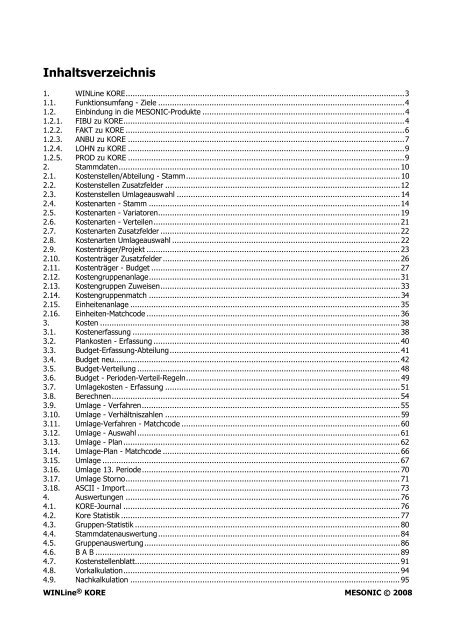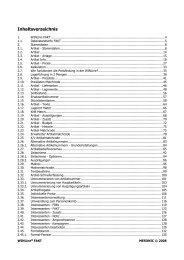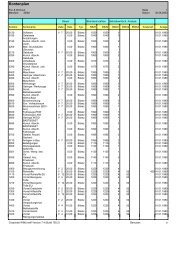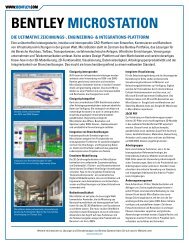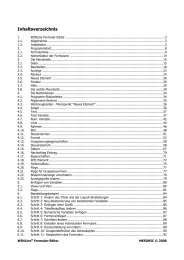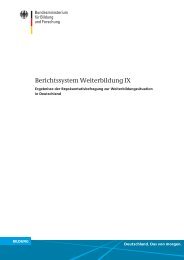WINLine KORE - Working-system.de
WINLine KORE - Working-system.de
WINLine KORE - Working-system.de
Sie wollen auch ein ePaper? Erhöhen Sie die Reichweite Ihrer Titel.
YUMPU macht aus Druck-PDFs automatisch weboptimierte ePaper, die Google liebt.
Inhaltsverzeichnis<br />
1. <strong>WINLine</strong> <strong>KORE</strong>........................................................................................................................3<br />
1.1. Funktionsumfang - Ziele ..........................................................................................................4<br />
1.2. Einbindung in die MESONIC-Produkte .......................................................................................4<br />
1.2.1. FIBU zu <strong>KORE</strong>.........................................................................................................................4<br />
1.2.2. FAKT zu <strong>KORE</strong> ........................................................................................................................6<br />
1.2.3. ANBU zu <strong>KORE</strong> .......................................................................................................................7<br />
1.2.4. LOHN zu <strong>KORE</strong> .......................................................................................................................9<br />
1.2.5. PROD zu <strong>KORE</strong> .......................................................................................................................9<br />
2. Stammdaten......................................................................................................................... 10<br />
2.1. Kostenstellen/Abteilung - Stamm............................................................................................ 10<br />
2.2. Kostenstellen Zusatzfel<strong>de</strong>r .....................................................................................................12<br />
2.3. Kostenstellen Umlageauswahl ................................................................................................ 14<br />
2.4. Kostenarten - Stamm ............................................................................................................14<br />
2.5. Kostenarten - Variatoren........................................................................................................19<br />
2.6. Kostenarten - Verteilen.......................................................................................................... 21<br />
2.7. Kostenarten Zusatzfel<strong>de</strong>r .......................................................................................................22<br />
2.8. Kostenarten Umlageauswahl .................................................................................................. 22<br />
2.9. Kostenträger/Projekt ............................................................................................................. 23<br />
2.10. Kostenträger Zusatzfel<strong>de</strong>r ......................................................................................................26<br />
2.11. Kostenträger - Budget ...........................................................................................................27<br />
2.12. Kostengruppenanlage............................................................................................................31<br />
2.13. Kostengruppen Zuweisen....................................................................................................... 33<br />
2.14. Kostengruppenmatch ............................................................................................................ 34<br />
2.15. Einheitenanlage .................................................................................................................... 35<br />
2.16. Einheiten-Matchco<strong>de</strong> .............................................................................................................36<br />
3. Kosten ................................................................................................................................. 38<br />
3.1. Kostenerfassung ................................................................................................................... 38<br />
3.2. Plankosten - Erfassung ..........................................................................................................40<br />
3.3. Budget-Erfassung-Abteilung................................................................................................... 41<br />
3.4. Budget neu........................................................................................................................... 42<br />
3.5. Budget-Verteilung ................................................................................................................. 48<br />
3.6. Budget - Perio<strong>de</strong>n-Verteil-Regeln............................................................................................ 49<br />
3.7. Umlagekosten - Erfassung .....................................................................................................51<br />
3.8. Berechnen............................................................................................................................ 54<br />
3.9. Umlage - Verfahren............................................................................................................... 55<br />
3.10. Umlage - Verhältniszahlen ..................................................................................................... 59<br />
3.11. Umlage-Verfahren - Matchco<strong>de</strong> .............................................................................................. 60<br />
3.12. Umlage - Auswahl ................................................................................................................. 61<br />
3.13. Umlage - Plan....................................................................................................................... 62<br />
3.14. Umlage-Plan - Matchco<strong>de</strong> ...................................................................................................... 66<br />
3.15. Umlage ................................................................................................................................ 67<br />
3.16. Umlage 13. Perio<strong>de</strong>............................................................................................................... 70<br />
3.17. Umlage Storno...................................................................................................................... 71<br />
3.18. ASCII - Import...................................................................................................................... 73<br />
4. Auswertungen ...................................................................................................................... 76<br />
4.1. <strong>KORE</strong>-Journal ....................................................................................................................... 76<br />
4.2. Kore Statistik ........................................................................................................................ 77<br />
4.3. Gruppen-Statistik .................................................................................................................. 80<br />
4.4. Stammdatenauswertung ........................................................................................................84<br />
4.5. Gruppenauswertung..............................................................................................................86<br />
4.6. B A B ................................................................................................................................... 89<br />
4.7. Kostenstellenblatt.................................................................................................................. 91<br />
4.8. Vorkalkulation....................................................................................................................... 94<br />
4.9. Nachkalkulation .................................................................................................................... 95<br />
<strong>WINLine</strong> ® <strong>KORE</strong> MESONIC © 2008
4.10. Vorkalkulation pro Stück ........................................................................................................97<br />
4.11. Nachkalkulation pro Stück......................................................................................................98<br />
4.12. Kostenstellen-Budgetvergleich.............................................................................................. 100<br />
4.13. Betriebs-Erfolg.................................................................................................................... 103<br />
4.14. Kostenträgererfolgsrechnung ............................................................................................... 106<br />
4.15. Halb- u. Fertigerzeugnisse ................................................................................................... 107<br />
4.16. Kostenträger - Budgetvergleich ............................................................................................ 108<br />
4.17. Plankostenträgervergleich.................................................................................................... 112<br />
4.18. Betriebs-Plankostenvergleich................................................................................................ 114<br />
4.19. Kostenstellen-Stammliste..................................................................................................... 114<br />
4.20. Kostenarten-Stammliste....................................................................................................... 116<br />
4.21. Kostenträger-Stammliste...................................................................................................... 117<br />
4.22. Gruppen-Stammliste............................................................................................................ 119<br />
<strong>WINLine</strong> ® <strong>KORE</strong> MESONIC © 2008
Kapitel Funktionsumfang Seite 3<br />
1. <strong>WINLine</strong> <strong>KORE</strong><br />
Praktisch je<strong>de</strong>s Unternehmen hat eine Buchhaltung und eine Auftragsbearbeitung. Kostenrechnung dagegen<br />
ist fast so rar wie die Perlen in <strong>de</strong>n Austern. Aber ist es wirklich Luxus, seinen Betrieb und seine Kosten<br />
unter Kontrolle zu haben?<br />
Kosten erfassen?!<br />
Am Anfang steht eine Menge Arbeit. Die Kosten müssen in <strong>de</strong>n verschie<strong>de</strong>nsten Betriebsbereichen<br />
zusammengetragen und erfasst wer<strong>de</strong>n. O<strong>de</strong>r vielleicht doch nicht? Natürlich nicht!<br />
Wozu haben wir schließlich ein integriertes System? Damit die Kostenrechnung praktisch nebenher anfällt.<br />
Sie tragen bei <strong>de</strong>n Sachkonten eine Kostenart ein. Damit öffnet sich beim Buchen ein Fenster und erlaubt die<br />
Umwandlung von Aufwän<strong>de</strong>n in Kosten, die Zubuchung auf Kostenträger und Kostenstellen und natürlich<br />
auch <strong>de</strong>n Split von Kosten. Eigene Buchungstexte helfen, die Übersicht zu bewahren.<br />
Genau so funktioniert das auch in <strong>de</strong>r Fakturierung. Im Artikelstamm ist <strong>de</strong>r Kostenträger hinterlegt und<br />
über die Verbindung Artikel-Erlöskonto ist die Kostenart <strong>de</strong>finiert.<br />
Mit <strong>de</strong>m Kun<strong>de</strong>n kann eine Stammkostenstelle o<strong>de</strong>r ein Kostenträger verknüpft wer<strong>de</strong>n. Diese können für<br />
<strong>de</strong>n Gesamtbeleg o<strong>de</strong>r für die Einzelzeile noch übersteuert wer<strong>de</strong>n. Auch hier gilt: Bei entsprechen<strong>de</strong>r<br />
Planung <strong>de</strong>r Stammdaten erfolgt die Kostenerfassung automatisch.<br />
Das gilt auch in <strong>de</strong>r Anlagenbuchhaltung:<br />
Hinterlegen Sie beim Anlagegut einfach die kalkulatorische Nutzungsdauer und die entsprechen<strong>de</strong> Kostenart.<br />
Und falls das Anlagegut bei seiner Wie<strong>de</strong>rbeschaffung teurer o<strong>de</strong>r vielleicht sogar billiger als heute sein wird,<br />
können Sie die Anschaffungskosten indizieren. Danach erfolgt <strong>de</strong>r kalkulatorische Abschreibungslauf jährlich<br />
o<strong>de</strong>r monatlich - ganz so wie Sie es brauchen, aber je<strong>de</strong>nfalls auf Knopfdruck und mit absoluter<br />
Kostenwahrheit.<br />
Und zuletzt können Sie im <strong>WINLine</strong> Lohn pro Arbeitnehmer Kostenstelle und Kostenträger eintragen bzw. bei<br />
<strong>de</strong>r Lohnart die Kostenart verankern.<br />
Natürlich haben wir auch in <strong>de</strong>r Kostenrechnung ein eigenes Buchungsprogramm. Wir haben allerdings noch<br />
nieman<strong>de</strong>n kennen gelernt, <strong>de</strong>r es benötigt. Wozu auch? Niemand erfasst Kosten, wenn die Software das<br />
automatisch für ihn erledigt!<br />
Kostenträger und Profit Center analysieren<br />
Das sind die Fragen an das Controlling: Sind meine Artikel richtig kalkuliert, sind sie zu teuer, kann ich sie<br />
noch preiswerter und konkurrenzfähiger machen, erwirtschafte ich einen Deckungsbeitrag? Liegen meine<br />
Projekte richtig im Kurs, wer<strong>de</strong>n sie gewinnbringend sein? Arbeiten meine Abteilungen wirtschaftlich?<br />
Die <strong>KORE</strong> ist ein integriertes System, das Ihnen bei <strong>de</strong>r Beantwortung dieser Fragen hilft. Nach<strong>de</strong>m die<br />
Kostenerfassung in <strong>de</strong>r Auftragsbearbeitung, <strong>de</strong>r FIBU, <strong>de</strong>r Anlagenbuchhaltung und/im Lohn automatisch<br />
erledigt wur<strong>de</strong>, können Sie jetzt das Budget erfassen. Sie erstellen für die Relationen<br />
Kostenträger/Kostenstellen und Kostenstellen/Kostenarten Ihren Plan für die nächsten 12 Monate. Für die<br />
Vorkalkulation <strong>de</strong>r Kostenträger schätzen Sie die Zuschlagssätze zu Voll- und Teilkosten. Dann können Sie<br />
schon die Vorkalkulation abrufen. Die laufen<strong>de</strong>n Kosten kontrollieren Sie im Journal und Kostenstellenblatt.<br />
Im Betriebserfolgsblatt sehen Sie auf einen Blick das Betriebsergebnis, in <strong>de</strong>r Kostenträgererfolgsrechnung<br />
sehen Sie Gewinn o<strong>de</strong>r Verlust, <strong>de</strong>n die Kostenträger erwirtschaften. Nach<strong>de</strong>m <strong>de</strong>r<br />
Betriebsabrechnungsbogen automatisch errechnet wur<strong>de</strong>, können die Kostenträger nachkalkuliert wer<strong>de</strong>n.<br />
Sie sehen, die Analysemöglichkeiten, die Ihnen die <strong>KORE</strong> bietet, sind Grundlagen für alle Ihre<br />
Entscheidungen über Ihre Produkte und Abteilungen.<br />
<strong>WINLine</strong> ® <strong>KORE</strong> MESONIC © 2008
Kapitel Funktionsumfang Seite 4<br />
Das Unternehmen unter Kontrolle haben<br />
Letztlich wollen Sie mit <strong>de</strong>r Kostenrechnung <strong>de</strong>n klaren Überblick über Ihr Unternehmen haben, dabei helfen<br />
Ihnen die oben beschriebenen Auswertungen. Und dann haben wir noch eine beson<strong>de</strong>re Möglichkeit für Sie<br />
vorgesehen. Etwas, das wir "<strong>KORE</strong>-Statistik" nennen. Diese Auswertung verwen<strong>de</strong>n Sie, wenn Sie bestimmte<br />
Fragestellungen haben und konkreten Problemen auf <strong>de</strong>r Spur sind.<br />
Die Telefonrechnung ist in diesem Quartal bemerkenswert hoch. Sie drucken eine Statistik Kostenarten<br />
(Telefon) nach Kostenstellen. Auf einen Blick sehen Sie die Abteilungen, die beson<strong>de</strong>rs hohe Werte<br />
aufweisen. Dort sehen Sie sich dann die einzelnen Journalzeilen an und erkennen sofort, ob <strong>de</strong>r<br />
Sachbearbeiter häufig mit seinem Kun<strong>de</strong>n in Übersee o<strong>de</strong>r doch mit seiner Oma auf <strong>de</strong>m Land gesprochen<br />
hat.<br />
Alle Abteilungen haben plötzlich beson<strong>de</strong>rs viel zu tun, weil ein bestimmtes Projekt sie so in Anspruch<br />
nimmt. Sie fahren eine Statistik Kostenträger (das Projekt) nach Kostenstellen (Abteilungen). Sofort<br />
erkennen Sie, wer an diesem Projekt in welchem Umfang mitarbeitet. Vor allem erkennen Sie aber, ob das<br />
Projekt schon Erlöse erwirtschaftet hat o<strong>de</strong>r nicht. Und natürlich können Sie diese Auswertung mit <strong>de</strong>m<br />
Budget vergleichen, in <strong>de</strong>m die Abteilungen geplant haben, was sie zu <strong>de</strong>n einzelnen Projekten<br />
(Kostenträgern) beitragen wer<strong>de</strong>n.<br />
Sie können rechtzeitig Trends erkennen und falls notwendig gegensteuern. Sie haben das Unternehmen<br />
einfach unter Kontrolle.<br />
1.1. Funktionsumfang - Ziele<br />
Die <strong>WINLine</strong> <strong>KORE</strong> ist ein extrem umfangreiches und flexibles Programm, das sich <strong>de</strong>n Bedürfnissen eines<br />
Betriebes stark anpassen lässt. Um Sie bei Ihrer Organisationsarbeit zu unterstützen, wird im folgen<strong>de</strong>n<br />
Kapitel beschrieben, welche Möglichkeiten Sie grundsätzlich haben. Sie <strong>de</strong>finieren Ihr Ziel und legen<br />
<strong>de</strong>mentsprechend die Stammdaten an bzw. organisieren die Datenerfassung/-übergabe.<br />
Was kann die <strong>WINLine</strong> <strong>KORE</strong>?<br />
Das Programm ist sowohl für die Betrachtung eines Profitcenters/Kostenstelle geeignet, als auch zur Vor-<br />
/Nachkalkulation von Kostenträgern/Projekten. Natürlich können auch Mischbetriebe zum Beispiel<br />
Han<strong>de</strong>lsunternehmen mit einer integrierten Fertigung optimal analysiert wer<strong>de</strong>n.<br />
1.2. Einbindung in die MESONIC-Produkte<br />
<strong>WINLine</strong> <strong>KORE</strong> ist auf <strong>de</strong>n Einsatz gemeinsam mit zumin<strong>de</strong>st einem weiteren MESONIC-Produkt konzipiert.<br />
Eine Stand-Alone-Installation <strong>de</strong>s Programms ist nicht vorgesehen. Darüber hinaus gewährleistet nur <strong>de</strong>r<br />
Einsatz weiterer MESONIC-Programme optimalen Bearbeitungskomfort. Das gilt vor allem für die<br />
Datenerfassung. Nachfolgend wird gezeigt, welche Anwendungen Ihre Daten an die <strong>WINLine</strong> <strong>KORE</strong><br />
übergeben können.<br />
1.2.1. FIBU zu <strong>KORE</strong><br />
Aus <strong>de</strong>r <strong>WINLine</strong> FIBU können im Zuge <strong>de</strong>s Buchens Aufwän<strong>de</strong> in Kosten transformiert wer<strong>de</strong>n.<br />
Üblicherweise ist das die häufigste Form <strong>de</strong>r Kostenerfassung. Es wer<strong>de</strong>n folgen<strong>de</strong> Daten übergeben:<br />
Die Zusatzdatenfel<strong>de</strong>r <strong>de</strong>r Kostenrechnung können nur dann bearbeitet wer<strong>de</strong>n, wenn in einem <strong>de</strong>r<br />
bebuchten Konten im Stammsatz eine Kostenart eingetragen ist. Die Daten wer<strong>de</strong>n beim Absetzen <strong>de</strong>r<br />
Buchung sofort in die <strong>WINLine</strong> <strong>KORE</strong> übergeben und gebucht.<br />
<strong>WINLine</strong> ® <strong>KORE</strong> MESONIC © 2008
Kapitel Funktionsumfang Seite 5<br />
Die Datenfel<strong>de</strong>r für die Erfassung <strong>de</strong>r Kostenrechnungsinformationen sind fix vorgegeben (siehe<br />
Beschreibung unten), können aber in <strong>de</strong>r Reihenfolge beliebig angeordnet wer<strong>de</strong>n.<br />
Kostenart<br />
Eingabe <strong>de</strong>r Kostenart, max. 20stellig, alphanumerisch. Die Kostenart, die bei <strong>de</strong>m angesprochenen<br />
Sachkonto hinterlegt wur<strong>de</strong>, wird vorgeschlagen und kann ggf. editiert wer<strong>de</strong>n. Wird eine Einzelkostenart<br />
angewählt, kann auch ein Kostenträger angesprochen wer<strong>de</strong>n. Bei Eingabe einer Gemeinkostenart bleibt das<br />
Aufteilungsfeld KTr/Proj. für die Aufteilung gesperrt.<br />
KSt.<br />
Eingabe <strong>de</strong>r Kostenstellennummer, <strong>de</strong>r <strong>de</strong>r Betrag zugeordnet wer<strong>de</strong>n soll.<br />
KTr.<br />
Eingabe <strong>de</strong>r Kostenträgernummer (Achtung: nur bei Einzelkosten möglich). Wur<strong>de</strong> eine Gemeinkostenart<br />
angesprochen, wird im Feld "Kostenträger" <strong>de</strong>r Platzhalter "GK" (für "Gemeinkosten") angezeigt.<br />
Belegnummer<br />
Belegnummer, max. 20stellig, alphanumerisch. Die Belegnummer wird aus <strong>de</strong>r zuvor erfassten<br />
Buchungszeile vorgeschlagen und kann ggf. editiert wer<strong>de</strong>n.<br />
Datum<br />
Eingabe <strong>de</strong>s Buchungsdatums, wird aus <strong>de</strong>r Buchungszeile übernommen.<br />
Text<br />
Buchungstext, max. 50stellig, alphanumerisch, wird ebenfalls aus <strong>de</strong>r Buchungszeile übernommen.<br />
Betrag<br />
Wenn im Feld % ein Prozentsatz eingegeben wur<strong>de</strong>, füllt das Programm das Betragsfeld automatisch mit<br />
<strong>de</strong>m errechneten Wert aus. Dieser Betrag kann auch manuell eingegeben wer<strong>de</strong>n. Durch drücken <strong>de</strong>r F3-<br />
Taste wird <strong>de</strong>r noch nicht aufgeteilte Betrag automatisch übernommen.<br />
Durch Anklicken <strong>de</strong>s - Buttons bzw. durch Drücken <strong>de</strong>r "Pfeil nach unten"-Taste wird, sofern <strong>de</strong>r <strong>KORE</strong>-<br />
Betrag nicht zur Gänze aufgeteilt wur<strong>de</strong>, eine neue <strong>KORE</strong>-Zeile erstellt, die die gleichen Werte (bis auf <strong>de</strong>n<br />
Betrag) enthält, wie die Zeile, von <strong>de</strong>r aus <strong>de</strong>r Button betätigt wur<strong>de</strong>, sowie als Vorschlag <strong>de</strong>n noch<br />
aufzuteilen<strong>de</strong>n Restbetrag.<br />
Das Symbol zeigt an, ob eine Aufteilung <strong>de</strong>s Betrages auf mehrere o<strong>de</strong>r an<strong>de</strong>re Perio<strong>de</strong>n vorgenommen<br />
wur<strong>de</strong>.<br />
Menge<br />
Eingabe <strong>de</strong>r Anzahl <strong>de</strong>r in <strong>de</strong>r Kostenart hinterlegten Mengeneinheit (ist keine Einheit hinterlegt, kann hier<br />
auch keine Anzahl eingetragen wer<strong>de</strong>n).<br />
Einheit<br />
Anzeige <strong>de</strong>r im Kostenartenstamm hinterlegten Einheit (Stun<strong>de</strong>n, Kilometer, etc.).<br />
Var.<br />
Der Variator, <strong>de</strong>r in <strong>de</strong>r Kostenart für diese Kostenstellengruppe hinterlegt wor<strong>de</strong>n ist, wird automatisch<br />
aufgrund <strong>de</strong>r aktuellen Kostenart (und Kostenstellengruppe) vorgeschlagen, kann aber manuell übersteuert<br />
wer<strong>de</strong>n, sofern es sich bei <strong>de</strong>r Kostenart um eine Gemeinkostenart han<strong>de</strong>lt. Bei Einzelkostenarten ist <strong>de</strong>r<br />
Variator ja immer fix = 10 (d.h. 100% <strong>de</strong>r Kosten sind variabel).<br />
<strong>WINLine</strong> ® <strong>KORE</strong> MESONIC © 2008
Kapitel Funktionsumfang Seite 6<br />
In <strong>de</strong>r Tabelle können dann beliebig viele Kostenerfassungszeilen eingegeben wer<strong>de</strong>n, wobei <strong>de</strong>r<br />
Buchungsbetrag zur Gänze aufgeteilt wer<strong>de</strong>n muss. Vorher kann die Aufteilungstabelle nicht verlassen<br />
wer<strong>de</strong>n (da sonst Differenzen zw. Finanzbuchhaltung und Kostenrechnung entstehen wür<strong>de</strong>n).<br />
Sollkonto<br />
Hier wird das Sollkonto aus <strong>de</strong>r korrespondieren<strong>de</strong>n Sachbuchungszeile angezeigt.<br />
Habenkonto<br />
Hier wird das Habenkonto aus <strong>de</strong>r korrespondieren<strong>de</strong>n Sachbuchungszeile angezeigt.<br />
%<br />
Geben Sie ein, welcher Prozent-Anteil <strong>de</strong>s im Feld Betrag eingetragenen Gesamtbetrages dieser Kostenstelle<br />
(diesem Kostenträger) zugeordnet wer<strong>de</strong>n soll. Das Feld kann auch einfach (mit ENTER) übergangen<br />
wer<strong>de</strong>n, wenn Sie <strong>de</strong>n Teilbetrag direkt im Betragsfeld eingegeben haben.<br />
Solange <strong>de</strong>r Gesamtbetrag nicht zur Gänze aufgeteilt ist, kann die Aufteilung nicht verlassen wer<strong>de</strong>n<br />
(Meldung: Der Buchungsbetrag wur<strong>de</strong> nicht zur Gänze aufgeteilt). Im Feld Restbetrag wird <strong>de</strong>r noch<br />
aufzuteilen<strong>de</strong> Wert angezeigt.<br />
Wenn Splitbuchungen mit Kostenaufteilung erfasst wer<strong>de</strong>n, wer<strong>de</strong>n die bereits gebuchten Werte<br />
mitangezeigt.<br />
Informationsfel<strong>de</strong>r<br />
FW<br />
Wur<strong>de</strong> die Buchung in einer Fremdwährung erfasst, wird hier <strong>de</strong>r verwen<strong>de</strong>te Fremdwährungsco<strong>de</strong><br />
angezeigt. Dieser kann nicht verän<strong>de</strong>rt wer<strong>de</strong>n.<br />
FW-Betrag<br />
Der Netto-Fremdwährungsbetrag wird angezeigt.<br />
Kostenart<br />
Bezeichnung <strong>de</strong>r Kostenart, die gera<strong>de</strong> bearbeitet wird.<br />
Kostenstelle<br />
Bezeichnung <strong>de</strong>r Kostenstelle, die gera<strong>de</strong> bearbeitet wird.<br />
Kostenträger<br />
Bezeichnung <strong>de</strong>s Kostenträgers, <strong>de</strong>r gera<strong>de</strong> bearbeitet wird.<br />
Hinweis:<br />
Sollen die Bezeichnungen direkt neben <strong>de</strong>n Kostenstellen-, Kostenarten- und Kostenträgernummern<br />
angezeigt wer<strong>de</strong>n, schieben Sie die Spaltenüberschriften einfach an die gewünschten Positionen (Drag/Drop)<br />
und speichern Sie die Tabelleneinstellungen über die rechte Maustaste.<br />
Wur<strong>de</strong> <strong>de</strong>r <strong>KORE</strong>-Betrag zur Gänze aufgeteilt, kann die <strong>KORE</strong>-Erfassung durch Drücken <strong>de</strong>r Pfeil-nach-Unten-<br />
Taste verlassen wer<strong>de</strong>n.<br />
1.2.2. FAKT zu <strong>KORE</strong><br />
Grundsätzlich können aus <strong>de</strong>r <strong>WINLine</strong> FAKT sowohl die Erlöse, die im Zuge <strong>de</strong>s Fakturierens anfallen, als<br />
auch die Kosten <strong>de</strong>s Wareneinsatzes an die <strong>WINLine</strong> <strong>KORE</strong> übergeben wer<strong>de</strong>n.<br />
<strong>WINLine</strong> ® <strong>KORE</strong> MESONIC © 2008
Kapitel Funktionsumfang Seite 7<br />
Beim Rechnen/Drucken <strong>de</strong>s Beleges wird <strong>de</strong>r Buchungssatz für die Finanzbuchhaltung in einen FAKT-Stapel<br />
gestellt. Wenn dieser Stapel in <strong>de</strong>r Finanzbuchhaltung verbucht wird, wird auch automatisch die <strong>KORE</strong><br />
übergeben.<br />
Details zur Einrichtung <strong>de</strong>r kostenrelevanten Daten fin<strong>de</strong>n Sie in <strong>de</strong>r Dokumentation <strong>de</strong>r <strong>WINLine</strong> FAKT<br />
(unter <strong>de</strong>n Stichworten "Artikelstamm, Register Lager", "Belegarten Register FIBU-<strong>KORE</strong>" sowie<br />
"Belegerfassen").<br />
1.2.3. ANBU zu <strong>KORE</strong><br />
In <strong>de</strong>r Anlagenbuchhaltung kann gewählt wer<strong>de</strong>n, ob Sie die kalk. Abschreibung (basierend auf<br />
kalkulatorischer Nutzungsdauer und Wie<strong>de</strong>rbeschaffungswerten) o<strong>de</strong>r <strong>de</strong>n buchmäßigen Werten<br />
(steuerrechtliche Nutzungsdauer und Buchwerten) verwen<strong>de</strong>n. Die Übergabe zu Wie<strong>de</strong>rbeschaffungswerten<br />
erfolgt direkt in die <strong>KORE</strong>. Beim Arbeiten mit <strong>de</strong>n buchmäßigen Werten wer<strong>de</strong>n die<br />
Kostenrechnungsinformationen mit <strong>de</strong>m FIBU-Stapel in die <strong>KORE</strong> übergeben. Es kann nur eine <strong>de</strong>r bei<strong>de</strong>n<br />
Varianten verwen<strong>de</strong>t wer<strong>de</strong>n.<br />
In <strong>de</strong>r Anlagenbuchhaltung wer<strong>de</strong>n im Menüpunkt<br />
Stammdaten<br />
Anlagenstamm<br />
Stamm 2<br />
alle für die Kostenrechnung relevanten Daten hinterlegt:<br />
Kostenstelle<br />
Kostenstellennummer, max. 20stellig, alphanumerisch<br />
<strong>WINLine</strong> ® <strong>KORE</strong> MESONIC © 2008
Kapitel Funktionsumfang Seite 8<br />
Kostenart<br />
Kostenartennummer, max. 20stellig, alphanumerisch<br />
Kostenträger<br />
Kostenträgernummer, max. 20stellig, alphanumerisch, steht nur zur Verfügung, wenn die Kostenart, mit <strong>de</strong>r<br />
die AfA durchgeführt wird, als "Einzelkostenart" <strong>de</strong>finiert wur<strong>de</strong>. Damit ergibt sich die Möglichkeit,<br />
Abschreibungen, die klassischerweise "Gemeinkostenarten" sind (also NICHT direkt einem Kostenträger<br />
zugeordnet wer<strong>de</strong>n können) in Son<strong>de</strong>rfällen DIREKT gleich einem Kostenträger zuzurechnen (z. Beispiel: ein<br />
Transportunternehmen, das seine LKWs als Kostenträger führt).<br />
kalk. GND<br />
Kalkulatorische Grundnutzungsdauer, kann von <strong>de</strong>r steuerrechtlichen abweichen - und ist nur DANN<br />
relevant, wenn in <strong>de</strong>n Anlagenparametern die Option "Kosten mit FIBU buchen" NICHT aktiviert wur<strong>de</strong>, d.h.<br />
die Variante <strong>de</strong>r "Kalkulatorischen AfA" gewählt wur<strong>de</strong>. Die kalk. GND ist einer <strong>de</strong>r Parameter für die<br />
Berechnung <strong>de</strong>r kalk. AfA (Beispiel: Wie<strong>de</strong>rbeschaffungswert = 10.000,-; die kalk. GND ist 5 Jahre dann<br />
wür<strong>de</strong>n je<strong>de</strong>s Jahr in Summe 2.000,- abgeschrieben wer<strong>de</strong>n.<br />
Hinweis:<br />
Die kalkulatorische AfA läut so lange weiter, wie sich die Anlage im Unternehmen befin<strong>de</strong>t bzw. die<br />
Parameter für die Berechnung <strong>de</strong>r kalkulator. AfA eine Berechnung zulassen (Wie<strong>de</strong>rbeschaffungswert/<br />
kalkulatorische Nutzungsdauer). Die kalk. Nutzungsdauer gibt also nicht an, wie lange eine Anlage<br />
kalkulatorisch abzuschreiben ist, son<strong>de</strong>rn stellt nur einen Parameter für die Berechnung <strong>de</strong>r AfA dar. Somit<br />
läuft die kalkulatorische AfA auch weiter, wenn die kalkulatorische Nutzungsdauer theoretisch bereits<br />
abgelaufen wäre, solange die Anlage noch in Betrieb ist (was in <strong>de</strong>r Kostenrechnung ja auch sinnvoll ist).<br />
Ansch. In<strong>de</strong>x<br />
Eingabe <strong>de</strong>s In<strong>de</strong>x zum Zeitpunkt <strong>de</strong>r Anschaffung <strong>de</strong>s Anlagegutes<br />
Wied. In<strong>de</strong>x<br />
In<strong>de</strong>x <strong>de</strong>s Anlagegutes im aktuellen Wirtschaftsjahr. Aufgrund dieser bei<strong>de</strong>n Indizes wird <strong>de</strong>r<br />
Anschaffungswert auf <strong>de</strong>n kalkulatorischen Wie<strong>de</strong>rbeschaffungswert umgewertet.<br />
Beispiel:<br />
Anschaffungs-In<strong>de</strong>x = 100<br />
Wie<strong>de</strong>rbeschaffungs-In<strong>de</strong>x = 150<br />
Der Anschaffungswert von 12.500,-- (= In<strong>de</strong>x 100) wird für die Berechnung <strong>de</strong>r kalkulatorischen Afa mit<br />
18.750,-- (= In<strong>de</strong>x 150) angesetzt.<br />
Nach Abrufen <strong>de</strong>s kalkulatorischen Afa-Laufes im Menüpunkt<br />
Auswertungen/kalk. Abschreibung wird die vom Programm errechnete kalkulatorische Afa automatisch in das<br />
<strong>KORE</strong>-Journal gebucht. Das kalk. Anlagenverzeichnis gibt je<strong>de</strong>rzeit Auskunft, welche Abschreibungen zum<br />
Zeitpunkt <strong>de</strong>r Auswertung gebucht wür<strong>de</strong>n.<br />
Kosten mit FIBU buchen<br />
Durch Aktivieren bzw. Deaktivieren <strong>de</strong>r Checkbox "Kosten mit FIBU buchen" in <strong>de</strong>n Anlagenparametern kann<br />
bestimmt wer<strong>de</strong>n, ob die buchmäßigen Abschreibungswerte für die Kostenrechnung in <strong>de</strong>n FIBU-Stapel mit<br />
übergeben wer<strong>de</strong>n o<strong>de</strong>r nicht. Ist dieses Feld aktiv, dann ist keine kalkulatorische Abschreibung mit<br />
Wie<strong>de</strong>rbeschaffungsin<strong>de</strong>x möglich. Es wer<strong>de</strong>n die buchmäßigen Werte (Istwerte) <strong>de</strong>r Abschreibung<br />
übergeben.<br />
Hinweis:<br />
Ist in <strong>de</strong>r Anlage in dieser AfA-Variante (Kosten mit FIBU-Buchen) keine Kostenart und/o<strong>de</strong>r Kostenstelle<br />
hinterlegt, greift das Programm auf die Informationen zurück, die im Sachkonto hinterlegt wor<strong>de</strong>n sind (auch<br />
im Sachkonto kann die Kostenstelle und Kostenart vorbelegt wer<strong>de</strong>n).<br />
<strong>WINLine</strong> ® <strong>KORE</strong> MESONIC © 2008
Kapitel Funktionsumfang Seite 9<br />
1.2.4. LOHN zu <strong>KORE</strong><br />
Es besteht die Möglichkeit die Bruttobeträge aus <strong>de</strong>m <strong>WINLine</strong> LOHN in die <strong>WINLine</strong> <strong>KORE</strong> zu übergeben.<br />
Dies kann auf 2 Arten erfolgen - entwe<strong>de</strong>r DIREKT in das <strong>KORE</strong> Journal <strong>de</strong>r <strong>WINLine</strong>, o<strong>de</strong>r über eine ASCII-<br />
Zwischendatei, die in <strong>de</strong>r <strong>KORE</strong> im Menüpunkt "Kosten/ASCII-Import" eingelesen wer<strong>de</strong>n kann. Der<br />
Dateiname setzt sich dabei folgen<strong>de</strong>rmaßen zusammen:<br />
LOHN-<strong>KORE</strong>-MM-JJJJ-XXXX.ASC (MM = Monat, JJJJ = Jahr, XXXX = Mandantennummer).<br />
In <strong>de</strong>n LOHN-Parametern kann festgelegt wer<strong>de</strong>n, ob die Kostenart aus <strong>de</strong>m Lohngruppenstamm<br />
genommen wer<strong>de</strong>n soll, o<strong>de</strong>r aus <strong>de</strong>m FIBU-Konto, das in <strong>de</strong>r Lohngruppe hinterlegt ist. Die Lohnarten<br />
wer<strong>de</strong>n pro Kostenart einzeln übergeben, ausgenommen die Lohnart für die Son<strong>de</strong>rzahlung - für die<br />
Son<strong>de</strong>rzahlung kann in <strong>de</strong>n Betriebsstammdaten eine "Sammelkostenstelle" hinterlegt wer<strong>de</strong>n, damit die<br />
Son<strong>de</strong>rzahlungen nicht das Monatsergebnis beeinflussen. Da die <strong>KORE</strong> üblicherweise mit "normalisierten"<br />
Werten arbeitet, kann <strong>de</strong>r Son<strong>de</strong>rzahlungsanteil in <strong>de</strong>r <strong>KORE</strong> am einfachsten mit einer automatisch<br />
berechneten Kostenart aliquot und monatsweise berücksichtigt wer<strong>de</strong>n.<br />
Details zur Anlage <strong>de</strong>r Stammdaten im LOHN fin<strong>de</strong>n Sie im <strong>WINLine</strong> LOHN Handbuch (Kostenstelle und<br />
Kostenträger kann im AN-Stamm hinterlegt wer<strong>de</strong>n; die Kostenstellenbelegung kann aber auch aus <strong>de</strong>m<br />
"Profit-Center-Stamm" <strong>de</strong>s Arbeitnehmers kommen. Darüber hinaus kann je<strong>de</strong> Belegung noch manuell direkt<br />
in <strong>de</strong>r Erfassung <strong>de</strong>r Abrechnung editiert wer<strong>de</strong>n.<br />
1.2.5. PROD zu <strong>KORE</strong><br />
Die Datenübergabe kann direkt in die <strong>KORE</strong> erfolgen, wenn in <strong>de</strong>n PROD-Parametern "Kore-Zeilen<br />
schreiben" aktiviert wur<strong>de</strong>. Im Zuge <strong>de</strong>r Produktions-Endmeldung wer<strong>de</strong>n die Kosten auf Basis <strong>de</strong>r Rohstoffe<br />
und Ressourcen ermittelt und <strong>de</strong>m hinterlegten Kostenträger (und <strong>de</strong>n Kostenstellen) zugeordnet.<br />
Beachten Sie, dass auch die Kostenarten / Kostenstellenfel<strong>de</strong>r für Rückfallsarten eingetragen wer<strong>de</strong>n<br />
müssen.<br />
Details zur Anlage <strong>de</strong>r PROD-Parameter fin<strong>de</strong>n Sie im Handbuch <strong>WINLine</strong> START.<br />
<strong>WINLine</strong> ® <strong>KORE</strong> MESONIC © 2008
Kapitel Stammdaten Seite 10<br />
2. Stammdaten<br />
2.1. Kostenstellen/Abteilung - Stamm<br />
Eine Kostenstelle kann ein funktionaler Bereich innerhalb eines Betriebes sein (Verkauf, Marketing,<br />
Produktion, etc.), o<strong>de</strong>r auch eine Abrechnungseinheit (z.B. eine Baustelle, ein Miethaus, etc.), auf <strong>de</strong>r Kosten<br />
und Erlöse erfasst und saldiert wer<strong>de</strong>n (=Kostenstellen-Ergebnis).<br />
In einer reinen Profit-Center-Rechnung wird üblicherweise keine Trennung zwischen Fix- und Variablen<br />
Kosten vorgenommen, son<strong>de</strong>rn alle Kosten wer<strong>de</strong>n <strong>de</strong>n einzelnen Kostenstellen einfach im Rahmen <strong>de</strong>r<br />
Vollkostenrechnung komplett zugeordnet.<br />
Sobald zwischen fixen und variablen Kosten unterschie<strong>de</strong>n wird, ist es notwendig, die Kostenstellen nach<br />
Ihrer Zurechenbarkeit zum Kostenträger zu unterteilen (siehe "Variator" im Kapitel<br />
"Kostenartenstamm")<br />
Kostenstelle<br />
Kostenstelle<br />
Die Kostenstellennummer ist alphanumerisch und max. 20stellig.<br />
Über die sogenannte VCR-Buttonleiste ( ) kann durch Mausklick zwischen <strong>de</strong>n<br />
Datensätzen geblättert wer<strong>de</strong>n:<br />
<strong>WINLine</strong> ® <strong>KORE</strong> MESONIC © 2008
Kapitel Stammdaten Seite 11<br />
Erster Datensatz<br />
Vorheriger Datensatz<br />
Nächster Datensatz<br />
Letzter Datensatz<br />
Die nächste freie Nummer für die Neuanlage suchen<br />
Bezeichnung<br />
Bezeichnung 2<br />
Für die Beschreibung <strong>de</strong>r Kostenstelle stehen zwei Fel<strong>de</strong>r zu jeweils 35 Stellen (alphanumerisch) zur<br />
Verfügung.<br />
Wird eine Kostenstelle neu angelegt, dann wird im Feld "Bezeichnung" <strong>de</strong>r Text<br />
NEUEINGABE - F9 für Übernahme<br />
angezeigt. In <strong>de</strong>m Fall kann durch Drücken <strong>de</strong>r F9-Taste nach allen bereits vorhan<strong>de</strong>n Kostenstellen gesucht<br />
wer<strong>de</strong>n. Die Daten <strong>de</strong>r ausgewählten Kostenstelle kann dann in die neue Kostenstelle übernommen wer<strong>de</strong>n.<br />
In <strong>de</strong>n <strong>KORE</strong>-Parametern (siehe auch <strong>WINLine</strong> START, Parameter/Applikations-Parameter) kann eingestellt<br />
wer<strong>de</strong>n, ob bei <strong>de</strong>r Übernahme die Zusatzfel<strong>de</strong>r berücksichtigt wer<strong>de</strong>n sollen o<strong>de</strong>r nicht.<br />
Inaktiv<br />
Wenn ein Datensatz auf Inaktiv gesetzt wird, hat das vorerst nur die Auswirkung, dass er nicht mehr im<br />
Matchco<strong>de</strong> angezeigt wird. (Wird <strong>de</strong>r Matchco<strong>de</strong> aufgerufen, kann durch Setzen <strong>de</strong>s Häkchens entschie<strong>de</strong>n<br />
wer<strong>de</strong>n, dass inaktive Kostenstellen eventuell doch angezeigt wer<strong>de</strong>n sollen). Inaktive Kostenstellen, -arten,<br />
-träger können nicht bebucht wer<strong>de</strong>n.<br />
KSt. Gruppe<br />
Die Kostenstellengruppen wer<strong>de</strong>n zunächst im Programmpunkt Stammdaten/Kostengruppenanlage angelegt.<br />
Diese wer<strong>de</strong>n bei Auswertungen als Sortier- und Selektionskriterium verwen<strong>de</strong>t.<br />
Suchen-Button<br />
Mit <strong>de</strong>m Suchen-Button o<strong>de</strong>r Alt + S gelangen Sie in <strong>de</strong>n Kostengruppenmatch, um bereits angelegte<br />
Kostenstellengruppen übernehmen zu können.<br />
Kostenstellentyp<br />
Ebenfalls muss entschie<strong>de</strong>n wer<strong>de</strong>n, ob es sich um eine Produktionskostenstelle, eine Verwaltungs- und<br />
Vertriebs-Kostenstelle o<strong>de</strong>r eine Hilfskostenstelle han<strong>de</strong>lt.<br />
Produktions-Kostenstelle<br />
Produktions-Kostenstellen nehmen die auf <strong>de</strong>r Kostenstelle erfassten Einzelkosten als Basis für die<br />
Berechung <strong>de</strong>s Gemeinkostenzuschlagssatzes auf. Einzelkosten können ausschließlich auf Kostenstellen mit<br />
<strong>de</strong>m Typ "Produktions-Kostenstelle" gebucht wer<strong>de</strong>n (auf Verwaltung/Vertrieb bzw. Hilfskostenstellen fallen<br />
üblicherweise keine "Einzelkosten" an, da diese Kostenstellentypen im Sinn <strong>de</strong>r Kostenrechnung keine<br />
"Produktionskosten" verursachen (klassisches Beispiel für Einzelkosten: Fertigungsmaterial, Leistungslöhne).<br />
Gemeinkosten können natürlich auf JEDEM Kostenstellentyp gebucht wer<strong>de</strong>n.<br />
Verwaltungs- und Vertriebs-Kostenstelle<br />
Auf Verwaltungs-/Vertriebskostenstellen können, da diese im Sinne <strong>de</strong>r Kostenrechnung nicht "produktiv"<br />
sind, KEINE Einzelkosten erfasst wer<strong>de</strong>n. Die Basis für die Berechnung <strong>de</strong>s Gemeinkostenzuschlagssatzes im<br />
BAB ist somit auch nicht die Summe <strong>de</strong>r Einzelkosten (wie auf <strong>de</strong>n "produktiven" Kostenstellen), son<strong>de</strong>rn die<br />
Summe aller Kosten auf <strong>de</strong>n Produktions-Kostenstellen. Diese Summe bezeichnet man auch als<br />
"Herstellkosten".<br />
<strong>WINLine</strong> ® <strong>KORE</strong> MESONIC © 2008
Kapitel Stammdaten Seite 12<br />
Hilfskostenstelle<br />
Hilfskostenstellen dienen <strong>de</strong>r vorübergehen<strong>de</strong>n Kostenverwaltung von nicht direkt zuor<strong>de</strong>nbaren Kosten<br />
(auch zu verstehen als "Sammelkostenstellen") und wer<strong>de</strong>n üblicherweise perio<strong>de</strong>nweise komplett auf<br />
an<strong>de</strong>re Kostenstellen umgelegt wer<strong>de</strong>n. Daher können diese auch nur mit Gemeinkostenarten und ohne<br />
direkte Kostenträgerzuordnung verwen<strong>de</strong>t wer<strong>de</strong>n.<br />
Hinweis:<br />
Prinzipiell können ALLE Kostenstellen über Umlagen weiterverrechnet wer<strong>de</strong>n (nicht nur Hilfskostenstellen),<br />
d.h. damit ist es auch möglich, Kosten, die z.B. zwar nur auf einer speziellen Kostenstelle gebucht wer<strong>de</strong>n,<br />
anhand von frei <strong>de</strong>finierbaren Zurechnungsgrößen (statistischen Einheiten wie z. B. gefahrene Kilometer,<br />
Anzahl Mitarbeiter, etc. o<strong>de</strong>r gebuchten Kosten o<strong>de</strong>r Erlösen) auf an<strong>de</strong>re Kostenstellen nach <strong>de</strong>m<br />
Verursachungsprinzip weiter umzulegen.<br />
Bei Hilfskostenstellen sind keine Budgetprozentsätze für eine Kostenträgervorkalkulation hinterlegbar, da die<br />
Kosten <strong>de</strong>r Hilfskostenstellen vor Abruf <strong>de</strong>r Kalkulation im Zuge <strong>de</strong>r Kostenstellenrechnung auf Produktions-<br />
und Verwaltungskostenstellen umgelegt wer<strong>de</strong>n - und diese Kostenstellen daher in <strong>de</strong>r Kalkulation keine<br />
Rolle spielen.<br />
Budget Teilk. %<br />
Eingabe <strong>de</strong>s Budget-Gemeinkostenzuschlagssatzes für die Kostenträger-Vorkalkulation zu Teilkosten, d.h. es<br />
wer<strong>de</strong>n nur die variablen Anteile <strong>de</strong>r Gemeinkosten auf die Einzelkosten (bei Verwaltungskostenstellen auf<br />
die Herstellkosten) aufgerechnet, die fixen Anteile <strong>de</strong>r Gemeinkosten wer<strong>de</strong>n in dieser Variante außer acht<br />
gelassen.<br />
Budget Vollk. %<br />
Eingabe <strong>de</strong>s Budget-Gemeinkostenzuschlagssatzes für die Kostenträger-Vorkalkulation zu Vollkosten, d.h. es<br />
wer<strong>de</strong>n ALLE Gemeinkosten auf die Einzelkosten (bei Verwaltungskostenstellen auf die Herstellkosten)<br />
aufgeschlagen, ohne Trennung in fixe o<strong>de</strong>r variable Anteile.<br />
Buttons:<br />
OK-Button<br />
Durch Drücken <strong>de</strong>r OK-Taste (F5) wird die neue Kostenstelle gespeichert.<br />
En<strong>de</strong>-Button<br />
Mit En<strong>de</strong> verlassen Sie <strong>de</strong>n Bildschirm, ohne die Eingaben zu speichern (wenn Sie zuvor nicht Ok gedrückt<br />
haben).<br />
Vergessen-Button<br />
Durch Anklicken <strong>de</strong>s Vergessen-Buttons wer<strong>de</strong>n alle Än<strong>de</strong>rungen rückgängig gemacht und <strong>de</strong>r<br />
Ursprungszustand <strong>de</strong>r Kostenstelle wird wie<strong>de</strong>r hergestellt.<br />
Löschen-Button<br />
Mit <strong>de</strong>m Löschen-Button kann eine bereits vorhan<strong>de</strong>ne Kostenstelle gelöscht wer<strong>de</strong>n.<br />
2.2. Kostenstellen Zusatzfel<strong>de</strong>r<br />
Für alle Kostenstellen können bis zu 30 verschie<strong>de</strong>ne, bis zu 255 Zeichen lange Zusatzfel<strong>de</strong>r <strong>de</strong>finiert und<br />
verwen<strong>de</strong>t wer<strong>de</strong>n.<br />
<strong>WINLine</strong> ® <strong>KORE</strong> MESONIC © 2008
Kapitel Stammdaten Seite 13<br />
Über die Funktion <strong>de</strong>r Zusatzleisten können Sie sogar verschie<strong>de</strong>ne Varianten von Zusatzfeld-Konstellationen<br />
verwen<strong>de</strong>n.<br />
Die Definition <strong>de</strong>r Führungstexte, <strong>de</strong>s Feldtyps und <strong>de</strong>r Feldlängen erfolgt im Programmteil <strong>WINLine</strong> START<br />
im Menüpunkt Optionen/Zusatzfel<strong>de</strong>r. Dort fin<strong>de</strong>n Sie auch <strong>de</strong>tailliertere Informationen zur Verwendung <strong>de</strong>r<br />
Zusatzleisten.<br />
Diese Zusatzfel<strong>de</strong>r können auch bei diversen Auswertungen mit angedruckt wer<strong>de</strong>n.<br />
Die Eingabe <strong>de</strong>r Daten pro Kostenstelle erfolgt im Menüpunkt Stammdaten/Kostenstellen/Abteilung im<br />
Register Zusatz.<br />
Des Weiteren wer<strong>de</strong>n hier die Eigenschaften einer Kostenstelle angezeigt. Eigenschaften können ein<br />
Stammdatenobjekt näher beschreiben bzw. können über die Eigenschaften gewisse Optionen bei einem<br />
Objekt hinterlegt wer<strong>de</strong>n.<br />
Im Filter kann sowohl auf die Zusatzfel<strong>de</strong>r als auch auf die Eigenschaften einer Kostenstelle zugegriffen<br />
wer<strong>de</strong>n. Die Filterauswertung für Eigenschaften wird nur im <strong>WINLine</strong> START / Vorlagen / Schnellumstellungs<br />
- Assistent unterstützt. Nähere Informationen bezüglich <strong>de</strong>s Filters fin<strong>de</strong>n Sie im Handbuch <strong>WINLine</strong><br />
Allgemein.<br />
Die Definition <strong>de</strong>r Eigenschaften (Führungstexte, Typ, usw.) erfolgt im <strong>WINLine</strong> START unter Optionen /<br />
Eigenschaften.<br />
Buttons:<br />
OK-Button<br />
Durch Drücken <strong>de</strong>r OK-Taste (F5) wird die neue Kostenstelle gespeichert.<br />
<strong>WINLine</strong> ® <strong>KORE</strong> MESONIC © 2008
Kapitel Stammdaten Seite 14<br />
En<strong>de</strong>-Button<br />
Mit En<strong>de</strong> verlassen Sie <strong>de</strong>n Bildschirm, ohne die Eingaben zu speichern (wenn Sie zuvor nicht OK gedrückt<br />
haben).<br />
Eigenschaftenfilter (Tabelle)<br />
Durch Drücken <strong>de</strong>s Buttons "Eigenschaftenfilter" (dieser Button bleibt gedrückt bis er wie<strong>de</strong>r angewählt<br />
wird) wer<strong>de</strong>n nur mehr jene Eigenschaften angezeigt die auch mit einem Wert versehen sind.<br />
2.3. Kostenstellen Umlageauswahl<br />
Im Register Kostenstellen-Umlageauswahl kann die Kostenstelle je<strong>de</strong>m vorhan<strong>de</strong>nem Umlageplan und –<br />
verfahren zugewiesen wer<strong>de</strong>n. Diese Selektion wird über die Checkbox in <strong>de</strong>r jeweiligen Zeile getroffen.<br />
Diese Art <strong>de</strong>r Zuweisung empfiehlt sich speziell für nachträglich angelegte Kostenstellen, die nun in<br />
mehreren Umlagen verwen<strong>de</strong>t wer<strong>de</strong>n sollen. Es muss nun nicht mehr im Menü Umlagen je<strong>de</strong>r einzelne<br />
Umlageplan und je<strong>de</strong>s Verfahren geöffnet und die Kostenstelle dort aktiviert wer<strong>de</strong>n.<br />
Mit <strong>de</strong>m Button "Alle" wer<strong>de</strong>n alle Umlageverfahren/Umlagepläne aktiviert.<br />
Durch <strong>de</strong>n "Umkehren"-Button wird Ihre aktuelle Selektion umgekehrt.<br />
2.4. Kostenarten - Stamm<br />
Kostenarten können nach verschie<strong>de</strong>nen Kriterien geglie<strong>de</strong>rt wer<strong>de</strong>n, z.B. nach <strong>de</strong>r Entstehung, nach<br />
Abhängigkeit von <strong>de</strong>r Beschäftigung, etc.<br />
Im Kostenartenstamm erfolgt die Festlegung <strong>de</strong>r Art <strong>de</strong>r Kosten.<br />
<strong>WINLine</strong> ® <strong>KORE</strong> MESONIC © 2008
Kapitel Stammdaten Seite 15<br />
Achtung:<br />
Wenn eine Kostenart einmal als z. B. Einzelkosten gekennzeichnet wur<strong>de</strong>, darf <strong>de</strong>r Typ nicht mehr<br />
abgeän<strong>de</strong>rt wer<strong>de</strong>n, da sonst wichtige Informationen <strong>de</strong>r bereits erfassten Journalzeilen verloren gehen<br />
könnten.<br />
Kostenart<br />
Eingabe <strong>de</strong>r Kostenartennummer, max. 20stellig, alphanumerisch;<br />
Über die sogenannte VCR-Buttonleiste ( ) kann durch Mausklick zwischen <strong>de</strong>n<br />
Datensätzen geblättert wer<strong>de</strong>n:<br />
Erster Datensatz<br />
Vorheriger Datensatz<br />
Nächster Datensatz<br />
Letzter Datensatz<br />
Die nächste freie Nummer für die Neuanlage suchen<br />
<strong>WINLine</strong> ® <strong>KORE</strong> MESONIC © 2008
Kapitel Stammdaten Seite 16<br />
Bezeichnung<br />
Die Kostenartenbezeichnung kann max. 35stellig, alphanumerisch sein. Mit dieser Bezeichnung ist die<br />
Kostenartenjournalzeile auf <strong>de</strong>r Kostenstelle ausgewiesen.<br />
Wird eine Kostenart neu angelegt, dann wird im Feld "Bezeichnung" <strong>de</strong>r Text<br />
NEUEINGABE - F9 für Übernahme<br />
angezeigt. In <strong>de</strong>m Fall kann durch Drücken <strong>de</strong>r F9-Taste nach allen bereits vorhan<strong>de</strong>n Kostenarten gesucht<br />
wer<strong>de</strong>n. Die Daten <strong>de</strong>r ausgewählten Kostenart wer<strong>de</strong>n dann in die neue Kostenart übernommen. In <strong>de</strong>n<br />
<strong>KORE</strong>-Parametern (siehe auch <strong>WINLine</strong> START, Parameter/Applikations-Parameter) kann eingestellt wer<strong>de</strong>n,<br />
ob bei <strong>de</strong>r Übernahme die Zusatzfel<strong>de</strong>r berücksichtigt wer<strong>de</strong>n sollen o<strong>de</strong>r nicht.<br />
Inaktiv<br />
Wenn ein Datensatz auf Inaktiv gesetzt wird, hat das vorerst nur die Auswirkung, dass er nicht mehr im<br />
Matchco<strong>de</strong> angezeigt wird. Inaktive Kostenstellen, -arten, -träger können nicht bebucht wer<strong>de</strong>n.<br />
Journalzeilen unterdrücken<br />
Ist diese Checkbox aktiviert, wer<strong>de</strong>n die mit dieser Kostenart gebuchten Journalzeilen auf allen Ausgaben<br />
unterdrückt, wo Einzelzeilen angezeigt wer<strong>de</strong>n können (z.B. <strong>KORE</strong>-Statistik). Beispiel: Umlagezeilen sollen<br />
auf <strong>de</strong>r Auswertung nicht im Detail aufscheinen.<br />
Gruppe<br />
Im Bereich Gruppe ordnen Sie die Kostenart einer Kostenartengruppe zu, die im Vorfeld im Menüpunkt<br />
Stammdaten – Kostenartengruppen angelegt wur<strong>de</strong>.<br />
Buttons:<br />
Suchen-Button<br />
Mit <strong>de</strong>m Suchen-Button o<strong>de</strong>r Alt + S gelangen Sie in <strong>de</strong>n Kostengruppenmatch, um bereits angelegte<br />
Kostenartengruppen übernehmen zu können.<br />
Kostenartentyp<br />
Der Kostenartentyp steuert die Darstellung <strong>de</strong>r Kosten (Aufwän<strong>de</strong>) und Leistung (Erlöse) in <strong>de</strong>r <strong>KORE</strong>. Ein<br />
nachträgliches Editieren <strong>de</strong>s Kostenartentyps (z.B. Än<strong>de</strong>rung von Einzelkosten auf Erlös) wäre nicht sinnvoll!<br />
Hier ist auch zu beachten, dass die Beträge in <strong>de</strong>r <strong>KORE</strong> grundsätzlich IMMER positives Vorzeichen haben -<br />
außer bei Stornos o<strong>de</strong>r Kontendrehern in <strong>de</strong>r FIBU (z.B. wenn ein Aufwandskonto mit einer Aufwands-<br />
Kostenart im HABEN mit positivem Betrag gebucht wird, ergäbe sich dadurch ein negativer Kostenbetrag im<br />
<strong>KORE</strong>-Journal.<br />
Einzelkosten<br />
Einzelkostenart ist zu aktivieren, wenn Kosten (Aufwän<strong>de</strong>) direkt zurechenbar sind. Im Zuge <strong>de</strong>r<br />
Kostenerfassung können mit Einzelkostenarten auch Kostenträger erfasst wer<strong>de</strong>n. Einzelkosten<br />
sind immer zu 100% variabel (Variator ist automatisch = 10).<br />
Gemeinkosten<br />
Gemeinkostenart ist zu aktivieren, wenn Kosten (Aufwän<strong>de</strong>) nicht direkt zugerechnet wer<strong>de</strong>n<br />
können. Im Zuge <strong>de</strong>r Kostenerfassung können Sie bei einer Gemeinkostenart KEINE Kostenträger<br />
ansprechen. Gemeinkosten können einen variablen und fixen Kostenanteil aufweisen. Um die<br />
Erfassung zu automatisieren gibt es die Möglichkeit Variatoren (im Reiterfenster "Variator")<br />
abzuspeichern. Je nach<strong>de</strong>m, in welcher Kostenstellengruppe die Kosten später anfallen kann ein<br />
eigener Variator hinterlegt wer<strong>de</strong>n (z.B. können Stromkosten im "Sekretariat" einen an<strong>de</strong>ren<br />
Variator haben, als in <strong>de</strong>r Produktionshalle, in <strong>de</strong>r die Maschinen 24 Stun<strong>de</strong>n durchlaufen).<br />
Umlage<br />
Der Typ "Umlage" ist für sog. "Umlagekostenarten" zu aktivieren, die dann im Zuge <strong>de</strong>r Erstellung<br />
<strong>de</strong>r Umlagebuchungen (Kostenstellenumlage) für die Umbuchung <strong>de</strong>r Kosten zwischen <strong>de</strong>n<br />
<strong>WINLine</strong> ® <strong>KORE</strong> MESONIC © 2008
Kapitel Stammdaten Seite 17<br />
Kostenstellen verwen<strong>de</strong>t wer<strong>de</strong>n. Damit ist je<strong>de</strong> Umlagestufe nachvollziehbar, da durch die Umlage<br />
"Minus-Buchungen" auf <strong>de</strong>r zu entlasten<strong>de</strong>n Kostenstelle, und "Plus-Buchungen" auf <strong>de</strong>n<br />
empfangen<strong>de</strong>n Kostenstellen erzeugt wer<strong>de</strong>n. Aufgrund <strong>de</strong>r Umlagekostenart wer<strong>de</strong>n die<br />
umgelegten Kosten auf <strong>de</strong>n Kostenstellenblättern bzw. im BAB in einer eigenen Kostenzeile und -<br />
summe dargestellt. Mit diesem Kostenartentyp wer<strong>de</strong>n KOSTEN umgelegt (im Gegensatz zum Typ<br />
"Erlös-Umlage - siehe unten).<br />
Erlös<br />
Erlöskostenart ist für die Leistungserfassung (Erlöse) zu aktivieren. Im Zuge <strong>de</strong>r Kostenerfassung<br />
können Sie auch Kostenträger ansprechen. Hinweis: Die Beträge wer<strong>de</strong>n im Normalfall immer<br />
POSITIV erfasst, da anhand <strong>de</strong>s Kostenartentyps erkannt wird, ob es sich um Kosten o<strong>de</strong>r Erlöse<br />
han<strong>de</strong>lt (d.h. im Journal ist sowohl bei Kostenbuchungen als auch bei Erlösbuchungen ein positiver<br />
Betrag gespeichert). Ausnahme: bei Stornobuchungen o<strong>de</strong>r Kontendrehern in <strong>de</strong>r FIBU (also wenn<br />
z.B. ein Erlöskonto im Soll angesprochen wird) wird <strong>de</strong>r <strong>KORE</strong>-Betrag automatisch negativ gebucht.<br />
Erlös-Umlage<br />
Dieser Kostenartentyp wird für Umlagekostenarten verwen<strong>de</strong>t, mit <strong>de</strong>nen Erlöse umgelegt wer<strong>de</strong>n<br />
sollen. In <strong>de</strong>r Praxis be<strong>de</strong>utet das, dass für die Umlage einer Kostenstelle, die Kosten UND Erlöse<br />
aufweist, ZWEI Umlageverfahren und Umlageplanschritte <strong>de</strong>finiert wer<strong>de</strong>n müssen: einer für die<br />
Kostenumlage, einer für die Erlös-Umlage (damit die Kostenartentypen korrekt berücksichtigt<br />
wer<strong>de</strong>n können und auch auf <strong>de</strong>n empfangen<strong>de</strong>n Kostenstelle noch als "Kosten" o<strong>de</strong>r "Erlös"<br />
erkennbar sind).<br />
Plankostenart<br />
Durch Aktivierung <strong>de</strong>r Option "Plankostenart" können Sie Kostenarten als "Plankostenarten" in <strong>de</strong>r<br />
<strong>KORE</strong> verwen<strong>de</strong>n. Plankostenarten sind automatisch Einzelkostenarten, da üblicherweise<br />
Leistungen für Kostenträger damit "geplant" wer<strong>de</strong>n. Danach stehen diese Plankostenarten bei <strong>de</strong>n<br />
Kostenträgern (Register Budget) zur Budgetierung von Planwerten zur Verfügung sowie auch in<br />
<strong>de</strong>r Plankosten-Erfassung und in <strong>de</strong>r Umlage (für die Definition <strong>de</strong>s Umlageverfahrens) zur<br />
Verfügung.<br />
Einheiten<br />
Eingabe <strong>de</strong>r für die Kostenart gültigen Einheit (z. B. Stun<strong>de</strong>n, Kilometer). Die Einheiten wer<strong>de</strong>n im<br />
Menüpunkt<br />
Stammdaten<br />
Einheitenanlage<br />
<strong>de</strong>finiert.<br />
Ist bei einer Kostenart eine "Einheit" hinterlegt, kann im Zuge <strong>de</strong>r Erfassung auch die Anzahl <strong>de</strong>r Einheit als<br />
Information eingegeben wer<strong>de</strong>n (z.B. die geleisteten Stun<strong>de</strong>n, die gefahrenen Kilometer, etc.)<br />
Kosten<br />
Ist eine Kostenart als Plankostenart angelegt, steht ihnen das Feld "Kosten" zur Werteingabe zur Verfügung.<br />
Der hier eingetragene Betrag (z.B. geplanter Stun<strong>de</strong>nsatz) ist die Basis für die Auswertung <strong>de</strong>s<br />
Plankostenträgervergleichs (Plankosten/Sollkosten/Ist-Kosten). Die GEPLANTEN Stun<strong>de</strong>n mal <strong>de</strong>m<br />
GEPLANTEN Stun<strong>de</strong>nsatz (<strong>de</strong>r genau in diesem Feld hinterlegt wird) ergibt die PLANKOSTEN. Die im<br />
Menüpunkt "Plankosten - Erfassung" eingegebenen (o<strong>de</strong>r über die ASCII-Import-Schnittstelle importierten)<br />
IST-Stun<strong>de</strong>n mal <strong>de</strong>m geplanten Stun<strong>de</strong>nsatz ergibt die SOLLKOSTEN. Und sobald <strong>de</strong>r tatsächliche<br />
Stun<strong>de</strong>nsatz im Zuge <strong>de</strong>r Umlage errechnet wur<strong>de</strong>, ergeben sie IST-Stun<strong>de</strong>n mal <strong>de</strong>m IST-Stun<strong>de</strong>nsatz lt.<br />
Umlage die IST-Kosten in <strong>de</strong>n Projekten (siehe auch Kapitel "Plankostenträgervergleich").<br />
Beispiel einer Plankostenart<br />
Im untenstehen<strong>de</strong>n Beispiel wur<strong>de</strong> die Einheit STD = Stun<strong>de</strong>n verwen<strong>de</strong>t. Im Kostenfeld ist <strong>de</strong>r geplante<br />
Stun<strong>de</strong>nsatz eingetragen. Dieser dient als Basis für die Plankostenrechnung bzw. auf Basis <strong>de</strong>r tatsächlichen<br />
Beschäftigung (IST-Stun<strong>de</strong>n) und <strong>de</strong>s ursprünglich geplanten Stun<strong>de</strong>nsatzes wer<strong>de</strong>n die Sollkosten<br />
berechnet.<br />
<strong>WINLine</strong> ® <strong>KORE</strong> MESONIC © 2008
Kapitel Stammdaten Seite 18<br />
Werte<br />
Durch Anklicken <strong>de</strong>r entsprechen<strong>de</strong>n Optionen legen Sie fest, in welcher Form die Erfassung <strong>de</strong>r Kostenart<br />
stattfin<strong>de</strong>n soll.<br />
Es gibt 3 Möglichkeiten:<br />
Manuell<br />
Die erfassten Kosten können im Menüpunkt Kosten/Kosten-Erfassung und im<br />
Kostenaufteilungsfenster <strong>de</strong>r <strong>WINLine</strong> FIBU manuell <strong>de</strong>n verschie<strong>de</strong>nen Kostenstellen und<br />
Kostenträgern (abhängig vom Kostenartentyp) zugeordnet wer<strong>de</strong>n.<br />
Verteilen<br />
Wird die Option "Verteilen" aktiviert kann im dafür vorgesehenen Register angegeben wer<strong>de</strong>n, in<br />
welchem Verhältnis die Kosten im Zuge <strong>de</strong>r Kostenerfassung auf welche Kostenstellen automatisch<br />
aufgeteilt wer<strong>de</strong>n sollen. Das Register kann nur dann geöffnet wer<strong>de</strong>n, wenn eine Kostenart als<br />
"verteilt" gekennzeichnet ist. (Es besteht die Möglichkeit 3 Verhältniszahlen anzugeben, zurzeit<br />
wird nur die erste Spalte - also Verhältnis 1 unterstützt). Die automatische Verteilung ist ein<br />
Vorschlag, <strong>de</strong>r bei <strong>de</strong>r Kostenerfassung immer noch manuell übersteuert wer<strong>de</strong>n kann.<br />
Berechnen<br />
Nach Bestätigen <strong>de</strong>r Option "Berechnen" können bis zu 3 verschie<strong>de</strong>ne Basiskostenarten<br />
angegeben wer<strong>de</strong>n, aus <strong>de</strong>nen über einen frei bestimmbaren Prozentsatz die neue Kostenart<br />
<strong>WINLine</strong> ® <strong>KORE</strong> MESONIC © 2008
Kapitel Stammdaten Seite 19<br />
Buttons:<br />
berechnet wer<strong>de</strong>n soll (z. B. Lohnnebenkosten sollen mit 95 % <strong>de</strong>r Leistungslöhne berechnet<br />
wer<strong>de</strong>n)<br />
OK-Button<br />
Durch Drücken <strong>de</strong>r OK-Taste (F5) wird die neue Kostenart gespeichert.<br />
En<strong>de</strong>-Button<br />
Mit En<strong>de</strong> verlassen Sie <strong>de</strong>n Bildschirm, ohne die Eingaben zu speichern (wenn Sie zuvor nicht OK gedrückt<br />
haben).<br />
Vergessen-Button<br />
Durch Anklicken <strong>de</strong>s Vergessen-Buttons wer<strong>de</strong>n alle Än<strong>de</strong>rungen rückgängig gemacht und <strong>de</strong>r<br />
Ursprungszustand <strong>de</strong>r Kostenart wird wie<strong>de</strong>r hergestellt.<br />
Löschen-Button<br />
Mit <strong>de</strong>m Löschen-Button kann eine bereits vorhan<strong>de</strong>ne Kostenart gelöscht wer<strong>de</strong>n.<br />
2.5. Kostenarten - Variatoren<br />
<strong>WINLine</strong> ® <strong>KORE</strong> MESONIC © 2008
Kapitel Stammdaten Seite 20<br />
In diesen Eingabefel<strong>de</strong>rn legen Sie fest, für welche Kostenstellengruppen welcher Variator gilt (d.h. die<br />
Anlage <strong>de</strong>r Kostenstellengruppen sollte auch so erfolgen, dass die in einer Gruppe enthaltenen Kostenstellen<br />
in Bezug auf <strong>de</strong>n Beschäftigungsgrad einan<strong>de</strong>r ähnlich sind). Der Variator gibt <strong>de</strong>n variablen Kostenanteil an.<br />
Wir empfehlen auch im Falle von Gemeinkosten mit Variator null eine Kostenstellengruppe einzutragen.<br />
Achtung:<br />
Einzelkostenarten und Erlöskostenarten haben immer <strong>de</strong>n Variator 10, da Einzelkosten direkt zurechenbare<br />
Kosten sind und zu 100 Prozent variabel sind. Gemeinkosten hingegen können die volle Bandbreite <strong>de</strong>s<br />
Variators ausnützen. Untenstehend einige mögliche Varianten zur Eingabe eines Variators:<br />
VARIATOR Variable Kosten Fixe Kosten<br />
0 0 % 100 %<br />
5 50 % 50 %<br />
8 80 % 20 %<br />
10 100 % 0 %<br />
Beispiel:<br />
Stromkosten, die rund um die Uhr für die Belüftung <strong>de</strong>r Lagerräume sorgen (=fixer Anteil), steigen tagsüber,<br />
wenn produziert wird, um das Vierfache an. Um diese Mischung aus variablen und fixen Anteilen in <strong>de</strong>r<br />
Kostenart kostenstellengruppenbezogen zu hinterlegen, verwen<strong>de</strong>t man <strong>de</strong>n VARIATOR.<br />
Dieser Variator (von 0 bis 10) gibt an, welcher Kostenanteil variabel ist.<br />
Im obigen Beispiel wäre <strong>de</strong>r Variator z. B. 8, d.h. achtzig Prozent <strong>de</strong>r erfassten Stromkosten wären variabel<br />
(Variator = 8) - <strong>de</strong>r fixe Anteil wür<strong>de</strong> <strong>de</strong>mnach 20 Prozent ausmachen.<br />
Buttons:<br />
OK-Button<br />
Durch Drücken <strong>de</strong>r OK-Taste (F5) wird die neue Kostenart gespeichert.<br />
<strong>WINLine</strong> ® <strong>KORE</strong> MESONIC © 2008
Kapitel Stammdaten Seite 21<br />
En<strong>de</strong>-Button<br />
Mit En<strong>de</strong> verlassen Sie <strong>de</strong>n Bildschirm, ohne die Eingaben zu speichern (wenn Sie zuvor nicht OK gedrückt<br />
haben).<br />
Hinweis:<br />
Wird mittels VCR-Buttonleiste ( ) in diesem Register zwischen <strong>de</strong>n Stammdaten<br />
geblättert und eine Kostenart aufgerufen die keine Gemeinkostenart ist, wird automatisch ins Register<br />
Stamm gewechselt.<br />
2.6. Kostenarten - Verteilen<br />
Wird die Option "Verteilen" in <strong>de</strong>r Kostenart aktiviert kann im dafür vorgesehenen Register angegeben<br />
wer<strong>de</strong>n, in welchem Verhältnis die Kosten im Zuge <strong>de</strong>r Kostenerfassung auf welche Kostenstellen<br />
automatisch aufgeteilt wer<strong>de</strong>n sollen. Die automatische Verteilung ist ein Vorschlag, <strong>de</strong>r bei <strong>de</strong>r<br />
Kostenerfassung immer noch manuell übersteuert wer<strong>de</strong>n kann.<br />
Die automatische Verteilung hat dann Sinn, wenn eine Kostenart immer im gleichen Verhältnis auf die<br />
gleichen Kostenstellen aufgeteilt wer<strong>de</strong>n soll. (Bsp.: Gasverbrauch, etc.).<br />
Hinweis:<br />
Die alternative Verhältniszahl 2 und Verhältniszahl 3 wer<strong>de</strong>n im Moment nicht unterstützt.<br />
Buttons:<br />
OK-Button<br />
Durch Drücken <strong>de</strong>r OK-Taste (F5) wird die neue Kostenart gespeichert.<br />
En<strong>de</strong>-Button<br />
Mit En<strong>de</strong> verlassen Sie <strong>de</strong>n Bildschirm, ohne die Eingaben zu speichern (wenn Sie zuvor nicht OK gedrückt<br />
haben).<br />
<strong>WINLine</strong> ® <strong>KORE</strong> MESONIC © 2008
Kapitel Stammdaten Seite 22<br />
Hinweis:<br />
Wird mittels VCR-Buttonleiste ( ) in diesem Register zwischen <strong>de</strong>n Stammdaten<br />
geblättert und eine Kostenart aufgerufen bei <strong>de</strong>r kein Verteilen möglich ist, wird automatisch ins Register<br />
Stamm gewechselt.<br />
2.7. Kostenarten Zusatzfel<strong>de</strong>r<br />
Für alle Kostenarten können bis zu 30 verschie<strong>de</strong>ne, bis zu 255 Zeichen lange Zusatzfel<strong>de</strong>r <strong>de</strong>finiert und<br />
verwen<strong>de</strong>t wer<strong>de</strong>n.<br />
Über die Funktion <strong>de</strong>r Zusatzleisten können Sie sogar verschie<strong>de</strong>ne Varianten von Zusatzfeld-Konstellationen<br />
verwen<strong>de</strong>n.<br />
Die Definition <strong>de</strong>r Führungstexte, <strong>de</strong>s Feldtyps und <strong>de</strong>r Feldlängen dieser Zusatzfel<strong>de</strong>r erfolgt im<br />
Programmteil <strong>WINLine</strong> START im Menüpunkt Optionen/Zusatzfel<strong>de</strong>r. Dort fin<strong>de</strong>n Sie auch <strong>de</strong>tailliertere<br />
Informationen zur Verwendung <strong>de</strong>r Zusatzleisten.<br />
Diese Zusatzfel<strong>de</strong>r können auch bei diversen Auswertungen mit angedruckt wer<strong>de</strong>n.<br />
Die Eingabe <strong>de</strong>r Daten pro Kostenart erfolgt im Menüpunkt Stammdaten/Kostenarten im Register ZUSATZ.<br />
Des Weiteren wer<strong>de</strong>n hier die Eigenschaften einer Kostenart angezeigt. Eigenschaften können ein<br />
Stammdatenobjekt näher beschreiben bzw. können über die Eigenschaften gewisse Optionen bei einem<br />
Objekt hinterlegt wer<strong>de</strong>n.<br />
Mittels "Eigenschaftenfilter" (Button unterhalb <strong>de</strong>r Tabelle) können nur jene Eigenschaften angezeigt wer<strong>de</strong>n<br />
die auch mit einem Wert versehen sind.<br />
Im Filter kann sowohl auf die Zusatzfel<strong>de</strong>r als auch auf die Eigenschaften einer Kostenstelle zugegriffen<br />
wer<strong>de</strong>n. Die Filterauswertung für Eigenschaften wird nur im <strong>WINLine</strong> START / Vorlagen / Schnellumstellungs<br />
- Assistent unterstützt. Nähere Informationen bezüglich <strong>de</strong>s Filters fin<strong>de</strong>n Sie im Handbuch <strong>WINLine</strong><br />
Allgemein.<br />
Die Definition <strong>de</strong>r Eigenschaften (Führungstexte, Typ, usw.) erfolgt im <strong>WINLine</strong> START unter Optionen /<br />
Eigenschaften.<br />
2.8. Kostenarten Umlageauswahl<br />
Im Register Kostenarten-Umlageauswahl kann die Kostenart je<strong>de</strong>m vorhan<strong>de</strong>nem Umlageplan und –<br />
verfahren zugewiesen wer<strong>de</strong>n. Diese Selektion wird über die Checkbox in <strong>de</strong>r jeweiligen Zeile getroffen.<br />
Diese Art <strong>de</strong>r Zuweisung empfiehlt sich beson<strong>de</strong>rs für nachträglich angelegte Kostenarten, die nun in<br />
mehreren Umlagen verwen<strong>de</strong>t wer<strong>de</strong>n sollen. Sie müssen nun nicht mehr im Menü Umlagen je<strong>de</strong>n einzelnen<br />
Umlageplan und je<strong>de</strong>s Verfahren öffnen und die Kostenart dort hinterlegen.<br />
Mit <strong>de</strong>m Button "Alle" wer<strong>de</strong>n alle Umlageverfahren/Umlagepläne aktiviert.<br />
Durch <strong>de</strong>n "Umkehren"-Button wird Ihre aktuelle Selektion umgekehrt.<br />
<strong>WINLine</strong> ® <strong>KORE</strong> MESONIC © 2008
Kapitel Stammdaten Seite 23<br />
2.9. Kostenträger/Projekt<br />
Ein Kostenträger kann sowohl ein Produktionsartikel als auch ein Projekt (Auftrag) o<strong>de</strong>r auch ein Kun<strong>de</strong> sein.<br />
Erst durch die Produktion/Abarbeitung eines Kostenträgers/Projektes entstehen Einzelkosten und variable<br />
Anteile in <strong>de</strong>n Gemeinkosten.<br />
<strong>WINLine</strong> ® <strong>KORE</strong> MESONIC © 2008
Kapitel Stammdaten Seite 24<br />
Nummer<br />
Eingabe einer alphanumerischen, max. 20stelligen Kostenträgernummer.<br />
Über die sogenannte VCR-Buttonleiste ( ) kann durch Mausklick zwischen <strong>de</strong>n<br />
Datensätzen geblättert wer<strong>de</strong>n:<br />
Erster Datensatz<br />
Vorheriger Datensatz<br />
Nächster Datensatz<br />
Letzter Datensatz<br />
Die nächste freie Nummer für die Neuanlage suchen<br />
Bezeichnung<br />
Kostenträgerbezeichnung, die in <strong>de</strong>r Kalkulation angedruckt wird, max. 35stellig.<br />
Wird ein Kostenträger neu angelegt, dann wird im Feld "Bezeichnung" <strong>de</strong>r Text<br />
NEUEINGABE - F9 für Übernahme<br />
<strong>WINLine</strong> ® angezeigt. In <strong>de</strong>m Fall kann durch Drücken <strong>de</strong>r F9-Taste nach allen bereits vorhan<strong>de</strong>nen Kostenträgern<br />
gesucht wer<strong>de</strong>n. Die Daten <strong>de</strong>s ausgewählten Kostenträgers wer<strong>de</strong>n dann in <strong>de</strong>n neuen Kostenträger<br />
übernommen. In <strong>de</strong>n <strong>KORE</strong>-Parametern (siehe auch <strong>WINLine</strong> START, Parameter/Applikations-Parameter)<br />
<strong>KORE</strong> MESONIC © 2008
Kapitel Stammdaten Seite 25<br />
kann eingestellt wer<strong>de</strong>n, ob bei <strong>de</strong>r Übernahme auch die Zusatzfel<strong>de</strong>r und/o<strong>de</strong>r das Kostenträgerbudget<br />
berücksichtigt wer<strong>de</strong>n sollen o<strong>de</strong>r nicht.<br />
Projekt 1/Projekt 2<br />
Zwei Beschreibungszeilen zu jeweils max. 35 Zeichen.<br />
Inaktiv<br />
Wenn ein Datensatz auf Inaktiv gesetzt wird, hat das vorerst nur die Auswirkung, dass er nicht mehr im<br />
Matchco<strong>de</strong> angezeigt wird. (Wird <strong>de</strong>r Matchco<strong>de</strong> aufgerufen, kann durch Setzen <strong>de</strong>s Häkchens entschie<strong>de</strong>n<br />
wer<strong>de</strong>n, dass inaktive Kostenträger eventuell doch angezeigt wer<strong>de</strong>n sollen). Inaktive Kostenstellen, -arten, -<br />
träger können nicht bebucht wer<strong>de</strong>n.<br />
Gruppe<br />
Geben Sie die Nummer <strong>de</strong>r Kostenträgergruppe an, die für diese Artikel- o<strong>de</strong>r Projektgruppe vergeben<br />
wur<strong>de</strong>. Mit <strong>de</strong>m Suchen-Button o<strong>de</strong>r Alt + S gelangen Sie in <strong>de</strong>n Kostengruppenmatch um bereits angelegte<br />
Kostenträgergruppen übernehmen zu können.<br />
Laufzeit<br />
Wenn das Projekt (<strong>de</strong>r Kostenträger) durch die Eingabe einer Laufzeit begrenzt wird, wer<strong>de</strong>n die im<br />
Menüpunkt Budget-Erfassung-Projekte eingetragenen Werte in <strong>de</strong>n Perio<strong>de</strong>n <strong>de</strong>r eingetragenen Laufzeit <strong>de</strong>s<br />
Kostenträgers budgetiert. Die Laufzeit kann über mehrere Perio<strong>de</strong>n / Jahre eingetragen wer<strong>de</strong>n. In <strong>de</strong>n<br />
FAKT-Parametern/Belege/Allgemein kann eingestellt wer<strong>de</strong>n, ob Kostenstellen und Kostenträger im Zuge <strong>de</strong>r<br />
Belegerfassung auf "Gültigkeit" geprüft wer<strong>de</strong>n sollen. Ist dieser Punkt aktiviert, kann für einen Kostenträger<br />
für einen Zeitraum nach Ablauf <strong>de</strong>r Laufzeit kein Beleg mehr erfasst wer<strong>de</strong>n. Wird die Laufzeit geän<strong>de</strong>rt,<br />
weist die <strong>WINLine</strong> daraufhin, dass das Kostenträgerbudget eventuell geän<strong>de</strong>rt gehört. Nach <strong>de</strong>r<br />
entsprechen<strong>de</strong>n Meldung<br />
wird bei Ja ins Register Budget gewechselt, um Än<strong>de</strong>rungen vorzunehmen. Bei Nein setzt das Programm die<br />
Eingabereihenfolge im Register Stamm fort.<br />
Artikelvortrag<br />
Im gemeinsamen Einsatz mit <strong>de</strong>r FAKT können für die Bewertung <strong>de</strong>r Lagerstän<strong>de</strong> die folgen<strong>de</strong>n<br />
Eingabefel<strong>de</strong>r verwen<strong>de</strong>t wer<strong>de</strong>n.<br />
Einheit<br />
Hier können die Einheiten (14-stellig, numerisch) als Anfangsbestand <strong>de</strong>s Projektes, Produktionsartikels bzw.<br />
Artikels eingetragen wer<strong>de</strong>n. Die hier eingetragene Einheit (Menge, Stück) ist die Basis zur Berechnung <strong>de</strong>s<br />
Endbestan<strong>de</strong>s in einigen Auswertungen, z.B. <strong>de</strong>r Nachkalk. pro Stück und <strong>de</strong>r Kostenträgererfolgsrechnung.<br />
Die Aktualisierung <strong>de</strong>r Zu- und Abgänge für die Kostenrechnung erfolgt direkt nach <strong>de</strong>r Lageraktualisierung<br />
in <strong>de</strong>r FAKT (Lieferscheindruck/Faktura im Einkauf o<strong>de</strong>r Verkauf).<br />
zu Vollkosten / zu Teilkosten<br />
Der Betrag mit <strong>de</strong>m <strong>de</strong>r Anfangsbestand bewertet wird, kann hier zu Voll- und Teilkosten eingetragen<br />
wer<strong>de</strong>n.<br />
Debitor<br />
<strong>WINLine</strong> ® <strong>KORE</strong> MESONIC © 2008
Kapitel Stammdaten Seite 26<br />
Eintragung eines Debitorenkontos. Es wird automatisch im Personenkontenstamm - Register FAKT <strong>de</strong>r<br />
Kostenträger gespeichert. Wur<strong>de</strong> in <strong>de</strong>n Personenkonten bereits ein Kostenträger gespeichert, erhalten Sie<br />
noch eine Warnmeldung, ob Sie diesen Kostenträger wirklich überschreiben wollen.<br />
Hinweis:<br />
Eine Kostenträgerauswertung für die Personenkonten kann in <strong>de</strong>r FAKT - Menü Auswertungen -<br />
Beleganalyse - Kostenträgerauswertung beim Einsatz <strong>de</strong>s <strong>WINLine</strong> FAKT-Modules durchgeführt wer<strong>de</strong>n.<br />
Buttons:<br />
OK<br />
Durch Drücken <strong>de</strong>r OK-Taste (F5) wird <strong>de</strong>r neue Kostenträger gespeichert.<br />
En<strong>de</strong><br />
Mit En<strong>de</strong> verlassen Sie <strong>de</strong>n Bildschirm, ohne die Eingaben zu speichern (wenn Sie zuvor nicht OK gedrückt<br />
haben).<br />
Vergessen<br />
Durch Anklicken <strong>de</strong>s Vergessen-Buttons wer<strong>de</strong>n alle Än<strong>de</strong>rungen rückgängig gemacht und <strong>de</strong>r<br />
Ursprungszustand <strong>de</strong>s Kostenträgers/Projektes wird wie<strong>de</strong>r hergestellt.<br />
Löschen<br />
Mit <strong>de</strong>m Löschen-Button kann ein bereits vorhan<strong>de</strong>ner Kostenträger gelöscht wer<strong>de</strong>n.<br />
2.10. Kostenträger Zusatzfel<strong>de</strong>r<br />
Für alle Kostenträger können bis zu 30 verschie<strong>de</strong>ne, bis zu 255 Zeichen lange Zusatzfel<strong>de</strong>r <strong>de</strong>finiert und<br />
verwen<strong>de</strong>t wer<strong>de</strong>n.<br />
Über die Funktion <strong>de</strong>r Zusatzleisten können Sie sogar verschie<strong>de</strong>ne Varianten von Zusatzfeld-Konstellationen<br />
verwen<strong>de</strong>n.<br />
Die Definition <strong>de</strong>r Führungstexte, <strong>de</strong>s Feldtyps und <strong>de</strong>r Feldlängen dieser Zusatzfel<strong>de</strong>r erfolgt im<br />
Programmteil <strong>WINLine</strong> START im Menüpunkt Optionen/Zusatzfel<strong>de</strong>r. Dort fin<strong>de</strong>n Sie auch ausführliche<br />
Informationen zur Verwendung <strong>de</strong>r Zusatzleisten.<br />
Diese Zusatzfel<strong>de</strong>r können auch bei diversen Auswertungen mit angedruckt wer<strong>de</strong>n.<br />
Die Eingabe <strong>de</strong>r Daten pro Kostenträger erfolgt im Menüpunkt Stammdaten/Kostenträger im Register<br />
ZUSATZ.<br />
Des Weiteren wer<strong>de</strong>n hier die Eigenschaften eines Kostenträgers angezeigt. Eigenschaften können ein<br />
Stammdatenobjekt näher beschreiben bzw. können über die Eigenschaften gewisse Optionen bei einem<br />
Objekt hinterlegt wer<strong>de</strong>n.<br />
<strong>WINLine</strong> ® <strong>KORE</strong> MESONIC © 2008
Kapitel Stammdaten Seite 27<br />
Im Filter kann sowohl auf die Zusatzfel<strong>de</strong>r als auch auf die Eigenschaften einer Kostenart zugegriffen<br />
wer<strong>de</strong>n. Die Filterauswertung für Eigenschaften wird nur im <strong>WINLine</strong> START / Vorlagen / Schnellumstellungs<br />
- Assistent unterstützt. Nähere Informationen bezüglich <strong>de</strong>s Filters fin<strong>de</strong>n Sie im Handbuch <strong>WINLine</strong><br />
Allgemein.<br />
Die Definition <strong>de</strong>r Eigenschaften (Führungstexte, Typ, usw.) erfolgt im <strong>WINLine</strong> START unter Optionen /<br />
Eigenschaften.<br />
Buttons:<br />
OK-Button<br />
Durch Drücken <strong>de</strong>r OK-Taste (F5) wird <strong>de</strong>r neue Kostenträger gespeichert.<br />
En<strong>de</strong>-Button<br />
Mit En<strong>de</strong> verlassen Sie <strong>de</strong>n Bildschirm, ohne die Eingaben zu speichern (wenn Sie zuvor nicht OK gedrückt<br />
haben).<br />
Eigenschaftenfilter (Tabelle)<br />
Durch Drücken <strong>de</strong>s Buttons "Eigenschaftenfilter" (dieser Button bleibt gedrückt bis er wie<strong>de</strong>r angewählt<br />
wird) wer<strong>de</strong>n nur mehr jene Eigenschaften angezeigt die auch mit einem Wert versehen sind.<br />
2.11. Kostenträger - Budget<br />
Hier erfolgt die Eingabe <strong>de</strong>r Planwerte für <strong>de</strong>n Plankostenträgervergleich bzw. die Budgetierung <strong>de</strong>r<br />
Kostenstellen bzw. Kostenarten für <strong>de</strong>n aktiven Kostenträger.<br />
Das Budget kann hier in unterschiedlichem Detailgrad eingegeben wer<strong>de</strong>n. Folgen<strong>de</strong> Varianten sind möglich:<br />
Eingabe eines Budgetbetrages für die einzelne Kostenstelle (ohne Unterscheidung nach Perio<strong>de</strong>n<br />
o<strong>de</strong>r Kostenarten)<br />
Eingabe <strong>de</strong>s Budgets pro Kostenstelle auf Basis einer o<strong>de</strong>r mehrerer Kostenarten in einer Summe<br />
pro Kostenart (ohne die Eingabe auf Perio<strong>de</strong>n herunterzubrechen)<br />
Eingabe <strong>de</strong>s Budgets pro Kostenstelle auf Basis einer o<strong>de</strong>r mehrerer Kostenarten, wobei das<br />
Budget auch noch auf einzelne Perio<strong>de</strong>n innerhalb <strong>de</strong>r Laufzeit <strong>de</strong>s Kostenträgers<br />
heruntergebrochen eingegeben wer<strong>de</strong>n kann<br />
Eingabe <strong>de</strong>s Budgets als Kombination aller oben genannten Varianten<br />
Im oberen Bereich <strong>de</strong>s Fensters wer<strong>de</strong>n sämtliche im Datenstand vorhan<strong>de</strong>nen Kostenstellen angezeigt.<br />
Wird eine Plankostenart in <strong>de</strong>r Budgeteingabe angesprochen, um die geplante Beschäftigung (geplante<br />
Einheiten - z. B. Stun<strong>de</strong>n für die budgetiert wird) einzutragen, wird <strong>de</strong>r in <strong>de</strong>r Plankostenart eingetragene<br />
Budgetansatz pro Einheit (z.B. Stun<strong>de</strong>nsatz) automatisch vorgeschlagen und die gesamten Planwerte<br />
wer<strong>de</strong>n daraus berechnet.<br />
<strong>WINLine</strong> ® <strong>KORE</strong> MESONIC © 2008
Kapitel Stammdaten Seite 28<br />
Informationsfel<strong>de</strong>r<br />
Es wird die aktuelle Kostenträgernummer, Kostenträgerbezeichnung und eine evtl. eingetragene Laufzeit<br />
angezeigt.<br />
Durch einen Doppelklick auf das Symbol in <strong>de</strong>r ersten Spalte wer<strong>de</strong>n die darunterliegen<strong>de</strong>n Ebenen<br />
angezeigt, z.B. wird die Kostenstelle gesamt in <strong>de</strong>r ersten Zeile angezeigt. Darunter erhalten Sie die<br />
Detailanzeige für Budgets (ohne Kostenart o<strong>de</strong>r pro Kostenart) aufgelistet. Um eine neue Kostenartenzeile<br />
einzufügen, stellen Sie <strong>de</strong>n Cursor auf die betroffene Kostenstellen-Zeile und drücken Sie <strong>de</strong>n "Einfügen"-<br />
Button. Sobald die Kostenart eingegeben wur<strong>de</strong>, wechseln Sie auf die untere Tabelle, in <strong>de</strong>r Sie nun die<br />
einzelnen Budgetwerte (Mengen, Beträge, gesamt o<strong>de</strong>r pro Perio<strong>de</strong>) eingeben können.<br />
Kostenstelle<br />
Anzeige <strong>de</strong>r vorhan<strong>de</strong>nen Kostenstellen.<br />
Kostenart<br />
Eintragung, für welche Kostenart eine Budgetierung gewünscht ist.<br />
Bezeichnung<br />
Anzeige <strong>de</strong>r Kostenstellen- o<strong>de</strong>r Kostenartenbezeichnung.<br />
<strong>WINLine</strong> ® <strong>KORE</strong> MESONIC © 2008
Kapitel Stammdaten Seite 29<br />
Betrag<br />
Anzeige <strong>de</strong>r budgetierten Kosten für die gesamte Kostenstelle.<br />
Einheit<br />
Anzeige von budgetierten Einheiten.<br />
TK %<br />
Gemeinkostenzuschlagssatz für die Kalkulation auf Basis <strong>de</strong>r variablen Kosten. Der Zuschlagsprozentsatz<br />
wird automatisch mit <strong>de</strong>m im Kostenstellenstamm hinterlegten Prozentsatz ausgefüllt (siehe Kapitel<br />
"Kostenstellenstamm"),<br />
VK %<br />
Gemeinkostenzuschlagssatz für die Kalkulation auf Basis <strong>de</strong>r Vollkosten. Der Zuschlagsprozentsatz wird<br />
automatisch mit <strong>de</strong>m im Kostenstellenstamm hinterlegten Prozentsatz ausgefüllt (siehe Kapitel<br />
"Kostenstellenstamm").<br />
Eingabefel<strong>de</strong>r für die Budgeterfassung:<br />
Befin<strong>de</strong>t sich <strong>de</strong>r Cursor in <strong>de</strong>r Kostenartenzeile (o<strong>de</strong>r Kostenstelle gesamt - ohne Kostenart) im oberen<br />
Eingabefeld, können Sie mit <strong>de</strong>r TAB-Taste (Bewegung nach unten) in das Eingabefenster <strong>de</strong>r<br />
Budgeterfassung wechseln. Retour gelangen Sie mit <strong>de</strong>r Shift-TAB-Taste (Bewegung nach oben).<br />
Jahr<br />
Alle Per.:<br />
Wird eine Kostenstelle nur gesamt budgetiert (ohne auf Perio<strong>de</strong>n herunterzubrechen) wird Ihnen in <strong>de</strong>r<br />
ersten Zeile <strong>de</strong>r Plankostenerfassung nur die Zeile "alle Per." vorgeschlagen. Mit Enter können Sie bis zur<br />
Betragseingabe <strong>de</strong>r Plankosten für diese Eingabezeile wechseln.<br />
Perio<strong>de</strong>n laut <strong>de</strong>r eingetragenen Laufzeit:<br />
Erfolgt eine Budgetierung pro Monat, wechseln Sie aus <strong>de</strong>r Zeile "alle Per." mit Cursor-Down in die nächsten<br />
Eingabezeilen. Sie erhalten eine Anzeige <strong>de</strong>r möglichen Perio<strong>de</strong>n/Jahre. Mit Cursor-Down wer<strong>de</strong>n alle<br />
möglichen Eingabeperio<strong>de</strong>n laut <strong>de</strong>r beim Kostenträger eingetragenen Laufzeit vorgeschlagen.<br />
Monat<br />
Anzeige <strong>de</strong>r gültigen Monate.<br />
Einheit<br />
Anzeige <strong>de</strong>r Bezeichnung für die Einheit. Hier erfolgt nur eine Anzeige, wenn eine Einheit (Std., KG,...) bei<br />
<strong>de</strong>r Kostenart hinterlegt wur<strong>de</strong>.<br />
Kosten/Einh<br />
Anzeige <strong>de</strong>r Kosten pro Einheit (z.B. Stun<strong>de</strong>nsatz). Hier erhalten Sie immer eine Anzeige <strong>de</strong>r <strong>de</strong>rzeit aktuell<br />
eingetragenen Kosten/Einheit, die bei einer Plankostenart eingetragen ist.<br />
Einheiten<br />
Erfassung <strong>de</strong>r Anzahl <strong>de</strong>r geplanten Einheiten (Beschäftigung).<br />
Betrag<br />
Aufgrund <strong>de</strong>r hinterlegten Kosten pro Einheit und <strong>de</strong>r Eingabe <strong>de</strong>r geplanten Einheiten wer<strong>de</strong>n die<br />
Plankosten berechnet. Hat die Kostenart keine Einheit hinterlegt bzw. ist sie keine Plankostenart, kann <strong>de</strong>r<br />
Betrag direkt eingegeben wer<strong>de</strong>n<br />
Hinweis:<br />
Errechnete Plankostenbeträge wer<strong>de</strong>n fix im Kostenträger-Budget gespeichert. Üblicherweise muss eine<br />
Än<strong>de</strong>rung <strong>de</strong>r Kosten/Einheit in <strong>de</strong>n Plankostenarten nicht sofort für alle Kostenträger auch automatisch<br />
<strong>WINLine</strong> ® <strong>KORE</strong> MESONIC © 2008
Kapitel Stammdaten Seite 30<br />
gültig sein. Ist eine Aktualisierung trotz<strong>de</strong>m gewünscht, so kann dies aber bei Bedarf nachträglich editiert<br />
(o<strong>de</strong>r mit F3 aktualisiert) wer<strong>de</strong>n.<br />
Summe Einheiten/Betrag<br />
Wer<strong>de</strong>n mehrere Perio<strong>de</strong>n budgetiert, erhalten Sie für die Einheiten und <strong>de</strong>n Betrag jeweils einen<br />
aktualisierten Saldo als Information unter <strong>de</strong>m Planungsfenster angezeigt.<br />
Buttons<br />
OK<br />
Durch Anklicken dieses Buttons o<strong>de</strong>r F5 wer<strong>de</strong>n alle eingegebenen Informationen gespeichert.<br />
En<strong>de</strong><br />
Dadurch wird das Fenster geschlossen, alle eingegebenen und nicht gespeicherten Informationen gehen<br />
verloren.<br />
Einfügen<br />
Befin<strong>de</strong>t sich <strong>de</strong>r Cursor in <strong>de</strong>r Hauptzeile <strong>de</strong>r Kostenstelle, öffnet sich durch Drücken <strong>de</strong>s Einfügen-Buttons<br />
in <strong>de</strong>r nächsten Zeile ein Feld zur Eingabe <strong>de</strong>r Kostenart.<br />
Entfernen<br />
Damit können hinterlegte Kostenarten entfernt wer<strong>de</strong>n. Der Cursor muss sich in <strong>de</strong>r Kostenartenzeile<br />
befin<strong>de</strong>n.<br />
Info<br />
Nach Drücken <strong>de</strong>s Info-Buttons erfolgt automatisch ein Wechsel in die Ansicht <strong>de</strong>r Vorkalkulation. Hier<br />
wer<strong>de</strong>n die erfassten Budgetwerte und die daraus resultieren<strong>de</strong> Vorkalkulation angezeigt.<br />
<strong>WINLine</strong> ® <strong>KORE</strong> MESONIC © 2008
Kapitel Stammdaten Seite 31<br />
Beispiel Kostenträger Budgetierung:<br />
In obigem Beispiel erfolgte die Auswahl <strong>de</strong>s Kostenträgers "417". Im Register Budget wird für die<br />
Kostenstelle Produktion Wien die Plankostenart "Baggern" ausgewählt. Dadurch können im unteren<br />
Fensterbereich aufgrund <strong>de</strong>r Laufzeit pro Perio<strong>de</strong> die Plankosten eingetragen wer<strong>de</strong>n.<br />
Im Feld Kosten wird <strong>de</strong>r geplante Satz (z.B. Stun<strong>de</strong>nsatz) laut <strong>de</strong>r ausgewählten Plankostenart<br />
vorgeschlagen.<br />
Durch Eintragung <strong>de</strong>r geplanten Einheiten (d.h. die geplanten Beschäftigungsstun<strong>de</strong>n <strong>de</strong>s Baggers auf <strong>de</strong>m<br />
Kostenträger 417 und <strong>de</strong>r Kostenstelle Produktion Wien) wer<strong>de</strong>n die Plankosten errechnet (siehe<br />
Plankostenträgervergleich).<br />
2.12. Kostengruppenanlage<br />
Im Menüpunkt<br />
Stammdaten<br />
Kostengruppenanlage<br />
wer<strong>de</strong>n die Gruppen für die<br />
Kostenstellen<br />
Kostenarten<br />
<strong>WINLine</strong> ® <strong>KORE</strong> MESONIC © 2008
Kapitel Stammdaten Seite 32<br />
Kostengruppen<br />
<strong>de</strong>finiert.<br />
Aktivieren Sie jeweils jene Kostengruppe für die Sie eine neue Gruppe anlegen bzw. eine bestehen<strong>de</strong><br />
editieren möchten.<br />
Im untenstehen<strong>de</strong>n Feld erhalten Sie dann eine Auflistung aller vorhan<strong>de</strong>nen Gruppen <strong>de</strong>s jeweiligen<br />
Kostentyps. Wenn eine bestehen<strong>de</strong> Gruppe markiert wird, dann kann diese editiert wer<strong>de</strong>n, wird <strong>de</strong>r Eintrag<br />
Neu.. gewählt, kann eine neue Gruppe <strong>de</strong>s jeweiligen Kostentyps angelegt wer<strong>de</strong>n. Dabei wird automatisch<br />
in <strong>de</strong>r entsprechen<strong>de</strong>n Ebene die nächste freie Gruppennummer vergeben. Diese Nummer kann aus<br />
organisatorischen Grün<strong>de</strong>n auch manuell noch editiert wer<strong>de</strong>n (z.B. um die Aufwandskostenartengruppen<br />
mit 10 anfangen zu lassen, die Erlöskostenartengruppen mit 20…)<br />
Die Glie<strong>de</strong>rung <strong>de</strong>r Kostengruppe ist hierarchisch und in 9 Ebenen aufgeteilt.<br />
Nummer<br />
Je nach<strong>de</strong>m auf welcher Ebene Sie sich befin<strong>de</strong>n können Sie die Gruppennummer hinterlegen. Auf <strong>de</strong>r<br />
ersten Ebene können Sie im ersten Feld die Nummer eintragen, befin<strong>de</strong>n Sie sich bereits in <strong>de</strong>r Ebene 5<br />
können Sie nur im 5. Feld die Nummer eintragen, die an<strong>de</strong>ren sind in diesem Fall grau markiert. Pro Ebene<br />
können bis zu 99 Nummern verwaltet wer<strong>de</strong>n.<br />
Bezeichnung<br />
Eingabe einer 40stelligen, alphanumerischen Bezeichnung<br />
Zwischensumme<br />
Dieses Feld wird <strong>de</strong>rzeit noch nicht unterstützt<br />
Kommentar<br />
Möglichkeit zur Eingabe eines Fließtextes.<br />
<strong>WINLine</strong> ® <strong>KORE</strong> MESONIC © 2008
Kapitel Stammdaten Seite 33<br />
Buttons<br />
Speichern<br />
Durch Drücken dieses Buttons wer<strong>de</strong>n die neuen Kostengruppen bzw. wer<strong>de</strong>n die Än<strong>de</strong>rungen gespeichert.<br />
Löschen<br />
Mit diesem Button können Sie bereits angelegte Kostengruppen wie<strong>de</strong>r löschen. Markieren Sie die<br />
gewünschte Kostengruppe und drücken Sie <strong>de</strong>n Button<br />
En<strong>de</strong><br />
Das Fenster wird verlassen ohne vorgenommene Än<strong>de</strong>rungen zu speichern.<br />
2.13. Kostengruppen Zuweisen<br />
Wenn neue Kostengruppen angelegt wur<strong>de</strong>n, können diese auf einfache Art und Weise bestehen<strong>de</strong>n Kosten-<br />
Stammdaten zugeordnet wer<strong>de</strong>n.<br />
Die Zuordnung von Kostengruppen erfolgt im Menüpunkt<br />
Stammdaten<br />
Gruppenstamm<br />
Register Zuweisen<br />
Die Auswahl, welcher Gruppenbereich (Kostenarten, -stellen o<strong>de</strong>r -träger) zugewiesen wer<strong>de</strong>n soll, erfolgt<br />
bereits im Fenster "Kostengruppenanlage".<br />
In <strong>de</strong>r Baumstruktur wer<strong>de</strong>n alle Gruppen <strong>de</strong>s ausgewählten Bereiches angezeigt. Hier kann gewählt<br />
wer<strong>de</strong>n, welche Gruppe zu welchen Stammdaten zugeordnet wer<strong>de</strong>n sollen.<br />
Je nach<strong>de</strong>m, welche Stammdatenbereich gewählt wur<strong>de</strong>, kann dieser Bereich eingeschränkt wer<strong>de</strong>n<br />
(Kostenstelle, -art, -träger von - bis).<br />
<strong>WINLine</strong> ® <strong>KORE</strong> MESONIC © 2008
Kapitel Stammdaten Seite 34<br />
Durch die Optionen "Alle", "Nicht zugewiesene" und "Nur zugewiesene" kann die Anzeige <strong>de</strong>r zu<br />
bearbeiten<strong>de</strong>n Stammdatensätze zusätzlich eingeschränkt wer<strong>de</strong>n.<br />
Die Zeilen, <strong>de</strong>nen eine neue Gruppe zugewiesen wer<strong>de</strong>n soll, müssen markiert wer<strong>de</strong>n. Dazu muss die<br />
Checkbox in <strong>de</strong>r ersten Spalte <strong>de</strong>r Tabelle aktiviert wer<strong>de</strong>n.<br />
Buttons<br />
OK<br />
Durch Drücken <strong>de</strong>s OK-Buttons wer<strong>de</strong>n die Kostengruppen zugewiesen<br />
En<strong>de</strong> / ESC-Taste<br />
Das Fenster wird verlassen ohne vorgenommene Än<strong>de</strong>rungen zu speichern.<br />
<br />
Entsprechend <strong>de</strong>n Einstellungen wer<strong>de</strong>n die Zeilen angezeigt<br />
Alle<br />
Es wer<strong>de</strong>n alle Zeilen selektiert<br />
Auswahl aufheben<br />
Es wer<strong>de</strong>n alle ausgewählten Zeilen <strong>de</strong>selektiert<br />
2.14. Kostengruppenmatch<br />
In diesem Fenster kann nach bereits angelegten Gruppeninformationen gesucht wer<strong>de</strong>n, z.B.<br />
Kostenträgergruppen, Kostenstellengruppen, Kostenartengruppen. Alle Gruppen wer<strong>de</strong>n in einer<br />
Baumstruktur dargestellt. Durch Klicken auf das + Symbol wird ein Ast geöffnet und die darunterliegen<strong>de</strong>n<br />
Einträge wer<strong>de</strong>n sichtbar. Durch Klicken auf das - Symbol (wird bei aufgeklappten Einträgen sichtbar), wird<br />
<strong>de</strong>r Eintrag wie<strong>de</strong>r geschlossen.<br />
Durch einen Doppelklick auf <strong>de</strong>n gewünschten Eintrag (o<strong>de</strong>r Bestätigung mit <strong>de</strong>r Entertaste) wird dieser in<br />
das Eingabefeld übernommen.<br />
<strong>WINLine</strong> ® <strong>KORE</strong> MESONIC © 2008
Kapitel Stammdaten Seite 35<br />
Buttons<br />
En<strong>de</strong><br />
Schließen <strong>de</strong>s Fensters.<br />
Neuanlage<br />
Durch Anklicken <strong>de</strong>s Neu-Buttons (o<strong>de</strong>r <strong>de</strong>r Tastenkombination Alt + N) kann das Kostengruppenfenster zur<br />
Neuanlage einer Kostengruppe aktiviert wer<strong>de</strong>n.<br />
Editieren<br />
Mit <strong>de</strong>m Editieren-Button (o<strong>de</strong>r <strong>de</strong>r Tastenkombination Alt + T) können Sie in das Kostengruppenfenster<br />
gelangen um bereits vorhan<strong>de</strong>ne Kostengruppen zu editieren.<br />
2.15. Einheitenanlage<br />
Neben <strong>de</strong>r wertmäßigen Erfassung <strong>de</strong>r Kosten können auch die entsprechen<strong>de</strong>n Einheiten (Stun<strong>de</strong>n,<br />
Kilometer, etc.) mitgeführt wer<strong>de</strong>n. Diese Einheiten sind in <strong>de</strong>n verschie<strong>de</strong>nen Statistik-Auswertungen<br />
(<strong>KORE</strong>-Statistik) abrufbar.<br />
Um eine Einheit neu anzulegen, muss nur <strong>de</strong>r Cursor in die nächste freie Zeile gestellt wer<strong>de</strong>n. Hier kann ein<br />
Kurzco<strong>de</strong> und eine Bezeichnung eingegeben wer<strong>de</strong>n. Mit <strong>de</strong>m OK-Button wird die Eingabe gespeichert.<br />
<strong>WINLine</strong> ® <strong>KORE</strong> MESONIC © 2008
Kapitel Stammdaten Seite 36<br />
Kurzco<strong>de</strong><br />
Max. 3stellige Bezeichnung, alphanumerisch. Dieser Co<strong>de</strong> kann in <strong>de</strong>r Kostenart hinterlegt wer<strong>de</strong>n, damit bei<br />
<strong>de</strong>r Kostenerfassung auch die zur Kostenart gehören<strong>de</strong> Einheit abgefragt wird.<br />
Bezeichnung<br />
Langbezeichnung <strong>de</strong>r Einheit, max. 25 Zeichen.<br />
Buttons:<br />
OK<br />
Durch Drücken <strong>de</strong>r OK-Taste o<strong>de</strong>r F5 wird die neue Einheit gespeichert.<br />
En<strong>de</strong><br />
Mit En<strong>de</strong> verlassen Sie <strong>de</strong>n Bildschirm, ohne die Eingaben zu speichern (wenn Sie zuvor nicht OK gedrückt<br />
haben).<br />
Entfernen<br />
Mit <strong>de</strong>m Entfernen-Button kann eine bereits vorhan<strong>de</strong>ne Einheit gelöscht wer<strong>de</strong>n.<br />
2.16. Einheiten-Matchco<strong>de</strong><br />
Im Fenster Einheiten-Matchco<strong>de</strong>s können Sie sich bereits angelegte Einheiten (Bezugsgrößen o<strong>de</strong>r<br />
Leistungseinheiten) anzeigen.<br />
Durch Eingabe eines Suchbegriffes und drücken <strong>de</strong>r Return-Taste wird ein Suchlauf gestartet. Alle<br />
Datensätze, die <strong>de</strong>m Suchbegriff entsprechen, wer<strong>de</strong>n in <strong>de</strong>r Listbox angezeigt. Aus dieser können Sie nun<br />
<strong>de</strong>n gesuchten Datensatz übernehmen, in<strong>de</strong>m Sie sich mit <strong>de</strong>r Pfeil-Nach-Unten-Taste auf <strong>de</strong>n Eintrag<br />
stellen und diesen mit <strong>de</strong>r Return-Taste bestätigen.<br />
<strong>WINLine</strong> ® <strong>KORE</strong> MESONIC © 2008
Kapitel Stammdaten Seite 37<br />
Buttons<br />
En<strong>de</strong><br />
Schließen <strong>de</strong>s Fensters.<br />
Neuanlage<br />
Durch Anklicken <strong>de</strong>s Neu-Buttons (o<strong>de</strong>r <strong>de</strong>r Tastenkombination Alt + N) kann das Stammdatenfenster zur<br />
Neuanlage von Einheiten aktiviert wer<strong>de</strong>n.<br />
Editieren<br />
Mit <strong>de</strong>m Editieren-Button (o<strong>de</strong>r <strong>de</strong>r Tastenkombination Alt + T) können Sie in das jeweilige<br />
Stammdatenfenster gelangen um bereits vorhan<strong>de</strong>ne Einheiten zu editieren.<br />
<strong>WINLine</strong> ® <strong>KORE</strong> MESONIC © 2008
Kapitel Kosten Seite 38<br />
3. Kosten<br />
3.1. Kostenerfassung<br />
Die Datenfel<strong>de</strong>r für die Erfassung <strong>de</strong>r Kostenrechnungsinformationen sind fix vorgegeben (siehe<br />
Beschreibung unten).<br />
Kostenart<br />
Eingabe <strong>de</strong>r Kostenart, max. 20stellig, alphanumerisch. Wird eine Einzelkostenart angewählt, kann in <strong>de</strong>r<br />
darunterliegen<strong>de</strong>n Aufteilungstabelle auch ein Kostenträger angesprochen wer<strong>de</strong>n. Bei Eingabe einer<br />
Gemeinkostenart bleibt das Aufteilungsfeld KTr. für die Aufteilung gesperrt.<br />
Belegnummer<br />
Belegnummer, max. 20stellig, alphanumerisch.<br />
Datum<br />
Eingabe <strong>de</strong>s Buchungsdatums.<br />
Betrag<br />
Eingabe <strong>de</strong>s Nettobetrages.<br />
Einheit<br />
Ist bei <strong>de</strong>r Kostenart eine Einheit hinterlegt, wird diese hier angezeigt.<br />
Text<br />
Buchungstext, max. 50stellig, alphanumerisch.<br />
In <strong>de</strong>r Tabelle können dann beliebig viele Aufteilungszeilen erfasst wer<strong>de</strong>n, die folgen<strong>de</strong> Informationen<br />
beinhalten:<br />
KSt.<br />
<strong>WINLine</strong> ® <strong>KORE</strong> MESONIC © 2008
Kapitel Kosten Seite 39<br />
Eingabe <strong>de</strong>r Kostenstellennummer, <strong>de</strong>r <strong>de</strong>r Betrag zugeordnet wer<strong>de</strong>n soll.<br />
KTr.<br />
Eingabe <strong>de</strong>r Kostenträgernummer (Achtung: nur bei Einzelkosten möglich).<br />
Variator<br />
Der Variator, <strong>de</strong>r in <strong>de</strong>r Kostenart für diese Kostenstellengruppe hinterlegt wor<strong>de</strong>n ist, wird automatisch<br />
aufgrund <strong>de</strong>r aktuellen Kostenart vorgeschlagen, kann aber manuell übersteuert wer<strong>de</strong>n.<br />
%<br />
Geben Sie ein, welcher Prozent-Anteil <strong>de</strong>s im Feld Betrag eingetragenen Gesamtbetrages dieser Kostenstelle<br />
(diesem Kostenträger) zugeordnet wer<strong>de</strong>n soll. Das Feld kann auch einfach mit Enter übergangen wer<strong>de</strong>n,<br />
wenn Sie <strong>de</strong>n Teilbetrag direkt im darauffolgen<strong>de</strong>n Feld eintragen möchten.<br />
Betrag<br />
Wenn im Feld % ein Prozentsatz eingegeben wur<strong>de</strong>, füllt das Programm das Betragsfeld automatisch mit<br />
<strong>de</strong>m errechneten Wert aus. Dieser Betrag kann auch manuell eingegeben wer<strong>de</strong>n. Durch Drücken <strong>de</strong>r F3-<br />
Taste wird <strong>de</strong>r noch nicht aufgeteilte Betrag automatisch übernommen.<br />
Menge<br />
Eingabe <strong>de</strong>r Anzahl <strong>de</strong>r in <strong>de</strong>r Kostenart hinterlegten Mengeneinheit.<br />
Eine reine Mengenkorrektur o<strong>de</strong>r nachträgliche Neuerfassung (z. B. Stun<strong>de</strong>nerfassung) von Mengen ist ohne<br />
Betragseingabe (mit "Null") möglich.<br />
Hinweis<br />
Solange <strong>de</strong>r Gesamtbetrag nicht zur Gänze aufgeteilt ist, kann die Aufteilung nicht (mit OK) abgespeichert<br />
wer<strong>de</strong>n (Meldung: Der Buchungsbetrag wur<strong>de</strong> nicht zur Gänze aufgeteilt). Im Feld Restbetrag wird <strong>de</strong>r noch<br />
aufzuteilen<strong>de</strong> Wert angezeigt.<br />
Text<br />
Der Buchungstext wird aus <strong>de</strong>m "Kopfteil" in die weiteren Zeilen übernommen und kann pro Zeile editiert<br />
bzw. individuell vergeben wer<strong>de</strong>n.<br />
Buttons<br />
OK<br />
Durch Drücken <strong>de</strong>s OK-Buttons wird die Aufteilung abgespeichert.<br />
En<strong>de</strong><br />
Mit <strong>de</strong>m En<strong>de</strong>-Button wird das Aufteilungsfenster verlassen ohne dass die Beträge gespeichert o<strong>de</strong>r gebucht<br />
wur<strong>de</strong>n.<br />
Abbruch<br />
Wenn Sie die Buchung abbrechen möchten, betätigen Sie <strong>de</strong>n Abbruch-Button.<br />
/ Einfügen / Entfernen<br />
Mittels dieser Buttons können neue Zeilen in die Tabelle eingefügt, bzw. bestehen<strong>de</strong> entfernt wer<strong>de</strong>n.<br />
<strong>WINLine</strong> ® <strong>KORE</strong> MESONIC © 2008
Kapitel Kosten Seite 40<br />
3.2. Plankosten - Erfassung<br />
In <strong>de</strong>r Plankosten Erfassung erfolgt die Einbuchung <strong>de</strong>r tatsächlichen Istbeschäftigung (Istmenge). Dadurch<br />
errechnet das Programm aufgrund <strong>de</strong>r geplanten Kosten / Einheit (siehe Kostenartenstamm) und <strong>de</strong>r<br />
tatsächlichen Istbeschäftigung die Sollkosten. Diese können Sie im Menü Auswertungen/Plankostenträgervergleich<br />
abrufen.<br />
Kostenart<br />
Eintragung einer Plankostenart. Mit <strong>de</strong>m Matchco<strong>de</strong> o<strong>de</strong>r F9 gelangen Sie in <strong>de</strong>n Kosten-Matchco<strong>de</strong> mit <strong>de</strong>r<br />
Anzeige aller vorhan<strong>de</strong>nen Plankostenarten.<br />
Belegnummer<br />
Belegnummer, max. 20stellig, alphanumerisch. Die Belegnummer ist manuell einzugeben.<br />
Datum<br />
Eingabe <strong>de</strong>s Buchungsdatums.<br />
Text<br />
Buchungstext, max. 50stellig, alphanumerisch.<br />
KSt.<br />
Eingabe <strong>de</strong>r Kostenstellennummer, <strong>de</strong>r <strong>de</strong>r Betrag zugeordnet wer<strong>de</strong>n soll.<br />
KTr.<br />
Eingabe <strong>de</strong>r Kostenträgernummer.<br />
Menge<br />
Ist in <strong>de</strong>r Plankostenart eine Einheit hinterlegt, wird die Bezeichnung Menge durch die Bezeichnung <strong>de</strong>r<br />
Einheit ersetzt. Hier wird die tatsächliche Istbeschäftigung (Istmenge) eingetragen.<br />
<strong>WINLine</strong> ® <strong>KORE</strong> MESONIC © 2008
Kapitel Kosten Seite 41<br />
Text<br />
Der Buchungstext wird aus <strong>de</strong>m "Kopfteil" in die weiteren Zeilen übernommen und kann pro Zeile editiert<br />
bzw. individuell vergeben wer<strong>de</strong>n.<br />
Buttons<br />
OK<br />
Durch Drücken <strong>de</strong>s OK-Buttons wird die Aufteilung abgespeichert.<br />
En<strong>de</strong><br />
Mit <strong>de</strong>m En<strong>de</strong>-Button wird das Aufteilungsfenster verlassen ohne dass die Beträge gespeichert o<strong>de</strong>r gebucht<br />
wur<strong>de</strong>n.<br />
Abbruch<br />
Wenn Sie die Buchung abbrechen möchten, betätigen Sie <strong>de</strong>n Abbruch-Button.<br />
/ Einfügen / Entfernen<br />
Mittels dieser Buttons können neue Zeilen in die Tabelle eingefügt, bzw. bestehen<strong>de</strong> entfernt wer<strong>de</strong>n.<br />
3.3. Budget-Erfassung-Abteilung<br />
Die Budgetierung von Kostenstellen fin<strong>de</strong>t im Menüpunkt<br />
Kosten<br />
Budget-Erfassung-Abteilung<br />
statt.<br />
Kostenstelle/Abteilung<br />
Eingabe <strong>de</strong>r Kostenstellennummer, die budgetiert wer<strong>de</strong>n soll. Im Informationsfeld daneben wird die<br />
dazugehörige Bezeichnung <strong>de</strong>r Kostenstelle angezeigt.<br />
<strong>WINLine</strong> ® <strong>KORE</strong> MESONIC © 2008
Kapitel Kosten Seite 42<br />
Kostenart.<br />
Eingabe <strong>de</strong>r Kostenart, für die ein Budgetansatz vergeben wer<strong>de</strong>n soll. Im Kopfteil <strong>de</strong>r Maske wird die<br />
Bezeichnung <strong>de</strong>r aktuell gewählten Kostenart angezeigt.<br />
Geben Sie im Feld "Summe" das Jahres-Budget ein, wird <strong>de</strong>r Betrag automatisch auf alle Perio<strong>de</strong>n aliquotiert<br />
(Rundungsdifferenz kommt in die letzte Perio<strong>de</strong>). Wenn die Perio<strong>de</strong>n unterschiedlich budgetiert wer<strong>de</strong>n<br />
sollen, tragen Sie <strong>de</strong>n Betrag direkt in <strong>de</strong>r Monatsspalte ein.<br />
Buttons<br />
Alle (ALT + A)<br />
Sollen prinzipiell alle angelegten Kostenarten budgetiert wer<strong>de</strong>n, drücken Sie <strong>de</strong>n Button "Alle" im Fuß <strong>de</strong>r<br />
Erfassungsmaske. Damit wird die Erfassungstabelle automatisch mit allen vorhan<strong>de</strong>nen<br />
Kostenartennummern ausgefüllt, und Sie brauchen nur mehr neben je<strong>de</strong>r Kostenart <strong>de</strong>n Budgetwert<br />
einzugeben.<br />
Wer<strong>de</strong>n nachträglich Kostenarten eingefügt, so wer<strong>de</strong>n diese nach <strong>de</strong>m Abspeichern in aufsteigen<strong>de</strong>r<br />
Reihenfolge <strong>de</strong>r Kostenarten eingefügt und angezeigt.<br />
Löschen (ALT + L)<br />
Die Kostenarten-Budgetzeile, in <strong>de</strong>r sich <strong>de</strong>r Cursor befin<strong>de</strong>t, aus <strong>de</strong>r Erfassungstabelle entfernt.<br />
OK (F5)<br />
Drücken Sie auf <strong>de</strong>n Button "Speichern" um das Budget abzuspeichern.<br />
3.4. Budget neu<br />
Über <strong>de</strong>n Menüpunkt<br />
Kosten<br />
Budget neu<br />
können Sie beliebig viele Budgetansätze - z.B. auf Basis von Ist-Werten <strong>de</strong>s Vorjahres o<strong>de</strong>r bereits<br />
bestehen<strong>de</strong>r Budgets - erstellen. Innerhalb eines Budgets kann wie<strong>de</strong>rum anhand von Budget-Ansicht eine<br />
"Feinbudgetierung" vorgenommen wer<strong>de</strong>n. Somit können Sie zum Beispiel eine Ansicht für die<br />
Vertriebsabteilung erstellen, in <strong>de</strong>r nur die für diese Abteilung relevanten Kostenstellen und Kostenarten<br />
angezeigt wer<strong>de</strong>n, eine weitere Ansicht, die für die Budgetierung <strong>de</strong>r geplanten Erlöse verwen<strong>de</strong>t wird und<br />
eine weitere Ansicht, in <strong>de</strong>r sämtliche Kosten und Erlöse budgetiert wer<strong>de</strong>n können. In je<strong>de</strong>r dieser<br />
Ansichten können Werte erfasst wer<strong>de</strong>n - die Än<strong>de</strong>rungen wer<strong>de</strong>n immer in das zu Grun<strong>de</strong> liegen<strong>de</strong> Budget<br />
zurück geschrieben.<br />
<strong>WINLine</strong> ® <strong>KORE</strong> MESONIC © 2008
Kapitel Kosten Seite 43<br />
neues Budget<br />
Wählen Sie diesen Eintrag in <strong>de</strong>r Baumstruktur um ein neues Budget zu erstellen<br />
neue Ansicht<br />
Über diesen Button erstellen Sie eine neue Ansicht für ein bestehen<strong>de</strong>s Budget. In einer Ansicht kann auf<br />
beliebige Stammdatenbereiche eingeschränkt und budgetiert wer<strong>de</strong>n.<br />
neue Auswerte-Ansicht<br />
Zu einem Budget können Auswerte-Ansichten erstellt wer<strong>de</strong>n, Die Strukturierung <strong>de</strong>r Auswertung kann frei<br />
gewählt wer<strong>de</strong>n.<br />
Name<br />
Unter <strong>de</strong>m hier eingegebenen Namen wird das Budget gespeichert und in <strong>de</strong>r Baumstruktur angezeigt. 50<br />
Stellen, alphanumerisch.<br />
Beschreibung<br />
Hier kann eine zusätzliche Beschreibung <strong>de</strong>s Budgets eingetragen wer<strong>de</strong>n.<br />
Berechtigung<br />
Falls im <strong>WINLine</strong> ADMIN Berechtigungsprofile angelegt wur<strong>de</strong>n, kann hier festgelegt wer<strong>de</strong>n, welche<br />
Benutzergruppen Zugriff auf dieses Budget haben.<br />
Notiz<br />
Im Feld "Notiz" können weitere Informationen zum Budget erfasst wer<strong>de</strong>n<br />
<strong>WINLine</strong> ® <strong>KORE</strong> MESONIC © 2008
Kapitel Kosten Seite 44<br />
fertig %<br />
Dieses Feld dient zur Information, wie weit die Budgetierung abgeschlossen ist. Es han<strong>de</strong>lt sich hier um ein<br />
reines Info-Feld, in <strong>de</strong>m <strong>de</strong>r Benutzer einen beliebigen Prozentwert eintragen kann.<br />
Ansicht<br />
Eingabe einer Bezeichnung für die Budget-Ansicht. Bei <strong>de</strong>r Neuanlage eines Budgets muss auch gleichzeitig<br />
eine Ansicht erstellt wer<strong>de</strong>n, damit die Budgetwerte errechnet wer<strong>de</strong>n können.<br />
Pro Budget (Budgetnummer) können beliebig viele Ansichten <strong>de</strong>finiert wer<strong>de</strong>n – z.B. Kostenstelle nach<br />
Kostenart; Kostenart nach Kostenstelle, Kostenträger nach Kostenart, Kostenträger nach Kostenstelle, usw.<br />
<br />
Mit diesem Button kann das in <strong>de</strong>r Baumstruktur selektierte Budget gelöscht wer<strong>de</strong>n.<br />
<br />
Über diese Buttons gelangen Sie im Assistenten zum nächsten bzw. vorherigen Schritt.<br />
Schritt "neues Budget anlegen"<br />
In diesem Schritt wird festgelegt, auf Basis welcher Werte das Budget für ein bestimmtes Jahr errechnet<br />
wer<strong>de</strong>n soll. Möglich sind die Verwendung von Ist-Werten o<strong>de</strong>r ein an<strong>de</strong>res, bereits vorhan<strong>de</strong>nes Budget.<br />
Budgets können nur für Wirtschaftsjahre angelegt wer<strong>de</strong>n, die im Mandanten bereits angelegt wur<strong>de</strong>n. Über<br />
das Feld "Prozentaufschlag" kann auf die Basis-Werte noch ein Prozentsatz aufgeschlagen wer<strong>de</strong>n. In<br />
diesem Schritt erfolgt also eine "Grobplanung" in <strong>de</strong>r sämtliche Stammdaten, die Werte in <strong>de</strong>m gewählten<br />
Quelljahr eingetragen haben, mit einem neuen Budgetwert versehen wer<strong>de</strong>n. Die "Feinplanung" kann im<br />
Anschluss in <strong>de</strong>n Budget-Ansichten erfolgen.<br />
<strong>WINLine</strong> ® <strong>KORE</strong> MESONIC © 2008
Kapitel Kosten Seite 45<br />
Aus welcher Quelle soll das neue Budget erstellt wer<strong>de</strong>n?<br />
Zur Auswahl stehen in diesem Drop-Down Feld "Ist-Werte" und – wenn bereits min<strong>de</strong>stens ein Budget<br />
angelegt wur<strong>de</strong> - "Budget-Werte" zur Verfügung.<br />
Welche Budget-Nummer soll als Quelle dienen?<br />
Dieses Feld wird aktiviert, wenn als Quelle "Budget-Werte" ausgewählt wur<strong>de</strong>n. So kann ein vorhan<strong>de</strong>nes<br />
Budget als Basis für die neue Budgetberechnung verwen<strong>de</strong>t wer<strong>de</strong>n.<br />
Für welches Jahr soll das neue Budget erstellt wer<strong>de</strong>n?<br />
Zur Auswahl stehen alle im Mandanten vorhan<strong>de</strong>n Wirtschaftsjahre<br />
Prozentaufschlag auf die Basis<br />
Wird dieses Feld auf 0,00 gelassen wer<strong>de</strong>n die Ist- bzw. Budget-Werte, die als Quelle dienen, 1:1 ins neue<br />
Budget übernommen. Sobald ein Prozentsatz eingetragen ist, wer<strong>de</strong>n die Basis-Werte um diesen erhöht<br />
bzw. verringert (wenn ein negativer Prozentsatz eingetragen wird) und das Ergebnis ins neue Budget<br />
geschrieben.<br />
Bei <strong>de</strong>r Bestätigung <strong>de</strong>r Eingabe durch einen Klick auf <strong>de</strong>n Button "nächster Schritt" wird das Budget erstellt<br />
und gespeichert. Im Schritt "Selektion" wird dann die Budget-Ansicht <strong>de</strong>finiert.<br />
Schritt "Selektion"<br />
Im Schritt Selektion wird festgelegt, welche Stammdaten- und Datumsbereiche in <strong>de</strong>r Budgetansicht<br />
angezeigt und in weiterer Folge genauer budgetiert wer<strong>de</strong>n sollen.<br />
<strong>WINLine</strong> ® <strong>KORE</strong> MESONIC © 2008
Kapitel Kosten Seite 46<br />
Schritt "Definition <strong>de</strong>r Tabellen"<br />
Hier frei <strong>de</strong>finiert wer<strong>de</strong>n, wie die Auswertungs-/Budgetierungs-Ansicht geglie<strong>de</strong>rt wer<strong>de</strong>n soll. Folgen<strong>de</strong><br />
Stammdatenbereiche stehen zur Auswahl:<br />
Kostenstellengruppe<br />
Kostenartengruppe<br />
Kostenträgergruppe<br />
Kostenstelle<br />
Kostenart<br />
Kostenträger<br />
Dadurch ergeben sich nahezu je<strong>de</strong> beliebige Kombinationsmöglichkeit, wie z.B.: Kostenstelle nach Kostenart;<br />
Kostenart nach Kostenstelle, Kostenträger nach Kostenart und Kostenstelle, Kostenstellengruppe nach<br />
Kostenstelle und Kostenträger, …<br />
Werte<br />
Mit <strong>de</strong>n Checkboxen kann selektiert wer<strong>de</strong>n, welche Werte in <strong>de</strong>r Budgettabelle angezeigt wer<strong>de</strong>n. Die Ist-<br />
Werte und -Mengen beziehen sich immer auf das Jahr, für das das Budget angelegt wird.<br />
<strong>WINLine</strong> ® <strong>KORE</strong> MESONIC © 2008
Kapitel Kosten Seite 47<br />
Schritt "Budget"<br />
In diesen Tabellen wer<strong>de</strong>n nun die errechneten, bzw. bereits erfassten Budget- und Istwerte angezeigt. Die<br />
3 Tabellen sind zusammenhängend - das heisst, wenn z.B. wie im Screenshot eine Ansicht nach<br />
Kostenstelle/Kostenart/Kostenträger <strong>de</strong>finiert wur<strong>de</strong> und in die Kostenstelle 2 markiert wird, wer<strong>de</strong>n in <strong>de</strong>r<br />
Kostenartentabelle die Werte angezeigt, die für die jeweilige Kostenart mit <strong>de</strong>r selektierten Kostenstelle<br />
erfasst wur<strong>de</strong>n.<br />
Damit ergibt sich die Möglichkeit, innerhalb einer Budgetansicht sowohl "Top-Down" als auch "Bottom-Up"<br />
zu budgetieren.<br />
Beispiel Top-Down:<br />
Wird bei einer Budgettabelle, die nach Kostenstelle/Kostenart <strong>de</strong>r Budgetwert für die Kostenstelle 1 in <strong>de</strong>r<br />
Spalte Januar geän<strong>de</strong>rt, so wird dieser Betrag aliquot auf die Kostenart aufgeteilt - also auf Basis <strong>de</strong>r bereits<br />
vorhan<strong>de</strong>nen Werte <strong>de</strong>r einzelnen Kostenarten.<br />
Bsp.: Budget <strong>de</strong>r Kostenstelle 1: -3000,- - davon wur<strong>de</strong>n -2000,- mit <strong>de</strong>r Kostenart 470 und -1000,- mit <strong>de</strong>r<br />
Kostenart 460 erfasst. Wird nun in <strong>de</strong>r Kostenstellentabelle dieser Wert auf -6000,- erhöht, so erhält die<br />
Kostenart 470 -4000,- und die Kostenart 460 -2000,-<br />
Beispiel Bottom-Up:<br />
Wird in einer Budgettabelle nach Kostenstelle/Kostenart direkt eine Kostenart budgetiert, so wird dieser<br />
Budgetwert nur <strong>de</strong>r direkt übergeordneten (also die in <strong>de</strong>r 1. Tabelle zuvor selektierten) Kostenstellen<br />
zugewiesen.<br />
<strong>WINLine</strong> ® <strong>KORE</strong> MESONIC © 2008
Kapitel Kosten Seite 48<br />
3.5. Budget-Verteilung<br />
Sobald ein Wert in ein Feld eingetragen wird, in <strong>de</strong>m noch kein Budget-Wert erfasst wur<strong>de</strong>, wird das Fenster<br />
"Budget-Verteilung" automatisch geöffnet,. Es kann auch manuell über <strong>de</strong>n Button "Verteilen" geöffnet<br />
wer<strong>de</strong>n - Voraussetzung ist. dass <strong>de</strong>r Cursor in einem Budget-Werte-Feld steht und dort ein Wert<br />
eingetragen wird.<br />
Dieses Menü wird für eine erweiterte Verteilung <strong>de</strong>r Budget-Werte verwen<strong>de</strong>t. Es können hier in <strong>de</strong>r<br />
Budgettabelle eingetragene Werte anhand von Ist- bzw. Budget-Werte bestimmter Jahre, bzw. gleichmäßig<br />
o<strong>de</strong>r aliquot nach Verhältniszahlen auf die einzelnen Monate verteilt wer<strong>de</strong>n.<br />
Der aufzuteilen<strong>de</strong> Betrag wird immer zuerst in ein Budgetfeld <strong>de</strong>r Tabelle eingetragen - im Menü "Budget-<br />
Verteilung" erfolgt die Auswahl <strong>de</strong>r Verteilungsmetho<strong>de</strong> sowie die Selektion, welche Stammdaten bei <strong>de</strong>r<br />
Verteilung verwen<strong>de</strong>t wer<strong>de</strong>n sollen.<br />
In <strong>de</strong>r Tabelle wer<strong>de</strong>n sämtliche Kombinationen von Stammdatensätzen, die mit <strong>de</strong>r aktuellen Selektion<br />
möglich sind, angezeigt. Hier wird entschie<strong>de</strong>n, welche Zeilen bei <strong>de</strong>r Verteilung berücksichtigt wer<strong>de</strong>n<br />
sollen. Die Kombinationen, auf die bereits Budget-Werte erfasst wur<strong>de</strong>n, wer<strong>de</strong>n automatisch zur Verteilung<br />
selektiert.<br />
Verteilung nach<br />
Es ausgewählt, welche Art von Werten als Basis für die Verhältnis-Berechnung verwen<strong>de</strong>t wer<strong>de</strong>n sollen. Bei<br />
Ist- und Budget-Werten kann zusätzlich noch ein Wirtschaftsjahr selektiert wer<strong>de</strong>n. Entschei<strong>de</strong>t man sich für<br />
"Aliquot", ist eine "Verhältnis-Nummer" auszuwählen. Mit <strong>de</strong>r Option "manuell" können die Werte einzeln<br />
erfasst wer<strong>de</strong>n.<br />
<strong>WINLine</strong> ® <strong>KORE</strong> MESONIC © 2008
Kapitel Kosten Seite 49<br />
Budget-Nummer<br />
Wur<strong>de</strong> im Feld "Verteilung nach" die Option "Budget-Werte" ausgewählt, kann hier ein bereits vorhan<strong>de</strong>nes<br />
Budget als Basis für die Verteilung selektiert wer<strong>de</strong>n.<br />
Jahr<br />
Auswahl <strong>de</strong>s Jahres, das als Basis verwen<strong>de</strong>t wer<strong>de</strong>n soll.<br />
Prozentaufschlag<br />
Wur<strong>de</strong> eine Verteilung nach Budget- o<strong>de</strong>r Ist-Werte<br />
Perio<strong>de</strong>n-Verhältniszahlen<br />
Perio<strong>de</strong>n-Verhältniszahlen können vom Benutzer angelegt wer<strong>de</strong>n und können z.B. zur Budgetierung von<br />
Heizkosten o<strong>de</strong>r an<strong>de</strong>ren Kosten/Erlösen, die saisonal bedingten Schwankungen unterliegen, verwen<strong>de</strong>t<br />
wer<strong>de</strong>n und es somit nicht sinnvoll ist, das Budget gleichmäßig über das Jahr zu verteilen.<br />
<br />
Über <strong>de</strong>n Button "neu" können neue Verhältnisschemata angelegt wer<strong>de</strong>n.<br />
<br />
Das im Drop-Down Feld ausgewählte Verhältnisschema wird geöffnet und kann editiert wer<strong>de</strong>n.<br />
<br />
Mit <strong>de</strong>m Button "Verteilen" wird <strong>de</strong>r in <strong>de</strong>r Budgettabelle eingegebene Wert anhand <strong>de</strong>r selektierten<br />
Verteiloption auf die in <strong>de</strong>r Tabelle mittels Checkbox ausgewählten Stammdatenkombination verteilt.<br />
3.6. Budget - Perio<strong>de</strong>n-Verteil-Regeln<br />
Im Fenster "Budget - Perio<strong>de</strong>n-Verteil-Regeln" kann <strong>de</strong>n einzelnen Monaten eine Verhältniszahl zugewiesen<br />
wer<strong>de</strong>n. Es han<strong>de</strong>lt sich hier nicht um Prozentwerte; <strong>de</strong>r eingegebene Budgetwert wird durch die Summe<br />
<strong>de</strong>r Verhältniszahlen dividiert - das Ergebnis wird dann pro Monat mit <strong>de</strong>r Verhältniszahl multipliziert und in<br />
die Budgettabelle eingetragen.<br />
<strong>WINLine</strong> ® <strong>KORE</strong> MESONIC © 2008
Kapitel Kosten Seite 50<br />
Erstellung einer Auswerte-Ansicht - Schritt "Definition <strong>de</strong>r Ausgabe"<br />
Definition <strong>de</strong>r Ausgabe<br />
Die ersten bei<strong>de</strong>n Schritte gleichen <strong>de</strong>nen einer Neuanlage einer Ansicht. Im Schritt "Definition <strong>de</strong>r Ausgabe"<br />
legen Sie fest, wie die Auswertung strukturiert wer<strong>de</strong>n soll.<br />
Definition<br />
Nach folgen<strong>de</strong>n Stammdatensätzen kann in <strong>de</strong>r Auswertung gruppiert wer<strong>de</strong>n:<br />
Ausgabe<br />
Die Auswertung kann wie üblich auf <strong>de</strong>n Bildschirm o<strong>de</strong>r <strong>de</strong>n Drucker ausgegeben wer<strong>de</strong>n. Zusätzlich steht<br />
noch die Ausgabe als Tabelle zur Verfügung, über die Sie die Werte an Excel übergeben können.<br />
Werte<br />
Hier erfolgt die Selektion, ob die budgetierten Werte o<strong>de</strong>r Mengen ausgewertet wer<strong>de</strong>n sollen.<br />
<strong>WINLine</strong> ® <strong>KORE</strong> MESONIC © 2008
Kapitel Kosten Seite 51<br />
3.7. Umlagekosten - Erfassung<br />
In welchem Verhältnis Kostenstellenumlagen auf empfangen<strong>de</strong> Kostenstellen durchgeführt wer<strong>de</strong>n, wird<br />
immer durch Verhältniszahlen bestimmt. Diese Verhältniszahlen können sich nun aufgrund von fixen<br />
statistischen Größen (z.B. m² <strong>de</strong>r Räume für die Heizkosten), variablen statistischen Grössen (Anzahl<br />
Mitarbeiter, gefahrene Kilometer, geleistete Stun<strong>de</strong>n, etc.), o<strong>de</strong>r auch aufgrund von gebuchten Kosten bzw.<br />
Erlösen ergeben.<br />
Beispiel 1:<br />
Die Kosten <strong>de</strong>s Fuhrparks sollen aufgrund <strong>de</strong>r für die einzelnen Kostenstellen gefahrenen Kilometer umgelegt<br />
wer<strong>de</strong>n (o<strong>de</strong>r auf Basis <strong>de</strong>s Benzinverbrauchs, usw.).<br />
Beispiel 2:<br />
Die Kosten <strong>de</strong>r Werksküche sollen nach <strong>de</strong>r Anzahl <strong>de</strong>r auf <strong>de</strong>n Kostenstellen beschäftigten Mitarbeiter<br />
umgelegt wer<strong>de</strong>n.<br />
Gebuchte Kosten/Erlöse (Benzinkosten, Leistungslöhne, geleistete Stun<strong>de</strong>n) ergeben sich ja automatisch<br />
durch die Erfassung <strong>de</strong>r IST-Kosten - und die Umlage muss sich dann nur noch aufgrund <strong>de</strong>s jeweils<br />
hinterlegten Umlageverfahrens (z.B.: auf Basis <strong>de</strong>r gebuchten Leistungslöhne, o<strong>de</strong>r auf Basis <strong>de</strong>r<br />
erwirtschafteten Erlöse pro Kostenstelle) das korrekte Umlageverhältnis für je<strong>de</strong> Perio<strong>de</strong> errechnen.<br />
Mit an<strong>de</strong>ren Worten: die Basis für die Errechnung <strong>de</strong>s Verhältnisses, nach <strong>de</strong>m die Umlage gefahren wer<strong>de</strong>n<br />
soll, wird im System im Zuge <strong>de</strong>r Erfassung <strong>de</strong>r IST-Kosten eingebucht.<br />
Soll nun aber z.B. die Anzahl <strong>de</strong>r Mitarbeiter, die auf <strong>de</strong>r Kostenstelle beschäftigt waren, als Basis für eine<br />
Umlageverhältnis-Errechnung (siehe Beispiel 2 - Umlage <strong>de</strong>r Werksküche) herangezogen wer<strong>de</strong>n, dann wird<br />
diese Anzahl <strong>de</strong>r Mitarbeiter genauso auf <strong>de</strong>n einzelnen Kostenstellen (z.B. mit Hilfe einer Kostenart<br />
<strong>WINLine</strong> ® <strong>KORE</strong> MESONIC © 2008
Kapitel Kosten Seite 52<br />
"Mitarbeiter", in <strong>de</strong>r ganz einfach eine Einheit "Mitarbeiter" hinterlegt wird) eingebucht, wobei dies dann im<br />
Menüpunkt "Umlagekosten - Erfassung" vorgenommen wird.<br />
Der wesentliche Vorteil dabei ist <strong>de</strong>r, dass das Programm aufgrund <strong>de</strong>r gebuchten Ziffern für je<strong>de</strong> Perio<strong>de</strong><br />
selbständig das korrekte Verhältnis für die Umlage errechnen kann - d.h. es kann ja durchaus sein, dass im<br />
Januar z.B. 10 Mitarbeiter auf <strong>de</strong>r Kostenstelle 1 beschäftigt waren, im Februar 14 und im März 12. Wird<br />
nun die Anzahl <strong>de</strong>r Mitarbeiter für je<strong>de</strong> Perio<strong>de</strong> auf <strong>de</strong>n einzelnen Kostenstellen eingebucht, kann das<br />
Programm im Zuge <strong>de</strong>r Vorbereitung <strong>de</strong>r Umlage selbständig und automatisch errechnen, wie die<br />
Verhältnisziffern für die Umlage <strong>de</strong>r Kosten <strong>de</strong>r Werksküche lauten müssen - und das für je<strong>de</strong> Perio<strong>de</strong> mit<br />
<strong>de</strong>n korrekten Ziffern.<br />
Nur so kann auch gewährleistet wer<strong>de</strong>n, dass die Umlage im Nachhinein auch beliebig aufgerollt wer<strong>de</strong>n<br />
kann. Nehmen wir an, es wur<strong>de</strong> vergessen, einen Mitarbeiter im Monat Juni bis August zu berücksichtigen -<br />
dann wird einfach in <strong>de</strong>n Perio<strong>de</strong>n Juni bis August die Anzahl <strong>de</strong>r Mitarbeiter entsprechend korrigiert (im<br />
Menüpunkt "Umlagekosten - Erfassung") - und schon kann die komplette Umlage <strong>de</strong>r Perio<strong>de</strong>n 6 bis 8 auf<br />
Knopfdruck aufgerollt wer<strong>de</strong>n. Das Programm kümmert sich selbständig um die Bereitstellung <strong>de</strong>r neuen<br />
Verhältniszahlen für die Umlageverteilung - und än<strong>de</strong>rt für die Monate Juni bis August entsprechend die<br />
Umlageverhältnisse (in <strong>de</strong>n an<strong>de</strong>ren Monaten bleibt DIESE Verhältniszahl ja unverän<strong>de</strong>rt)<br />
Die Eingabe von Werten für die Berechnung von Verhältnisziffern kann nun auf 2 Arten erfolgen:<br />
Einbuchen <strong>de</strong>r Einheiten im "normalen" Kosten Erfassen<br />
Gehen Sie dazu in <strong>de</strong>n Menüpunkt<br />
Kosten<br />
Kosten-Erfassung<br />
o<strong>de</strong>r drücken Sie<br />
STRG + E<br />
und buchen Sie die entsprechen<strong>de</strong>n Beträge (mit o<strong>de</strong>r ohne Einheiten) einfach auf die einzelnen<br />
Kostenstellen. Dasselbe kann natürlich auch schon in <strong>de</strong>r Buchungserfassung <strong>de</strong>r Finanzbuchhaltung o<strong>de</strong>r<br />
<strong>KORE</strong> stattfin<strong>de</strong>n.<br />
<strong>WINLine</strong> ® <strong>KORE</strong> MESONIC © 2008
Kapitel Kosten Seite 53<br />
Eingabe von statistischen Einheiten OHNE Betrag im Punkt<br />
Kosten<br />
Umlagekosten - Erfassung<br />
Die effizienteste Variante, um perio<strong>de</strong>nübergreifend statistische Größen einzubuchen ist, sie hier einfach in<br />
<strong>de</strong>r Tabelle einzutippen.<br />
Die Anzahl <strong>de</strong>r Quadratmeter <strong>de</strong>r Kostenstellen wird sich über die einzelnen Perio<strong>de</strong>n kaum än<strong>de</strong>rn, daher<br />
geben Sie die Anzahl pro Kostenstelle ganz einfach in <strong>de</strong>r Spalte "alle Perio<strong>de</strong>n" ein. Damit erzeugt das<br />
Programm Journalzeilen für alle Perio<strong>de</strong>n im Wirtschaftsjahr, ohne dass sie die Werte pro Perio<strong>de</strong> einzeln<br />
vorgeben müssten.<br />
Die Anzahl <strong>de</strong>r Mitarbeiter hat sich sehr wohl variabel gestaltet - also geben wir in je<strong>de</strong>r Perio<strong>de</strong> die<br />
zutreffen<strong>de</strong> Anzahl pro Kostenstelle vor.<br />
Buttons<br />
OK (F5)<br />
Speichern Sie die Eingabe mit <strong>de</strong>m Button OK - und die Umlageverhältnisse wer<strong>de</strong>n für das gesamte Wi-Jahr<br />
im Journal in Form von Buchungszeilen für die statistischen Größen erzeugt und gespeichert.<br />
En<strong>de</strong> (ESC-Taste)<br />
Das Fenster wird geschlossen und nicht gespeicherte Än<strong>de</strong>rungen verworfen<br />
Abbruch<br />
Nicht gespeicherte Än<strong>de</strong>rungen wer<strong>de</strong>n verworfen, das Fenster bleibt zur Erfassung geöffnet<br />
Alle (ALT + A)<br />
Hier wer<strong>de</strong>n alle Kostenarten angezeigt, bei <strong>de</strong>n Umlagezahlen vorhan<strong>de</strong>n sind<br />
<strong>WINLine</strong> ® <strong>KORE</strong> MESONIC © 2008
Kapitel Kosten Seite 54<br />
Löschen (ALT + L)<br />
Dieser Button löscht alle erfassten Umlagekosten <strong>de</strong>r markierten Zeile<br />
Sollte sich im Nachhinein etwas an <strong>de</strong>n Einheiten än<strong>de</strong>rn, rufen Sie einfach die entsprechen<strong>de</strong> Kostenart hier<br />
auf und korrigieren Sie die vorgeschlagene Anzahl <strong>de</strong>r Einheiten in <strong>de</strong>r betreffen<strong>de</strong>n Perio<strong>de</strong> auf <strong>de</strong>n<br />
gewünschten Wert und speichern wie<strong>de</strong>rum.<br />
So können Sie in diesem Menüpunkt sehr simpel und effizient alle für Ihre Umlage relevanten Größen<br />
überschauen, kontrollieren, vorgeben und adaptieren.<br />
Hinweis:<br />
Im Fuß <strong>de</strong>r Erfassungsmaske sehen Sie gegenübergestellt, wie viele Einheiten <strong>de</strong>r jeweils aktuellen Zeile<br />
tatsächlich in <strong>de</strong>r Buchungserfassung eingegeben wur<strong>de</strong>n - und wie viele Einheiten in diesem<br />
Erfassungspunkt eingegeben wur<strong>de</strong>n.<br />
3.8. Berechnen<br />
Einige Kostenarten können anhand eines Prozentsatzes aus an<strong>de</strong>ren Kostenarten berechnet wer<strong>de</strong>n und<br />
müssen daher nicht mehr manuell erfasst wer<strong>de</strong>n.<br />
Im Zuge <strong>de</strong>r Berechnung, die im Menüpunkt<br />
Kosten<br />
Berechnung<br />
aufgerufen wird, erstellt das Programm automatisch auf allen Kostenstellen, die Journalzeilen mit <strong>de</strong>n<br />
Basiskostenarten enthalten, eine neue Journalzeile für Lohnnebenkosten .Der Buchungsbetrag errechnet sich<br />
dabei durch <strong>de</strong>n im Kostenartenstamm eingetragenen Prozentsatz.<br />
Beispiel:<br />
Auf <strong>de</strong>r Kostenstelle "Lager" sind bereits Leistungslöhne in <strong>de</strong>r Höhe von 20.000,- und Nichtleistungslöhne in<br />
<strong>de</strong>r Höhe von 10.000,- gebucht. Im Kostenartenstamm <strong>de</strong>r zu berechnen<strong>de</strong>n Kostenart "Lohnnebenkosten"<br />
ist <strong>de</strong>r Prozentsatz von 70 % hinterlegt. Das Programm erstellt daher auf <strong>de</strong>r Kostenstelle "Lager" eine neue<br />
Journalzeile mit <strong>de</strong>m Betrag von 21.000,-<br />
Bei Aufruf <strong>de</strong>s Menüs Berechnen wird die aktuelle Perio<strong>de</strong> aufgrund <strong>de</strong>s Systemdatums vorgeschlagen. Diese<br />
kann je<strong>de</strong>rzeit editiert wer<strong>de</strong>n kann.<br />
<strong>WINLine</strong> ® <strong>KORE</strong> MESONIC © 2008
Kapitel Kosten Seite 55<br />
Perio<strong>de</strong><br />
Eingabe <strong>de</strong>r Perio<strong>de</strong>, für die die Kostenart berechnet wer<strong>de</strong>n soll. Als Buchungsdatum wird jeweils <strong>de</strong>r letzte<br />
Tag <strong>de</strong>r selektierten Perio<strong>de</strong> verwen<strong>de</strong>t.<br />
Jahr<br />
Eingabe <strong>de</strong>s Jahres.<br />
Kostenarten von - bis<br />
Wird die Eingabe mit ENTER übergangen, wer<strong>de</strong>n automatisch alle zu berechnen<strong>de</strong>n Kostenarten berechnet.<br />
Selektieren Sie einen bestimmten Kostenartenbereich, wer<strong>de</strong>n nur die Kostenarten berechnet, die innerhalb<br />
<strong>de</strong>r Auswahl liegen.<br />
OK (F5)<br />
Mit OK o<strong>de</strong>r F5 wird die Berechnung entsprechend <strong>de</strong>n Eingabefel<strong>de</strong>r durchgeführt. Der Hinweis<br />
soll darauf aufmerksam machen, dass die Berechnung innerhalb <strong>de</strong>r gewählten Perio<strong>de</strong>n nicht beliebig oft<br />
durchgeführt wer<strong>de</strong>n darf, da sonst mehrfache Berechnungen gebucht wür<strong>de</strong>n.<br />
3.9. Umlage - Verfahren<br />
Manche Kostenstellen (meist Hilfskostenstellen) dienen lediglich dazu, Kosten vorübergehend aufzunehmen,<br />
die we<strong>de</strong>r einem Kostenträger direkt, noch über eine Produktions- o<strong>de</strong>r Verwaltungskostenstelle indirekt<br />
zugeordnet wer<strong>de</strong>n können (z.B. Fuhrpark, Werksküche, etc.).<br />
Diese Kosten wer<strong>de</strong>n im Menüpunkt<br />
Kosten<br />
Umlage<br />
aufgrund <strong>de</strong>s vorher festgelegten Umlageverfahrens weiterverteilt. Nach dieser Umlage sollte auf je<strong>de</strong>n Fall<br />
nochmals <strong>de</strong>r BAB abgerufen wer<strong>de</strong>n, da sich durch die Umlage das Verhältnis <strong>de</strong>r Gemeinkosten zu <strong>de</strong>n<br />
Einzelkosten auf <strong>de</strong>n einzelnen Kostenstellen geän<strong>de</strong>rt hat (siehe Kapitel "Betriebsabrechnungsbogen").<br />
Im Register "Verfahren" hinterlegen Sie die Kostenarten, die als Basis für die Berechnung <strong>de</strong>r<br />
Verhältniszahlen von Umlageverfahren dienen, sowie <strong>de</strong>n Bereich <strong>de</strong>r empfangen<strong>de</strong>n Kostenstellen, die in<br />
<strong>de</strong>r Umlage grundsätzlich mitspielen sollen. Über <strong>de</strong>n Button "Auswahl" bei <strong>de</strong>n einzelnen Bereichen<br />
gelangen Sie in die Detailauswahl, in <strong>de</strong>r Sie gewünschten Kostenstellen und –arten selektieren können.<br />
<strong>WINLine</strong> ® <strong>KORE</strong> MESONIC © 2008
Kapitel Kosten Seite 56<br />
Nr.<br />
Eintragung einer beliebigen Nummer, wenn Sie ein neues Verfahren anlegen möchten. Wenn Sie ein<br />
bestehen<strong>de</strong>s Umlageverfahren bearbeiten möchten, können Sie durch Anwählen <strong>de</strong>r Lupe o<strong>de</strong>r Drücken <strong>de</strong>r<br />
F9-Taste nach bereits angelegten Umlageverfahren suchen.<br />
Bezeichnung<br />
Eintragung eines Textes für das Umlageverfahren.<br />
Empfangen<strong>de</strong> Kostenstellen<br />
Über <strong>de</strong>n Button "Auswahl" erfolgt die Auswahl <strong>de</strong>r Kostenstellen. Nur diese Kostenstellen wer<strong>de</strong>n für die<br />
Berechnung <strong>de</strong>s Umlageverhältnisses herangezogen und nur diese Kostenstellen erhalten bei <strong>de</strong>r Umlage<br />
auch Belastungen über die Umlagekostenart.<br />
Wenn also z.B. die Kostenstelle 2 nichts erhalten soll, nehmen Sie die Kostenstelle einfach durch entfernen<br />
<strong>de</strong>s Häkchens aus:<br />
<strong>WINLine</strong> ® <strong>KORE</strong> MESONIC © 2008
Kapitel Kosten Seite 57<br />
Empfangen<strong>de</strong> Kostenstellen niedrigste/höchste<br />
Hier wird <strong>de</strong>r Bereich <strong>de</strong>r selektierten Kostenstellen angezeigt, welche in <strong>de</strong>r Umlage grundsätzlich als<br />
empfangen<strong>de</strong> Kostenstellen berücksichtigt wer<strong>de</strong>n sollen.<br />
Beispiel:<br />
Sie möchten ein Umlageverhältnis auf Basis <strong>de</strong>r gebuchten Leistungslöhne errechnen lassen dann<br />
grenzen Sie hier auf die Kostenart "Leistungslöhne" ein. Wenn Sie nach "m²" <strong>de</strong>r einzelnen Kostenstellen die<br />
Umlage errechnen lassen möchten, grenzen Sie hier auf die Kostenart ein, mit <strong>de</strong>r Sie im Menüpunkt<br />
"Umlagekosten - Erfassung" die Quadratmeter auf die einzelnen Kostenstellen zugeordnet haben, usw.<br />
Kostenarten<br />
Über <strong>de</strong>n Button "Auswahl" erfolgt die Selektion <strong>de</strong>r Kostenarten, auf <strong>de</strong>ren Basis die Verhältniszahlen<br />
errechnet wer<strong>de</strong>n sollen.<br />
Mit <strong>de</strong>m Button "Alle" wer<strong>de</strong>n alle Kostenstellen aktiviert.<br />
Durch <strong>de</strong>n "Umkehren"-Button wird Ihre aktuelle Selektion umgekehrt.<br />
Kostenarten niedrigste/höchste<br />
Hier wird <strong>de</strong>r Bereich <strong>de</strong>r selektierten Kostenarten angezeigt, auf <strong>de</strong>ren Basis die Verhältniszahlen errechnet<br />
wer<strong>de</strong>n sollen<br />
Berechnungsbasis<br />
Sie können entwe<strong>de</strong>r <strong>de</strong>n Buchungsbetrag, o<strong>de</strong>r die Einheiten als Basis zur Berechnung von Verhältniszahlen<br />
auswählen.<br />
Betrag<br />
Aufgrund <strong>de</strong>r ausgewählten Kostenstellen und Kostenarten und <strong>de</strong>n darauf gebuchten Kosten wird eine<br />
Berechnungsbasis in Prozent gebil<strong>de</strong>t. Diese Prozentsätze wer<strong>de</strong>n als Basis für die eigentliche Umlage von<br />
Kostenstellen verwen<strong>de</strong>t (z.B. die Summe <strong>de</strong>r auf <strong>de</strong>n empfangen<strong>de</strong>n Kostenstellen gebuchten<br />
Leistungslöhne).<br />
Welche Kostenstelle umgelegt wird, und welche Kostenarten davon, wird im nächsten Register "PLAN"<br />
bestimmt. Wur<strong>de</strong> unter "Kostenarten von - bis" auf Plankostenarten eingegrenzt, ist diese Option <strong>de</strong>aktiviert<br />
(gegrayed), da bei Plankostenarten die Beträge ja erst im Zuge <strong>de</strong>r Umlage zugewiesen bekommen.<br />
<strong>WINLine</strong> ® <strong>KORE</strong> MESONIC © 2008
Kapitel Kosten Seite 58<br />
Einheit<br />
Wur<strong>de</strong> <strong>de</strong>r Radiobutton auf die "Einheit" gesetzt, können Sie bereits angelegte Einheiten (Std., KG, KM) aus<br />
<strong>de</strong>r Combobox als Basis für die Berechnung von Verhältniszahlen auswählen (z.B. die mit <strong>de</strong>r Kostenart<br />
"Leistungslöhne" gebuchten STUNDEN). Wur<strong>de</strong> unter "Kostenarten von - bis" auf Plankostenarten<br />
eingegrenzt, wird bei Verwendung dieser Option die Summe <strong>de</strong>r umzulegen<strong>de</strong>n Kosten durch die Anzahl <strong>de</strong>r<br />
mit <strong>de</strong>r Plankostenart gebuchten Einheiten dividiert. Dadurch ergibt sich ein IST-Kostensatz pro Einheit (also<br />
z.B. <strong>de</strong>r Stun<strong>de</strong>nsatz), mit <strong>de</strong>m die bereits erfassten Plankosten-Einheiten auf <strong>de</strong>n Kostenstellen und<br />
Kostenträgern im Zuge <strong>de</strong>r Umlage bewertet wer<strong>de</strong>n<br />
Plankosten<br />
Wur<strong>de</strong> unter "Kostenarten von - bis" nicht auf Plankostenarten eingegrenzt, steht diese Option nicht zur<br />
Verfügung (gegrayed). Bei Eingrenzung auf Plankostenarten wird bei Verwendung dieser Option die Anzahl<br />
<strong>de</strong>r mit <strong>de</strong>r Plankostenart gebuchten Einheiten mit <strong>de</strong>m in <strong>de</strong>r Plankostenart hinterlegten Satz (z.B. <strong>de</strong>m<br />
geplanten Stun<strong>de</strong>nsatz) multipliziert und die umzulegen<strong>de</strong> Kostenstelle im Zuge <strong>de</strong>r Umlage um die<br />
entsprechen<strong>de</strong> Gesamtsumme entlastet, während die bereits im Journal erfassten Buchungen mit <strong>de</strong>r<br />
Plankostenart mit <strong>de</strong>r anteiligen Summe belastet wer<strong>de</strong>n. Dadurch ergibt sich eine Über- o<strong>de</strong>r Unter<strong>de</strong>ckung<br />
auf <strong>de</strong>r umgelegten Kostenstelle, die <strong>de</strong>m Kostenstellenverantwortlichen somit zeigt, ob <strong>de</strong>r geplante Satz zu<br />
hoch o<strong>de</strong>r zu niedrig angesetzt war.<br />
Hinweis:<br />
Die Umlageverhältnisse wer<strong>de</strong>n immer für je<strong>de</strong> Perio<strong>de</strong> separat errechnet (siehe Kapitel "Umlagekosten -<br />
Erfassung). Ebenso wird die Umlage einzeln pro Monat (Achtung auf das Buchungsdatum) durchgeführt.<br />
Die Anlage <strong>de</strong>r Einheiten erfolgt im Menü Stammdaten/Einheitenanlage. Sollte es notwendig sein<br />
nachträglich Einheiten (Mengen, Prozent) ohne Kosten zu erfassen bzw. zu korrigieren, können Sie dies im<br />
Menü Kosten/Erfassung o<strong>de</strong>r Kosten/Umlagekosten-Erfassung<br />
durchführen.<br />
Beispiel:<br />
Sie möchten die Werksküche auf Basis <strong>de</strong>r Mitarbeiteranzahl pro Perio<strong>de</strong> verteilen. Das System berechnet<br />
aufgrund <strong>de</strong>r eingegebenen Mitarbeiter (über eine Kostenart "Mitarbeiter" mit <strong>de</strong>r Einheit "Mitarbeiter", die<br />
für je<strong>de</strong> Perio<strong>de</strong> vorgegeben wur<strong>de</strong>) die Verhältniszahlen.<br />
Hinweis:<br />
Für Umlageverfahren im Zuge <strong>de</strong>r Plankostenrechnung wird bei <strong>de</strong>r Berechnungsbasis automatisch die<br />
Einheit aus <strong>de</strong>r Plankostenart vorgeschlagen.<br />
Buttons<br />
OK-Button<br />
Mit <strong>de</strong>m OK-Button speichern Sie das Umlageverfahren.<br />
ENDE-Button<br />
Mit <strong>de</strong>m En<strong>de</strong>-Button können Sie das Fenster verlassen.<br />
Löschen-Button<br />
Mit <strong>de</strong>m Löschen-Button können bereits angelegte Verfahren gelöscht wer<strong>de</strong>n. Achtung auf die Reihenfolge<br />
beim Löschen: Ein Umlageverfahren kann nur gelöscht wer<strong>de</strong>n, wenn es nicht in einem Umlageplan<br />
verwen<strong>de</strong>t wird. D.h. falls erfor<strong>de</strong>rlich, zuerst im Register Pläne gewünschte Löschungen durchführen.<br />
Verhältniszahlen<br />
siehe Abschnitt Umlage - Verhältniszahlen<br />
<strong>WINLine</strong> ® <strong>KORE</strong> MESONIC © 2008
Kapitel Kosten Seite 59<br />
Liste - Button<br />
Drücken Sie auf <strong>de</strong>n Button "Liste" erhalten Sie eine Auflistung sämtlicher angelegter Umlageverfahren<br />
3.10. Umlage - Verhältniszahlen<br />
Verhältniszahlen - Button<br />
Durch Anklicken <strong>de</strong>s Buttons "Verhältniszahlen" gelangen Sie in eine 12monatige Vorschau mit <strong>de</strong>n bereits<br />
berechneten Verhältniszahlen pro Kostenstelle.<br />
<strong>WINLine</strong> ® <strong>KORE</strong> MESONIC © 2008
Kapitel Kosten Seite 60<br />
Mit <strong>de</strong>r rechten Maustaste können Sie das Menü "Exportiere Tabelle" aufrufen. Danach könnten sie die Datei<br />
auch als Excel-Datei abspeichern. Das Fenster können Sie mit <strong>de</strong>r Tastenkombination Strg + F4 o<strong>de</strong>r mit<br />
ESC wie<strong>de</strong>r verlassen. Än<strong>de</strong>rungen in diesem Fenster haben keine Auswirkung auf die Umlageverhältnisse,<br />
die dann für die Umlage tatsächlich herangezogen wer<strong>de</strong>n. Diese Auswertung dient nur <strong>de</strong>r Kontrolle bzw.<br />
Übersicht, damit <strong>de</strong>r Anwen<strong>de</strong>r prüfen kann, ob die Umlageverhältnisse soweit korrekt hinterlegt sind.<br />
3.11. Umlage-Verfahren - Matchco<strong>de</strong><br />
Im Menü Umlage-Verfahren - Matchco<strong>de</strong> können Sie nach bereits angelegten Umlageverfahren suchen und<br />
diese editieren.<br />
Durch Eingabe eines Suchbegriffes und drücken <strong>de</strong>r Return-Taste wird ein Suchlauf gestartet. Alle<br />
Datensätze, die <strong>de</strong>m Suchbegriff entsprechen, wer<strong>de</strong>n in <strong>de</strong>r Listbox angezeigt. Aus dieser können Sie nun<br />
<strong>de</strong>n gesuchten Datensatz übernehmen, in<strong>de</strong>m Sie sich mit <strong>de</strong>r Pfeil-Nach-Unten-Taste auf <strong>de</strong>n Eintrag<br />
stellen und diesen mit <strong>de</strong>r Return-Taste bestätigen.<br />
<strong>WINLine</strong> ® <strong>KORE</strong> MESONIC © 2008
Kapitel Kosten Seite 61<br />
Buttons<br />
OK<br />
Übernimmt das aktuell ausgewählte Umlageverfahren<br />
En<strong>de</strong><br />
Schließen <strong>de</strong>s Fensters.<br />
Neuanlage<br />
Durch Anklicken <strong>de</strong>s Neu-Buttons (o<strong>de</strong>r <strong>de</strong>r Tastenkombination Alt + N) wird das Register "Verfahren"<br />
aktiviert und Sie können ein neues Umlageverfahren anlegen..<br />
Editieren<br />
Mit <strong>de</strong>m Editieren-Button (o<strong>de</strong>r <strong>de</strong>r Tastenkombination Alt + T) können Sie in das jeweilige<br />
Stammdatenfenster gelangen um bereits vorhan<strong>de</strong>ne Verfahren zu editieren.<br />
3.12. Umlage - Auswahl<br />
Über <strong>de</strong>n Button "Auswahl" erfolgt die Auswahl <strong>de</strong>r Kostenstellen bzw. Kostenarten. Abhängig davon,<br />
welcher <strong>de</strong>r bei<strong>de</strong>n "Auswahl"-Buttons verwen<strong>de</strong>t wur<strong>de</strong>, wer<strong>de</strong>n Kostenstellen o<strong>de</strong>r Kostenarten angezeigt.<br />
Nur die in diesem Menü selektierten wer<strong>de</strong>n für die Berechnungen <strong>de</strong>s Umlageverhältnisses herangezogen.<br />
<strong>WINLine</strong> ® <strong>KORE</strong> MESONIC © 2008
Kapitel Kosten Seite 62<br />
3.13. Umlage - Plan<br />
Im Register Plan ist <strong>de</strong>r Umlageplan für die Kostenstellen zu erstellen, d.h. im Umlageplan wird festgelegt,<br />
welche Bereiche (Kosten- bzw. Erlöskostenartensummen)<br />
welcher Kostenstelle<br />
nach welchem Umlageverfahren<br />
über welche Umlagekostenart<br />
umgelegt wer<strong>de</strong>n soll:<br />
<strong>WINLine</strong> ® <strong>KORE</strong> MESONIC © 2008
Kapitel Kosten Seite 63<br />
Nr.<br />
Eintragung einer beliebigen Nummer (Textes). Wenn Sie einen bestehen<strong>de</strong>n Umlageplan bearbeiten<br />
möchten, können Sie durch Anwählen <strong>de</strong>r Lupe o<strong>de</strong>r Drücken <strong>de</strong>r F9-Taste nach bereits angelegten<br />
Umlageplänen suchen. Die Nummer <strong>de</strong>s Umlageplans hat nichts mit <strong>de</strong>r Reihung im Umlageschema zu tun.<br />
Die Reihung erfolgt einfach in <strong>de</strong>r Folge, in <strong>de</strong>r die Pläne angelegt wer<strong>de</strong>n. Sie können die Reihenfolge <strong>de</strong>r<br />
Umlagepläne je<strong>de</strong>rzeit einfach durch Anklicken <strong>de</strong>s zu verschieben<strong>de</strong>n Umlageplans und "drag/drop" im<br />
linken Fenster (hinauf und hinunterziehen mit gedrückter Maustaste) nachträglich verän<strong>de</strong>rn.<br />
Bezeichnung<br />
Hinterlegung eines Textes für <strong>de</strong>n Umlageplan.<br />
Umlageverfahren<br />
Auswahl <strong>de</strong>s Umlageverfahrens, das die Basis für die Umlage <strong>de</strong>r Hilfskostenstelle bil<strong>de</strong>t. Über eine<br />
Auswahlbox können Sie eines <strong>de</strong>r im Register "Verfahren" zuvor angelegten Umlageverfahren auswählen.<br />
Umlagekostenart<br />
Wählen Sie eine vorher angelegte Umlage-Kostenart zur Durchführung <strong>de</strong>r Umlage aus. Zur Verbuchung von<br />
Umlagen in <strong>de</strong>r Kostenrechnung ist eine eigens angelegte Umlagekostenart als Kennzeichnung notwendig.<br />
Mit dieser Umlagekostenart wird im Zuge <strong>de</strong>r Umlage die Entlastung <strong>de</strong>r umzulegen<strong>de</strong>n Kostenstelle und die<br />
Belastung <strong>de</strong>r empfangen<strong>de</strong>n Kostenstellen gebucht. Es muss min<strong>de</strong>stens eine Umlagekostenart dafür im<br />
System angelegt sein. Um eine getrennte Darstellung von Umlagen zu erhalten, können auch mehrere<br />
Umlagezeilen verwen<strong>de</strong>t wer<strong>de</strong>n, z.B. bei Durchführung einer mehrstufigen Umlage.<br />
<strong>WINLine</strong> ® <strong>KORE</strong> MESONIC © 2008
Kapitel Kosten Seite 64<br />
umzulegen<strong>de</strong> Kostenstelle<br />
Über <strong>de</strong>n Button "Auswahl" erfolgt die Selektion <strong>de</strong>r Kostenstellen, <strong>de</strong>ren Kosten umgelegt wer<strong>de</strong>n<br />
sollen.<br />
Mit <strong>de</strong>m Button "Alle" wer<strong>de</strong>n alle Kostenstellen aktiviert.<br />
Durch <strong>de</strong>n "Umkehren"-Button wird Ihre aktuelle Selektion umgekehrt.<br />
Es wird die erste und die letzte Kostenstelle <strong>de</strong>s jeweils selektierten Umlageplans angezeigt.<br />
Kostenarten–<br />
Über <strong>de</strong>n Button "Auswahl" erfolgt die Selektion <strong>de</strong>r Kostenarten, die umgelegt wer<strong>de</strong>n sollen.<br />
<strong>WINLine</strong> ® <strong>KORE</strong> MESONIC © 2008
Kapitel Kosten Seite 65<br />
Mit <strong>de</strong>m Button "Alle" wer<strong>de</strong>n alle Kostenstellen aktiviert.<br />
Durch <strong>de</strong>n "Umkehren"-Button wird Ihre aktuelle Selektion umgekehrt.<br />
In diesen Fel<strong>de</strong>rn wer<strong>de</strong>n zu Informationszwecken die erste und die letzte Kostenart <strong>de</strong>s selektierten<br />
Bereichs angezeigt.<br />
Hinweis:<br />
Befin<strong>de</strong>n sich Kosten UND Erlöse auf <strong>de</strong>r umzulegen<strong>de</strong>n Kostenstelle, sind zwei Umlageverfahren und -<br />
planschritte zu <strong>de</strong>finieren: einer für die Umlage <strong>de</strong>r Kosten, einer für die Umlage <strong>de</strong>r Erlöse.<br />
Hinweis zur Plankostenumlageberechnung:<br />
Bei <strong>de</strong>r Ermittlung von Istkostensätzen für Plankostenbuchungen wird bei <strong>de</strong>r Umlagekostenart die<br />
Plankostenart eingetragen. Dies erfolgt automatisch, wenn im Umlageverfahren bereits eine Plankostenart<br />
<strong>de</strong>finiert war.<br />
OK-Button<br />
Mit <strong>de</strong>m OK-Button speichern Sie <strong>de</strong>n Umlageplan.<br />
ENDE-Button<br />
Mit <strong>de</strong>m En<strong>de</strong>-Button können Sie das Fenster verlassen.<br />
Löschen-Button<br />
Mit <strong>de</strong>m Löschen-Button können bereits angelegte Pläne gelöscht wer<strong>de</strong>n. Ein Umlageplan kann nicht<br />
gelöscht wer<strong>de</strong>n, wenn er bereits verwen<strong>de</strong>t wur<strong>de</strong>. Achtung auf die Reihenfolge beim Löschen: 1. Pläne, 2.<br />
Verfahren.<br />
Liste-Button<br />
<strong>WINLine</strong> ® <strong>KORE</strong> MESONIC © 2008
Kapitel Kosten Seite 66<br />
Mit <strong>de</strong>m Liste-Button erhalten Sie eine Auflistung <strong>de</strong>r bereits angelegten Umlagepläne.<br />
3.14. Umlage-Plan - Matchco<strong>de</strong><br />
Im Fenster Umlage-Verfahren - Matchco<strong>de</strong> können Sie nach bereits angelegten Umlageverfahren suchen<br />
und diese editieren.<br />
Durch Eingabe eines Suchbegriffes und drücken <strong>de</strong>r Return-Taste wird ein Suchlauf gestartet. Alle<br />
Datensätze, die <strong>de</strong>m Suchbegriff entsprechen, wer<strong>de</strong>n in <strong>de</strong>r Listbox angezeigt. Aus dieser können Sie nun<br />
<strong>de</strong>n gesuchten Datensatz übernehmen, in<strong>de</strong>m Sie sich mit <strong>de</strong>r Pfeil-Nach-Unten-Taste auf <strong>de</strong>n Eintrag<br />
stellen und diesen mit <strong>de</strong>r Return-Taste bestätigen.<br />
<strong>WINLine</strong> ® <strong>KORE</strong> MESONIC © 2008
Kapitel Kosten Seite 67<br />
Buttons<br />
OK<br />
Übernimmt das aktuell ausgewählte Umlageverfahren<br />
En<strong>de</strong><br />
Schließen <strong>de</strong>s Fensters.<br />
Neuanlage<br />
Durch Anklicken <strong>de</strong>s Neu-Buttons (o<strong>de</strong>r <strong>de</strong>r Tastenkombination Alt + N) wird das Register "Verfahren"<br />
aktiviert und Sie können ein neues Umlageverfahren anlegen..<br />
Editieren<br />
Mit <strong>de</strong>m Editieren-Button (o<strong>de</strong>r <strong>de</strong>r Tastenkombination Alt + T) können Sie in das jeweilige<br />
Stammdatenfenster gelangen um bereits vorhan<strong>de</strong>ne Verfahren zu editieren.<br />
3.15. Umlage<br />
Im Register Umlage erhalten Sie alle vorhan<strong>de</strong>nen Umlagepläne vorgeschlagen. Beim Öffnen <strong>de</strong>s Menüs<br />
Umlage gelangen Sie standardmäßig in das Register Umlage um sofort die Umlageläufe starten zu können.<br />
Sämtliche Umlagepläne für die Umlage von Istkosten bzw. Plankosten wer<strong>de</strong>n hier angezeigt.<br />
Die Umlagen wer<strong>de</strong>n genau in <strong>de</strong>r Reihenfolge durchgeführt, in <strong>de</strong>r sie hier aufgelistet sind. Die Reihenfolge<br />
<strong>de</strong>r Umlageschritte ist wesentlich für die vollständige und saubere Entlastung <strong>de</strong>r Kostenstellen. Es kann<br />
ohne Weiteres eine Kostenstelle mehrfach umgelegt wer<strong>de</strong>n, wenn sie zwischendurch von an<strong>de</strong>ren<br />
Kostenstellen Belastungen erhält - es muss nur entsprechen<strong>de</strong> Planschritte in <strong>de</strong>r richtigen Reihenfolge dazu<br />
geben. Um die Reihenfolge zu än<strong>de</strong>rn, wechseln Sie in das Register "Plan". Dort können Sie durch Anklicken<br />
<strong>de</strong>s Umlageplans mit "drag/drop" (also anklicken und mit <strong>de</strong>r Maus an die Stelle ziehen und fallen lassen, an<br />
<strong>de</strong>r Sie <strong>de</strong>n Planschritt haben möchten) die Reihung beliebig und je<strong>de</strong>rzeit verän<strong>de</strong>rn.<br />
<strong>WINLine</strong> ® <strong>KORE</strong> MESONIC © 2008
Kapitel Kosten Seite 68<br />
Achtung:<br />
Sobald irgendwelche Parameter an <strong>de</strong>r Umlage geän<strong>de</strong>rt wur<strong>de</strong>n, kann es sinnvoll sein, die Umlage<br />
nochmals durchzuführen, damit die alte Umlage gelöscht wird, und aufgrund <strong>de</strong>r neuen Parameter die neue<br />
Umlage (z.B. an<strong>de</strong>re Reihung <strong>de</strong>r Planschritte) durchgeführt wird.<br />
Buchungsdatum<br />
Als Buchungsdatum wird das Systemdatum vorgeschlagen.<br />
Dieses können Sie manuell überschreiben.<br />
Monat / Jahr von - bis<br />
Standardmäßig wer<strong>de</strong>n das Buchungsdatum und die Umlageperio<strong>de</strong> laut Systemdatum vorgeschlagen.<br />
Manuell können mehrere Monate ausgewählt wer<strong>de</strong>n.<br />
In <strong>de</strong>n Fel<strong>de</strong>rn "Jahr von - bis" muss für die entsprechen<strong>de</strong>n Auswertungen das Mandantenjahr (lt.<br />
Einstellung Mandantenstamm/Perio<strong>de</strong>n<strong>de</strong>finition) eingetragen wer<strong>de</strong>n!<br />
Beispiel<br />
Ist die Laufzeit eines Wirtschaftsjahres von 01.05.2003 bis 30.04.2004 <strong>de</strong>finiert, und sollte für <strong>de</strong>n Dezember<br />
2003 eine Umlage gefahren wer<strong>de</strong>n, so muss in <strong>de</strong>n Fel<strong>de</strong>rn "von - bis" jeweils das Mandantenjahr = 2004<br />
eingetragen sein.<br />
Wenn Sie eine Umlage über mehrere Perio<strong>de</strong>n auswählen (z.B. von Per. 08 bis Per. 11) wird pro Monat eine<br />
eigene Umlage gefahren und jeweils eine eigene Umlagezeile im <strong>KORE</strong>-Journal ausgewiesen. Beachten Sie<br />
jedoch, dass bei <strong>de</strong>r Auswahl von mehreren Perio<strong>de</strong>n gleichzeitig, die Umlage zwar in <strong>de</strong>n entsprechen<strong>de</strong>n<br />
Perio<strong>de</strong>n durchgeführt wird, die Verbuchung nur mit <strong>de</strong>m eingetragenen Buchungsdatum erfolgen kann.<br />
<strong>WINLine</strong> ® <strong>KORE</strong> MESONIC © 2008
Kapitel Kosten Seite 69<br />
Feldbeschreibung<br />
Nr.<br />
Andruck <strong>de</strong>r im Register Plan hinterlegten Umlagenummer. Durch Aktivieren <strong>de</strong>r Checkbox vor <strong>de</strong>r<br />
Plannummer bestimmen Sie, welche Umlageschritte durchgeführt wer<strong>de</strong>n.<br />
Bezeichnung<br />
Text <strong>de</strong>s angelegten Umlageplanes aufgrund ihrer Hinterlegung im Register Plan.<br />
Buttons<br />
OK-Button<br />
Mit <strong>de</strong>m OK-Button erfolgt die Durchführung <strong>de</strong>r Umlage auf die entsprechen<strong>de</strong>n Umlagestellen. Die Umlage<br />
erfolgt für alle eingetragenen Umlagepläne. Die Umlage kann beliebig oft durchgeführt wer<strong>de</strong>n. Bei je<strong>de</strong>m<br />
Umlagelauf wer<strong>de</strong>n die "alten" Umlagezeilen im Journal gelöscht, die aktuellen Umlageverhältnisse errechnet<br />
und aufgrund dieser neuen Verhältniszahlen die neue Umlage berechnet und gebucht.<br />
Nach Durchführung einer Umlage erhalten Sie folgen<strong>de</strong> Meldung:<br />
Das Umlageprotokoll wird automatisch an <strong>de</strong>n Spooler o<strong>de</strong>r direkt mit <strong>de</strong>m Drucker ausgegeben.<br />
<strong>WINLine</strong> ® <strong>KORE</strong> MESONIC © 2008
Kapitel Kosten Seite 70<br />
ENDE-Button<br />
Mit <strong>de</strong>m En<strong>de</strong>-Button können Sie das Fenster verlassen.<br />
3.16. Umlage 13. Perio<strong>de</strong><br />
Wur<strong>de</strong> aus <strong>de</strong>r Anlagenbuchhaltung Buchungen in die Abschlussperio<strong>de</strong> (Perio<strong>de</strong> 13) ausgegeben, kann<br />
diese gebuchte Summe in diesem Menüpunkt automatisch auf die Perio<strong>de</strong>n <strong>de</strong>s Wi-Jahres aliquotiert und<br />
damit kostenmäßig normalisiert wer<strong>de</strong>n.<br />
Buchungsdatum<br />
Datum, mit <strong>de</strong>m die Umverteilung <strong>de</strong>r Buchungen auf die einzelnen Perio<strong>de</strong>n stattfin<strong>de</strong>n soll<br />
K-St.<br />
Kostenstelle, die in <strong>de</strong>r Perio<strong>de</strong> 13 bebucht wur<strong>de</strong><br />
K-Tr.<br />
Kostenträger, <strong>de</strong>r in <strong>de</strong>r Perio<strong>de</strong> 13 (Abschlussperio<strong>de</strong>) bebucht wur<strong>de</strong><br />
K-Art<br />
Kostenart, mit <strong>de</strong>r die Buchung in <strong>de</strong>r Abschlussperio<strong>de</strong> durchgeführt wur<strong>de</strong><br />
Jahr<br />
Jahr, in <strong>de</strong>m die Abschlussperio<strong>de</strong> gebucht wur<strong>de</strong><br />
Betrag<br />
Betrag, <strong>de</strong>r in die Abschlussperio<strong>de</strong> gebucht wur<strong>de</strong><br />
<strong>WINLine</strong> ® <strong>KORE</strong> MESONIC © 2008
Kapitel Kosten Seite 71<br />
Buttons<br />
OK (F5)<br />
Mit Drücken von OK wer<strong>de</strong>n die in <strong>de</strong>r Tabelle angezeigten Summen <strong>de</strong>r Perio<strong>de</strong> 13 auf die 12 Perio<strong>de</strong>n <strong>de</strong>s<br />
Wirtschaftsjahres aliquotiert und umgebucht.<br />
En<strong>de</strong> (ESC)<br />
Mit <strong>de</strong>m Button ENDE wird das Fenster geschlossen.<br />
<br />
3.17. Umlage Storno<br />
Im Register Storno erhalten Sie eine Aufstellung aller bereits durchgeführten Umlagen pro Perio<strong>de</strong><br />
angezeigt.<br />
Als Stornoperio<strong>de</strong> wird die Buchungsperio<strong>de</strong> gleich <strong>de</strong>m Systemdatum vorgeschlagen und kann noch editiert<br />
wer<strong>de</strong>n. Es wer<strong>de</strong>n nur die Umlagezeilen <strong>de</strong>r ausgewählten Perio<strong>de</strong> storniert. Die Umlagezeilen wer<strong>de</strong>n nach<br />
Umlageplan, Jahr und Perio<strong>de</strong> sortiert.<br />
Monat<br />
Auswahl <strong>de</strong>r Perio<strong>de</strong> die storniert wer<strong>de</strong>n soll.<br />
Jahr<br />
Eintrag <strong>de</strong>s entsprechen<strong>de</strong>n Wirtschaftsjahres.<br />
<strong>WINLine</strong> ® <strong>KORE</strong> MESONIC © 2008
Kapitel Kosten Seite 72<br />
Vorschau - Journalzeilen<br />
Wenn Sie sich mit <strong>de</strong>r Maus in die Zeile eines Umlageplanes stellen, gelangen sie durch einen Doppelklick<br />
mit <strong>de</strong>r Maus in das Umlagejournal. Sie erhalten die Umlage mit <strong>de</strong>n einzelnen Journalzeilen <strong>de</strong>s möglichen<br />
Stornovorschlages aufgelistet.<br />
Feldbeschreibung:<br />
Nr.<br />
Anzeige <strong>de</strong>r im Register Plan vergebenen Umlagenummer.<br />
Bezeichnung<br />
Bezeichnung <strong>de</strong>s bereits durchgeführten Umlageplanes.<br />
Per. / Jahr<br />
Diese Fel<strong>de</strong>r dienen nur <strong>de</strong>r Information und sind nicht editierbar.<br />
Es wer<strong>de</strong>n die Perio<strong>de</strong> und das Jahr in <strong>de</strong>r die Umlage durchgeführt wur<strong>de</strong> angezeigt.<br />
Buttons:<br />
Storno-Button<br />
Mit <strong>de</strong>m Storno-Button können Umlagezeilen storniert wer<strong>de</strong>n ohne dass Sie dafür sofort eine neue Umlage<br />
durchführen müssen.<br />
Eine Bestätigung, dass ein Umlageverfahren storniert wur<strong>de</strong>, wird automatisch ausgedruckt. Dieses kann an<br />
<strong>de</strong>n Spooler o<strong>de</strong>r direkt mit <strong>de</strong>m Drucker ausgegeben.<br />
<strong>WINLine</strong> ® <strong>KORE</strong> MESONIC © 2008
Kapitel Kosten Seite 73<br />
ENDE-Button<br />
Mit <strong>de</strong>m En<strong>de</strong>-Button können Sie das Fenster verlassen.<br />
3.18. ASCII - Import<br />
In diesem Menüpunkt können Kore-Journalzeilen in ASCII-Daten (z.B. aus externen Programmen, aus <strong>de</strong>m<br />
Lohn) importiert wer<strong>de</strong>n.<br />
Dateiname<br />
Hier wird <strong>de</strong>r Name <strong>de</strong>r Datei eingegeben, aus <strong>de</strong>r die Kostenrechnungsbuchungen übernommen wer<strong>de</strong>n<br />
sollen.<br />
Trennzeichen<br />
Hier kann das Trennzeichen eingegeben wer<strong>de</strong>n, mit <strong>de</strong>m die einzelnen Fel<strong>de</strong>r in <strong>de</strong>r ASCII-Datei getrennt<br />
sind. Standardmäßig wird <strong>de</strong>r Strichpunkt vorgeschlagen.<br />
Importdatei nicht löschen<br />
Ist die Checkbox aktiviert, bleibt die ASCII-Datei nach <strong>de</strong>m Import erhalten. Dies kann aber dazu führen,<br />
dass die Buchungen öfters übernommen wer<strong>de</strong>n.<br />
Mögliches Beispiel für eine ASCII-Importdatei. Zur korrekten Durchführung, beachten Sie bitte die<br />
Beschreibung zum Aufbau <strong>de</strong>r Importdatei.<br />
<strong>WINLine</strong> ® <strong>KORE</strong> MESONIC © 2008
Kapitel Kosten Seite 74<br />
Aufbau <strong>de</strong>r Importdatei:<br />
Kostenart<br />
20stellig, alphanumerisch, Buchstaben müssen groß geschrieben wer<strong>de</strong>n<br />
Kostenstelle<br />
20stellig, alphanumerisch, Buchstaben müssen groß geschrieben wer<strong>de</strong>n<br />
Kostenträger<br />
20stellig, alphanumerisch, Buchstaben müssen groß geschrieben wer<strong>de</strong>n<br />
Datum (TT-MM-JJ)<br />
8 Stellen Text<br />
Belegnummer<br />
7 Stellen Text<br />
Text<br />
25 Stellen Text<br />
FW-Betrag<br />
11 Vorkomma-, 2 Nachkommastellen<br />
FW-Co<strong>de</strong><br />
3stelliger FW-Co<strong>de</strong> (wie im Fremdwährungsstamm angelegt z.B. USD)<br />
Einh. Betrag<br />
11 Vorkomma-, 2 Nachkommastellen<br />
Einh. Co<strong>de</strong><br />
3stelliger Co<strong>de</strong> <strong>de</strong>r Einheit- (z.B. STD)<br />
Variator<br />
2 Stellen Zahl min = 0, max = 10<br />
Betrag<br />
11 Vorkomma-, 2 Nachkommastellen<br />
<strong>WINLine</strong> ® <strong>KORE</strong> MESONIC © 2008
Kapitel Kosten Seite 75<br />
Bei <strong>de</strong>n Zahlen ist als Dezimalzeichen <strong>de</strong>r Punkt zu verwen<strong>de</strong>n.<br />
Durch Drücker <strong>de</strong>r F5-Taste wird <strong>de</strong>r Übernahmelauf gestartet. Durch Drücken <strong>de</strong>r ESC-Taste wird das<br />
Fenster geschlossen. Beim Übernahmelauf wird auch eine Prüfung <strong>de</strong>r Daten vorgenommen. Folgen<strong>de</strong><br />
Fel<strong>de</strong>r wer<strong>de</strong>n beim Import auf ihre Richtigkeit geprüft:<br />
Kostenstelle:<br />
Die Kostenstelle muss angelegt sein.<br />
Kostenart:<br />
Die Kostenart muss angelegt sein.<br />
Datum:<br />
Das Datum wird auf die Richtigkeit geprüft<br />
FW-Co<strong>de</strong>:<br />
Der Fremdwährungsco<strong>de</strong> muss angelegt sein.<br />
Einh. Co<strong>de</strong>:<br />
Der Einheiten-Co<strong>de</strong> darf nur 2stellig und zwischen 0 und 99 sein.<br />
Variator:<br />
Der Variator darf nur größer gleich 0 und kleiner gleich 10 sein.<br />
Wur<strong>de</strong>n beim Prüflauf Fehler ent<strong>de</strong>ckt, wird die Meldung<br />
Es sind Fehler aufgetreten. Überprüfen Sie das Übernahmeprotokoll.<br />
angezeigt. Im Import-Protokoll wer<strong>de</strong>n alle fehlerhaften Datensätze angezeigt, wobei bei je<strong>de</strong>r Zeile<br />
angeführt wird, um welchen Fehler es sich han<strong>de</strong>lt.<br />
Fin<strong>de</strong>t <strong>de</strong>r Prüflauf keine Fehler, wer<strong>de</strong>n die Daten übernommen und es erscheint die Meldung<br />
Vor <strong>de</strong>m Import wer<strong>de</strong>n unter an<strong>de</strong>rem folgen<strong>de</strong> Kriterien überprüft:<br />
ob bei Verwendung einer Gemeinkostenart kein Kostenträger übergeben wird,<br />
ob <strong>de</strong>r übergebene Kostenträger vorhan<strong>de</strong>n ist,<br />
ob die übergebene Kostenstelle vorhan<strong>de</strong>n ist<br />
<strong>WINLine</strong> ® <strong>KORE</strong> MESONIC © 2008
Kapitel Auswertungen Seite 76<br />
4. Auswertungen<br />
4.1. <strong>KORE</strong>-Journal<br />
Das Kostenjournal wird im Menüpunkt<br />
Auswertungen<br />
Journal<br />
o<strong>de</strong>r Schnellaufruf<br />
STRG + J<br />
abgerufen.<br />
Kostenstellen von - bis<br />
Eingrenzung <strong>de</strong>r Ausgabe auf Kostenstellen.<br />
Kostenträger von - bis<br />
Eingrenzung <strong>de</strong>r Ausgabe auf Kostenträger.<br />
Kost enarten von - bis<br />
Eingrenzung <strong>de</strong>r Ausgabe auf Kostenarten.<br />
Datum von - bis<br />
Eingrenzung, welcher Journalbereich ausgegeben wer<strong>de</strong>n soll.<br />
Buchungsco<strong>de</strong><br />
Der Journaldruck kann nach <strong>de</strong>r Herkunft <strong>de</strong>r Kostenjournalzeilen selektiert wer<strong>de</strong>n:<br />
Alle<br />
= Alle Buchungszeilen, egal welcher Herkunft.<br />
1 - FIBU<br />
3 - ANBU<br />
4 - LOHN<br />
5 - PROD<br />
I - intern<br />
D.h. alle internen Buchungen, die in <strong>de</strong>r <strong>WINLine</strong> <strong>KORE</strong> direkt erfasst, automatisch verteilt,<br />
berechnet o<strong>de</strong>r durch Umlage von Hilfskostenstellen erstellt wor<strong>de</strong>n sind).<br />
ASCII Import<br />
<strong>WINLine</strong> ® <strong>KORE</strong> MESONIC © 2008
Kapitel Auswertungen Seite 77<br />
Die Auswertung <strong>de</strong>s Journals erfolgt sortiert nach Datum. Innerhalb dieser Datumssortierung wird nochmals<br />
nach <strong>de</strong>r Erfassungsreihenfolge sortiert.<br />
Ausgabe<br />
Die Ausgabe <strong>de</strong>r Liste wird durch Anklicken <strong>de</strong>s Drucken-Button ausgelöst, wobei aus <strong>de</strong>r Auswahllistbox die<br />
Art <strong>de</strong>s Ausdrucks (Bildschirm o<strong>de</strong>r Drucker) ausgewählt wer<strong>de</strong>n kann.<br />
4.2. Kore Statistik<br />
Die Kore Statistik wird im Menüpunkt<br />
Auswertungen<br />
Journal<br />
o<strong>de</strong>r Schnellaufruf<br />
STRG + S<br />
abgerufen.<br />
In dieser Auswertung können Sie die Sortierung und <strong>de</strong>n Informationsumfang <strong>de</strong>r Ausgabe selbst <strong>de</strong>finieren.<br />
Selektionskriterien<br />
Zur Auswahl stehen alle<br />
Kostenstellen<br />
Kostenarten<br />
Kostenträger<br />
die Sie angelegt haben. Durch Anklicken (Doppelklick) mit <strong>de</strong>r Maus wird <strong>de</strong>r Informationsträger in das<br />
benachbarte Selektionsfenster geschoben. Durch die Reihenfolge, in <strong>de</strong>r die Selektionskriterien in das rechte<br />
<strong>WINLine</strong> ® <strong>KORE</strong> MESONIC © 2008
Kapitel Auswertungen Seite 78<br />
Auswahlfenster gestellt wer<strong>de</strong>n, entschei<strong>de</strong>n Sie selbst über die Reihenfolge <strong>de</strong>r Sortierung (z. B.<br />
Kostenstellen nach Kostenarten).<br />
Ausgewählte<br />
In diesem Auswahlfenster ist ersichtlich, in welcher Sortierung die Auswertung erfolgen wird. Steht z.B. an<br />
erster Stelle die Kostenstelle und danach die Kostenart, wird die Auswertung Kostenstellenblätter<br />
ausgegeben, auf <strong>de</strong>nen alle gebuchten Kostenarten aufgelistet sind. Die Reihenfolge kann je<strong>de</strong>rzeit mit<br />
Maus-Doppelklick verän<strong>de</strong>rt und neu gestaltet wer<strong>de</strong>n.<br />
Selektion von - bis<br />
Selektieren Sie, welche Kostenstellen/Kostenarten/Kostenträger und welche Gruppen in die Auswertung<br />
einbezogen wer<strong>de</strong>n sollen. Die Selektion gilt jeweils für das oberste Sortierkriterium (=die oberste Position<br />
im Fenster "Ausgewählte").<br />
Details<br />
Journalzeilen:<br />
Ist diese Checkbox aktiviert, wer<strong>de</strong>n alle erfassten Journalzeilen pro Kostenart/Kostenstelle/Kostenträger<br />
angedruckt. Ist die Checkbox nicht aktiviert, wer<strong>de</strong>n nur Summenzeilen ausgegeben.<br />
Einheiten:<br />
Erfasste Einheiten wer<strong>de</strong>n im Journalausdruck pro Journalzeile und pro Kostenart summiert ausgewiesen.<br />
FIBU Zeilen:<br />
Ist diese Checkbox aktiviert, wird <strong>de</strong>r Buchungssatz aus <strong>de</strong>r Finanzbuchhaltung mit <strong>de</strong>r Kontonummer und<br />
Bezeichnungen ausgegeben.<br />
Perio<strong>de</strong>n:<br />
Nach Aktivieren dieser Option wer<strong>de</strong>n pro Kostenstelle/Kosten- art/Kostenträger auch die Perio<strong>de</strong>nsummen<br />
separat ausgewiesen.<br />
Perio<strong>de</strong> / Jahr<br />
Auswahl, welche Perio<strong>de</strong> (für welches Jahr) ausgewertet wer<strong>de</strong>n soll (alle, von Monat - bis Monat, o<strong>de</strong>r<br />
je<strong>de</strong>s Monat einzeln).<br />
Jahr von - bis<br />
Hier kann ausgewählt wer<strong>de</strong>n ab welchen Wirtschaftsjahr, bis zu welchem Wirtschaftsjahr ausgewertet<br />
wer<strong>de</strong>n soll.<br />
Nur Summen (Journalform):<br />
Für die Auswertung ermöglicht diese Option die reine Ausgabe von Summenzeilen mit <strong>de</strong>n entsprechen<strong>de</strong>n<br />
Zwischensummen für die einzelnen Gruppen. Diese Option steht nur zur Verfügung, wenn nur ein Bereich in<br />
das Fenster Ausgewählte übernommen wur<strong>de</strong>.<br />
Buttons<br />
Ausgabe Button<br />
Mittels Mausklick auf diesen Button o<strong>de</strong>r F5 startet die Auswertung. Weiters kann mittels Drop Down beim<br />
Button ausgewählt wer<strong>de</strong>n, ob die Ausgabe am Bildschirm o<strong>de</strong>r am Drucker erfolgen soll.<br />
ENDE<br />
Die ESC-Taste schließt das Fenster, alle ausgewählten Kriterien gehen verloren.<br />
<strong>WINLine</strong> ® <strong>KORE</strong> MESONIC © 2008
Kapitel Auswertungen Seite 79<br />
Filter<br />
Es gibt die Möglichkeit, einen sogenannten "Filter" zu <strong>de</strong>finieren. Mit diesem Filter können zusätzliche<br />
Selektions- und Sortierkriterien hinterlegt wer<strong>de</strong>n. Die einzelnen Definitionen können auch fix mit einem<br />
eigenen Filternamen gespeichert wer<strong>de</strong>n.<br />
Beispiel:<br />
In untenstehen<strong>de</strong>r Auswertung wur<strong>de</strong> die Sortierung Kostenstellen / Kostenarten ausgewählt. Es erfolgte<br />
eine Einschränkung auf die Kostenstelle 1 bis 5 ohne Details <strong>de</strong>r Journalzeilen für das gesamte<br />
Wirtschaftsjahr:<br />
<strong>WINLine</strong> ® <strong>KORE</strong> MESONIC © 2008
Kapitel Auswertungen Seite 80<br />
Beson<strong>de</strong>rheiten beim Aufruf dieses Fenster aus <strong>de</strong>m Menüpunkt "Report<strong>de</strong>finition"<br />
Perio<strong>de</strong><br />
In <strong>de</strong>r Auswahllistbox steht auch <strong>de</strong>r Eintrag "aktuelle Perio<strong>de</strong>" zur Verfügung. Falls dieser Eintrag gewählt<br />
wur<strong>de</strong>, wird bei <strong>de</strong>r Vorschau <strong>de</strong>s Reports bzw. beim Erzeugen <strong>de</strong>s Reports die Perio<strong>de</strong> mit <strong>de</strong>r Perio<strong>de</strong> <strong>de</strong>s<br />
aktuellen Systemdatums belegt.<br />
Ausdruck<br />
Auf <strong>de</strong>r letzten Seite <strong>de</strong>r Ausgabe wird das Datum <strong>de</strong>r Erstellung angedruckt.<br />
4.3. Gruppen-Statistik<br />
Die Gruppen-Statistik kann unter <strong>de</strong>m Menüpunkt<br />
Auswertungen<br />
Gruppenstatistik<br />
aufgerufen wer<strong>de</strong>n.<br />
<strong>WINLine</strong> ® <strong>KORE</strong> MESONIC © 2008
Kapitel Auswertungen Seite 81<br />
In <strong>de</strong>r Gruppen-Statistik können selektiv<br />
Kostenstellengruppen<br />
Kostenartengruppen<br />
Kostenträgergruppen ausgewertet wer<strong>de</strong>n.<br />
Selektionskriterien<br />
Ausgabe<br />
Die Ausgabe kann am Bildschirm o<strong>de</strong>r über <strong>de</strong>n Drucker erfolgen.<br />
Gruppen von - bis<br />
Selektieren Sie die Ausgabe durch Eingabe <strong>de</strong>r Gruppennummer. Wird die Eingabe mit ENTER übergangen,<br />
ohne eine Nummer einzugeben, wer<strong>de</strong>n automatisch alle Gruppen ausgewertet.<br />
Damit die Gruppen mit allen Ebenen richtig übernommen wer<strong>de</strong>n, empfehlen wir die Suche mit <strong>de</strong>m<br />
Gruppenmatchco<strong>de</strong> o<strong>de</strong>r F9 zur Übernahme. Sie erhalten automatisch die Gruppen mit allen Unterebenen als<br />
Vorschlag eingetragen.<br />
Komprimierung<br />
Geben Sie die Ebene ein, auf welcher die Komprimierung <strong>de</strong>r Statistik erfolgen soll. Die Summierung <strong>de</strong>r<br />
Gruppen-Statistik erfolgt ab <strong>de</strong>r ausgewählten Gruppenebenen inkl. aller weiteren Unterebenen.<br />
Perio<strong>de</strong> von - bis<br />
Selektieren Sie die Perio<strong>de</strong>n, die in die Auswertung einbezogen wer<strong>de</strong>n sollen. Wird die Auswahl ohne<br />
Eingabe übergangen, wer<strong>de</strong>n automatisch alle Perio<strong>de</strong>n ausgewertet.<br />
Jahr von - bis<br />
Selektieren Sie das Jahr bzw. die Jahre, die in die Auswertung einbezogen wer<strong>de</strong>n sollen. Wird die<br />
Auswertung ohne Eingabe übergangen, wird automatisch das aktuelle Jahr vorgeschlagen.<br />
<strong>WINLine</strong> ® <strong>KORE</strong> MESONIC © 2008
Kapitel Auswertungen Seite 82<br />
Journalzeilen<br />
Durch Aktivieren <strong>de</strong>r Checkbox wer<strong>de</strong>n alle erfassten Journalzeilen angedruckt, nicht nur eine Summenzeile<br />
pro Kostenart.<br />
Journalform<br />
Durch Aktivieren <strong>de</strong>r Checkbox wird die Auswertung in Journalform ausgegeben und nicht in Kontoblattform<br />
(bei <strong>de</strong>r je<strong>de</strong> Gruppe auf einer neuen Seite beginnen wür<strong>de</strong>).<br />
Buttons<br />
OK<br />
Durch Drücken <strong>de</strong>r F5-Taste wird die Auswertung gestartet.<br />
ENDE<br />
Durch Drücken <strong>de</strong>r ESC-Taste wird das Fenster geschlossen, alle ausgewählten Kriterien gehen verloren.<br />
Filter<br />
Es gibt es die Möglichkeit, einen sogenannten "Filter" zu <strong>de</strong>finieren. Mit diesem Filter können zusätzliche<br />
Selektions- und Sortierkriterien hinterlegt wer<strong>de</strong>n. Z.B. können die Journalzeilen unter Zuhilfenahme <strong>de</strong>s<br />
Filters "nach div. Kriterien sortiert" ausgegeben wer<strong>de</strong>n. Die einzelnen Definitionen können auch fix mit<br />
einem eigenen Filternamen gespeichert wer<strong>de</strong>n.<br />
<strong>WINLine</strong> ® <strong>KORE</strong> MESONIC © 2008
Kapitel Auswertungen Seite 83<br />
Beispiel einer Kostenstellengruppen-Statistik mit Journalzeilen:<br />
<strong>WINLine</strong> ® <strong>KORE</strong> MESONIC © 2008
Kapitel Auswertungen Seite 84<br />
Beson<strong>de</strong>rheiten beim Aufruf dieses Fenster aus <strong>de</strong>m Menüpunkt "Report<strong>de</strong>finition"<br />
Perio<strong>de</strong><br />
In <strong>de</strong>r Auswahllistbox steht auch <strong>de</strong>r Eintrag "aktuelle Perio<strong>de</strong>" zur Verfügung. Falls dieser Eintrag gewählt<br />
wur<strong>de</strong>, wird bei <strong>de</strong>r Vorschau <strong>de</strong>s Reports bzw. beim Erzeugen <strong>de</strong>s Reports die Perio<strong>de</strong> mit <strong>de</strong>r Perio<strong>de</strong> <strong>de</strong>s<br />
aktuellen Systemdatums belegt.<br />
Ausgabe<br />
Die Auswahl Bildschirm/Drucker steht nicht zur Verfügung.<br />
Ausdruck<br />
Auf <strong>de</strong>r letzten Seite <strong>de</strong>r Ausgabe wird das Datum <strong>de</strong>r Erstellung angedruckt.<br />
4.4. Stammdatenauswertung<br />
Im Menüpunkt<br />
Auswertungen<br />
Stammdatenauswertung<br />
wer<strong>de</strong>n pro Kostenstelle/Kostenart/Kostenträger einzelne Perio<strong>de</strong>nwerte und die Gesamtsumme <strong>de</strong>r<br />
Kosten/Erlöse ausgegeben.<br />
<strong>WINLine</strong> ® <strong>KORE</strong> MESONIC © 2008
Kapitel Auswertungen Seite 85<br />
Auswertung von<br />
Kostenstellen:<br />
Die Auswertung erfolgt auf Basis <strong>de</strong>r Kostenstellen.<br />
Kostenarten:<br />
Die Auswertung erfolgt auf Basis <strong>de</strong>r Kostenarten.<br />
Kostenträger:<br />
Die Auswertung erfolgt auf Basis <strong>de</strong>r Kostenarten.<br />
Ausgabe von<br />
Selektieren Sie, ob nur die erfassten Erlöse, die Kosten, o<strong>de</strong>r bei<strong>de</strong> zusammen ausgewertet wer<strong>de</strong>n sollen.<br />
Stammdaten von - bis<br />
Durch Eingabe von Stammdatennummern wird die Ausgabe eingeschränkt. Wird die Auswahl ohne Eingabe<br />
übergangen, wer<strong>de</strong>n automatisch alle Stammdaten ausgewertet.<br />
Perio<strong>de</strong> von - bis<br />
Selektieren Sie die Perio<strong>de</strong>n, die in die Auswertung einbezogen wer<strong>de</strong>n sollen. Wird die Auswahl ohne<br />
Eingabe übergangen, wer<strong>de</strong>n automatisch alle Perio<strong>de</strong>n ausgewertet.<br />
Jahr von - bis<br />
Selektieren Sie das Jahr bzw. die Jahre, die in die Auswertung einbezogen wer<strong>de</strong>n sollen. Wird die<br />
Auswertung ohne Eingabe übergangen, wird automatisch das aktuelle Jahr vorgeschlagen.<br />
Ausgabe<br />
Die Ausgabe <strong>de</strong>r Liste wird durch Anklicken <strong>de</strong>s Drucken-Button ausgelöst, wobei aus <strong>de</strong>r Auswahllistbox die<br />
Art <strong>de</strong>s Ausdrucks (Bildschirm o<strong>de</strong>r Drucker) ausgewählt wer<strong>de</strong>n kann.<br />
<strong>WINLine</strong> ® <strong>KORE</strong> MESONIC © 2008
Kapitel Auswertungen Seite 86<br />
4.5. Gruppenauswertung<br />
Im Menüpunkt<br />
Auswertungen<br />
Gruppenauswertung<br />
wer<strong>de</strong>n pro Kostenstellen-/Kostenarten-/Kostenträgergruppe einzelne Perio<strong>de</strong>nwerte und die Gesamtsumme<br />
<strong>de</strong>r Kosten/Erlöse ausgegeben.<br />
<strong>WINLine</strong> ® <strong>KORE</strong> MESONIC © 2008
Kapitel Auswertungen Seite 87<br />
Selektionskriterien<br />
Auswertung von<br />
Die Auswertebasis können die Kostenstellengruppen,<br />
Kostenartengruppen o<strong>de</strong>r<br />
Kostenträgergruppen sein.<br />
Ausgabe von<br />
Selektieren Sie, ob nur die erfassten Erlöse, die Kosten (Aufwän<strong>de</strong>), o<strong>de</strong>r bei<strong>de</strong> zusammen ausgewertet<br />
wer<strong>de</strong>n sollen.<br />
Komprimierung<br />
Geben Sie die Ebene ein, auf welcher die Komprimierung <strong>de</strong>r Gruppenauswertung erfolgen soll. Es stehen<br />
bis zu 9 Ebenen zur Verfügung. Voraussetzung: In <strong>de</strong>n Stammdaten für die<br />
Kostenarten/Kostenstellen/Kostenträger wur<strong>de</strong>n bereits die Gruppen hinterlegt.<br />
Beispiel:<br />
Wenn Sie in <strong>de</strong>r Gruppenauswertung bereits eine Auswertung auf Basis von Gruppennummern <strong>de</strong>r Ebene<br />
zwei durchführen, erhalten Sie die 2. Ebene bereits in <strong>de</strong>r Komprimierungsauswahl vorgeschlagen. Es erfolgt<br />
eine Summierung aller Buchungen <strong>de</strong>r Ebene zwei bzw. <strong>de</strong>r darunterliegen<strong>de</strong>n Ebenen.<br />
<strong>WINLine</strong> ® <strong>KORE</strong> MESONIC © 2008
Kapitel Auswertungen Seite 88<br />
Gruppen von - bis<br />
Durch Eingabe von Gruppennummern wird die Ausgabe eingeschränkt. Wird die Auswahl ohne Eingabe<br />
übergangen, wer<strong>de</strong>n automatisch alle Gruppen ausgewertet.<br />
Perio<strong>de</strong> von - bis<br />
Selektieren Sie die Perio<strong>de</strong>n, die in die Auswertung einbezogen wer<strong>de</strong>n sollen. Wird die Auswahl ohne<br />
Eingabe übergangen, wer<strong>de</strong>n automatisch alle Perio<strong>de</strong>n ausgewertet.<br />
Jahr von - bis<br />
Selektieren Sie das Jahr bzw. die Jahre, die in die Auswertung einbezogen wer<strong>de</strong>n sollen. Wird die<br />
Auswertung ohne Eingabe übergangen, wird automatisch das aktuelle Jahr vorgeschlagen.<br />
<strong>WINLine</strong> ® <strong>KORE</strong> MESONIC © 2008
Kapitel Auswertungen Seite 89<br />
Ausgabe<br />
Die Ausgabe <strong>de</strong>r Liste wird durch Anklicken <strong>de</strong>s Drucken-Button ausgelöst, wobei aus <strong>de</strong>r Auswahllistbox die<br />
Art <strong>de</strong>s Ausdrucks (Bildschirm o<strong>de</strong>r Drucker) ausgewählt wer<strong>de</strong>n kann.<br />
4.6. B A B<br />
Im Menüpunkt<br />
Auswertungen<br />
BAB<br />
wer<strong>de</strong>n die Gemeinkostenzuschlagssätze auf Basis <strong>de</strong>r IST-Kosten berechnet. Die errechneten GK-<br />
Zuschlagssätze bil<strong>de</strong>n die Voraussetzung für die Durchführung <strong>de</strong>r Nachkalkulation Ihrer<br />
Kostenträger/Projekte.<br />
In einer Tabelle wer<strong>de</strong>n alle angefallen Einzel- und Gemeinkosten summiert und in <strong>de</strong>n Kostenstellen in<br />
<strong>de</strong>nen sie angefallen sind dargestellt. Die einzelnen Kostenstellen bil<strong>de</strong>n in Summe mit <strong>de</strong>n Umlagezeilen <strong>de</strong>r<br />
Hilfskostenstellen die Gemeinkostensumme. Als En<strong>de</strong>rgebnis erhält man zwei Zuschlagssätze. Einen<br />
Gemeinkostenzuschlagssatz <strong>de</strong>r auf Basis <strong>de</strong>r variablen Kosten (=Teilkosten) und einen auf Basis <strong>de</strong>r<br />
Vollkosten (= variable zuzüglich <strong>de</strong>r fixen Kosten) berechnet wird.<br />
Selektionskriterien<br />
Durch Eingabe von Perio<strong>de</strong>n/Jahr ist die Auswertung von Zuschlagssätzen auf Basis einer o<strong>de</strong>r mehrerer<br />
Perio<strong>de</strong>n möglich.<br />
Perio<strong>de</strong> von - bis<br />
Einschränkung <strong>de</strong>r Perio<strong>de</strong>n für die die Gemeinkostenzuschlagssätze berechnet wer<strong>de</strong>n sollen.<br />
Jahr von - bis<br />
Einschränkung auf das Jahr, in <strong>de</strong>m die Gemeinkostenzuschlagssätze berechnet wer<strong>de</strong>n sollen. Achtung auf<br />
die richtige Jahreseingabe bei abweichen<strong>de</strong>m Wirtschaftsjahr.<br />
<strong>WINLine</strong> ® <strong>KORE</strong> MESONIC © 2008
Kapitel Auswertungen Seite 90<br />
Ausgabe<br />
Die Auswertung kann entwe<strong>de</strong>r über <strong>de</strong>n Drucker, Bildschirm o<strong>de</strong>r als Tabelle erfolgen.<br />
Ausgabe als Tabelle<br />
Für die Bearbeitung erhalten Sie am Bildschirm ein File, dass Sie noch bearbeiten können. Mit <strong>de</strong>r rechten<br />
Maustaste können Sie das Menü "Exportiere Tabelle" aufrufen. Danach können sie die Datei als Excelfile<br />
abspeichern. Das Fenster mit <strong>de</strong>r Tabelle können Sie mit <strong>de</strong>r Tastenkombination Strg + F4 o<strong>de</strong>r mit Esc<br />
wie<strong>de</strong>r verlassen.<br />
Kostengruppen von - bis<br />
Wird die Eingabe mit ENTER (ohne Eintrag) übergangen, wer<strong>de</strong>n automatisch alle Kostengruppen inkl. aller<br />
Untergruppen in die Auswertung einbezogen. Wenn <strong>de</strong>r Bereich durch die Eingabe einer Kostengruppe<br />
eingegrenzt wird, wer<strong>de</strong>n nur die Daten ausgewertet, die sich innerhalb <strong>de</strong>r Selektion befin<strong>de</strong>n.<br />
Damit die Gruppen bei Eingabe einer Einschränkung mit allen Ebenen richtig übernommen wer<strong>de</strong>n,<br />
empfehlen wir die Suche mit <strong>de</strong>m Gruppenmatchco<strong>de</strong> o<strong>de</strong>r F9 zur Übernahme. Sie erhalten automatisch im<br />
Kostengruppenmatch alle im System vorhan<strong>de</strong>nen Gruppen mit allen Unterebenen als Vorschlag angezeigt.<br />
Inkl. Untergruppen<br />
Ist diese Option aktiviert, erfolgt die Auswertung inkl. aller bebuchten Untergruppen, falls Sie eine<br />
Einschränkung (von - bis) bei <strong>de</strong>n Kostengruppen eingetragen haben<br />
Summierung<br />
Es kann nach Kostenartengruppen summiert wer<strong>de</strong>n. Geben Sie die Gruppenebene ein für die eine<br />
Summierung erfolgen soll. Sie können wählen ob Sie alle Zeilen sehen möchten o<strong>de</strong>r nur die Summenzeilen.<br />
Erlöse ausgeben<br />
Ist diese Option aktiviert, wer<strong>de</strong>n am En<strong>de</strong> je<strong>de</strong>r Kostenstelle auch die Erlöse angezeigt. Da die Erlöse im<br />
eigentlichen Umfang <strong>de</strong>s BAB keine Rolle spielen (da <strong>de</strong>r BAB grundsätzlich <strong>de</strong>r Ermittlung <strong>de</strong>r<br />
Gemeinkostenzuschlagsätze dient) kann die Ausgabe optional aktiviert wer<strong>de</strong>n.<br />
<strong>WINLine</strong> ® <strong>KORE</strong> MESONIC © 2008
Kapitel Auswertungen Seite 91<br />
Die Zahlen wer<strong>de</strong>n automatisch auf zwei Nachkommastellen genau ausgegeben.<br />
Nach bestätigen <strong>de</strong>s Buttons "OK" wird <strong>de</strong>r Druck <strong>de</strong>s BAB und damit die Berechnung <strong>de</strong>r<br />
Gemeinkostenzuschlagssätze auf Basis <strong>de</strong>r erfassten IST-Kosten gestartet. Dadurch wer<strong>de</strong>n die<br />
Zuschlagssätze für die Nachkalkulation aktualisiert.<br />
4.7. Kostenstellenblatt<br />
Um das Kostenstellenblatt abzurufen, wählen Sie <strong>de</strong>n Menüpunkt<br />
Auswertungen<br />
Kostenstellenblatt<br />
an.<br />
<strong>WINLine</strong> ® <strong>KORE</strong> MESONIC © 2008
Kapitel Auswertungen Seite 92<br />
Selektionskriterien<br />
Kostenstelle<br />
Sie können <strong>de</strong>n Bereich <strong>de</strong>r Kostenstellen eingrenzen, für <strong>de</strong>n die Auswertung erfolgen soll.<br />
Summierung<br />
Nur Summenblatt aller KSt<br />
Ist diese Option aktiviert, wer<strong>de</strong>n für die Selektion keine Einzelkostenstellenblätter gedruckt,<br />
son<strong>de</strong>rn ein Summenblatt über alle Kostenstellen.<br />
Nach Kostenartengruppen:<br />
Es kann nach Kostenartengruppen summiert wer<strong>de</strong>n. Geben Sie die Gruppenebene ein für die eine<br />
Summierung erfolgen soll.<br />
Nur Summenzeilen:<br />
Sie können wählen ob Sie die Detailzeilen <strong>de</strong>r Kostenarten sehen möchten o<strong>de</strong>r nur die<br />
Summenzeilen auf Gruppenebene.<br />
<br />
Perio<strong>de</strong> von - bis<br />
Einschränkung <strong>de</strong>r Perio<strong>de</strong>n für die das Kostenstellenblatt ausgegeben wer<strong>de</strong>n soll.<br />
Jahr von - bis<br />
Einschränkung auf das Jahr, in<strong>de</strong>m das Kostenstellenblatt ausgegeben wer<strong>de</strong>n sollen. (bei abweichen<strong>de</strong>n<br />
Wirtschaftsjahr)<br />
Hinweis:<br />
Für diese Auswertung können Sie zwischen zwei Formularen alternativ wählen. Sobald Sie die Auswertung<br />
mit F5 o<strong>de</strong>r <strong>de</strong>m Ausgabebutton bestätigt haben, erhalten Sie untenstehen<strong>de</strong>s Fenster zur Auswahl:<br />
<strong>WINLine</strong> ® <strong>KORE</strong> MESONIC © 2008
Kapitel Auswertungen Seite 93<br />
P05W47:<br />
Kostenstellenblatt mit Anzeige <strong>de</strong>r Perio<strong>de</strong>, Vorperio<strong>de</strong>, Jahressumme getrennt in variable, fixe und<br />
Gesamtkosten.<br />
P05W471:<br />
Alternatives Kostenstellenblatt mit Anzeige <strong>de</strong>r Perio<strong>de</strong>, Einheiten, Jahressumme. Aus Platzgrün<strong>de</strong>n<br />
wird hier auf die Anzeige <strong>de</strong>r Vorperio<strong>de</strong> verzichtet.<br />
Achtung:<br />
Wenn bei <strong>de</strong>r Perio<strong>de</strong>nauswahl das gesamte Wirtschaftsjahr eingeschränkt wird, dann steht in <strong>de</strong>r Spalte<br />
"Perio<strong>de</strong>" die letzte Perio<strong>de</strong> und in <strong>de</strong>r Spalte "Vorperio<strong>de</strong>n" die Perio<strong>de</strong>n 1-11. Wird ein an<strong>de</strong>rer Zeitraum<br />
eingegeben, dann wer<strong>de</strong>n in <strong>de</strong>r Spalte "Perio<strong>de</strong>" sämtliche Perio<strong>de</strong>n, die in <strong>de</strong>r Perio<strong>de</strong>neinschränkung<br />
liegen und in <strong>de</strong>r Spalte "Vorperio<strong>de</strong>" alle Perio<strong>de</strong>n <strong>de</strong>s aktuellen Wirtschaftsjahres, die vor <strong>de</strong>r<br />
Einschränkung liegen.<br />
Beispiel:<br />
Bei einer Einschränkung auf die Perio<strong>de</strong>n 5-11 steht in <strong>de</strong>r Spalte "Vorperio<strong>de</strong>n" die Perio<strong>de</strong>n 1-4, in <strong>de</strong>r<br />
Spalte "Perio<strong>de</strong>n" 5-11; in <strong>de</strong>r Jahressumme wer<strong>de</strong>n natürlich die Perio<strong>de</strong>n 1-12 angezeigt.<br />
<strong>WINLine</strong> ® <strong>KORE</strong> MESONIC © 2008
Kapitel Auswertungen Seite 94<br />
4.8. Vorkalkulation<br />
Im Menüpunkt<br />
Auswertungen<br />
Vorkalkulation<br />
rufen Sie <strong>de</strong>n Ausdruck <strong>de</strong>r Kostenträgerbudgetierung ab, <strong>de</strong>n Sie unter Stammdaten / Kostenträger/Projekt<br />
/ Register Budget zuvor eingegeben haben.<br />
Projekt<br />
Eingabe <strong>de</strong>r Kostenträgernummer.<br />
Beträge<br />
Vergleichsbasis sind die Beträge. Die Auswertung enthält die Plansummen pro Monat <strong>de</strong>s laufen<strong>de</strong>n<br />
Wirtschaftsjahres, evtl. Vor-/Nachperio<strong>de</strong>n und eine Gesamtsumme. Anhand <strong>de</strong>r Budget-Teilkosten, bzw.<br />
Vollkostenprozentsätze die im Kostenstellenstamm hinterlegt wur<strong>de</strong>n, wer<strong>de</strong>n die geplanten Teil- bzw.<br />
Vollkosten errechnet.<br />
Einheiten<br />
Auswertebasis sind die geplanten Einheiten. Die Auswertung erfolgt pro Monat <strong>de</strong>s aktuellen<br />
Wirtschaftsjahres, Vor-/Nachperio<strong>de</strong>n in einer Gesamtsumme. Zusätzlich wer<strong>de</strong>n als Betrag die geplanten<br />
Teil- und Vollkosten dargestellt.<br />
Kostenartenzeilen drucken<br />
Pro Kostenstelle wer<strong>de</strong>n die budgetierten Kostenartensummen ausgewiesen. Diese Option wird<br />
standardmäßig vorgeschlagen.<br />
Nach Bestätigen mit <strong>de</strong>m Ausgabe Button o<strong>de</strong>r F5 wird die Vorkalkulation abgerufen.<br />
Die Werte <strong>de</strong>r Vorkalkulation können je<strong>de</strong>rzeit im Menüpunkt<br />
Stammdaten<br />
Kostenträger/Projekt<br />
Register Budget<br />
überarbeitet und korrigiert wer<strong>de</strong>n.<br />
<strong>WINLine</strong> ® <strong>KORE</strong> MESONIC © 2008
Kapitel Auswertungen Seite 95<br />
4.9. Nachkalkulation<br />
Im Menüpunkt<br />
Auswertungen<br />
Nachkalkulation<br />
rufen Sie <strong>de</strong>n Ausdruck <strong>de</strong>s auf <strong>de</strong>n erfassten Ist-Kosten basieren<strong>de</strong>n Kalkulationsschemas ab.<br />
Aufgrund <strong>de</strong>r ausgewählten Perio<strong>de</strong>/Jahr wer<strong>de</strong>n die entsprechen<strong>de</strong>n Zuschlagssätze für die Berechnung <strong>de</strong>r<br />
Kalkulation im Zuge <strong>de</strong>r Auswertung errechnet (Sie können die Prozentsätze je<strong>de</strong>rzeit im BAB<br />
nachvollziehen).<br />
<strong>WINLine</strong> ® <strong>KORE</strong> MESONIC © 2008
Kapitel Auswertungen Seite 96<br />
Selektionskriterien<br />
Projekt<br />
Eingabe <strong>de</strong>r Kostenträgernummer. Nach Bestätigung <strong>de</strong>s Kostenträgers wird in <strong>de</strong>r nachfolgen<strong>de</strong>n Zeile die<br />
Bezeichnung <strong>de</strong>s Kostenträgers angezeigt.<br />
Perio<strong>de</strong> von - bis<br />
Geben Sie die Perio<strong>de</strong> ein, für die die Nachkalkulation erfolgen soll.<br />
Jahr von - bis<br />
Geben Sie das Jahr ein, für das die Nachkalkulation erfolgen soll (bei abweichen<strong>de</strong>n Wirtschaftsjahr).<br />
Ausgabe<br />
Die Ausgabe <strong>de</strong>r Liste wird durch Anklicken <strong>de</strong>s Drucken-Button ausgelöst, wobei aus <strong>de</strong>r Auswahllistbox die<br />
Art <strong>de</strong>s Ausdrucks (Bildschirm o<strong>de</strong>r Drucker) ausgewählt wer<strong>de</strong>n kann.<br />
Pro Kostenträger wer<strong>de</strong>n unter <strong>de</strong>r Summe die Einzelkosten (gebuchten Kosten) bezogen auf<br />
Material und Löhne ausgewiesen.<br />
Unter Teilkosten % (Herstellkosten) wer<strong>de</strong>n die Einzelkosten samt Gemeinkosten auf Basis<br />
Zuschlagssätze laut BAB zu Teilkosten ausgewiesen. Unter Teilkosten versteht man die Summe <strong>de</strong>r<br />
variablen Kosten, d.h. ohne Einbeziehung von fixen Kosten.<br />
Unter Vollkosten % wer<strong>de</strong>n die Einzelkosten samt Gemeinkosten auf Basis Zuschlagssätze laut BAB<br />
zu Vollkosten ausgewiesen. Unter Vollkosten versteht man die Summe <strong>de</strong>r variablen und <strong>de</strong>r fixen<br />
Kosten.<br />
<strong>WINLine</strong> ® <strong>KORE</strong> MESONIC © 2008
Kapitel Auswertungen Seite 97<br />
4.10. Vorkalkulation pro Stück<br />
Die Vorkalkulation pro Stück fin<strong>de</strong>n Sie im Menüpunkt<br />
Auswertungen<br />
Vorkalkuklation pro Stück<br />
Diese Funktion dient lediglich dazu, die für eine Einheit <strong>de</strong>s Kostenträgers eingegebenen Kosten und<br />
Zuschlagssätze auf eine beliebige Losgröße hochzurechnen (wenn 1 Stück x kostet, was kosten dann 37<br />
Stück).<br />
Die Daten wer<strong>de</strong>n nur in <strong>de</strong>r Kalkulationstabelle abgespeichert und haben keinen Zusammenhang zur<br />
Kostenträger-Budgetierung, die im Kostenträgerstamm vorgenommen wer<strong>de</strong>n kann (und die die eigentliche<br />
Budgetierung bis hinunter auf Kostenarten und Eingaben pro Perio<strong>de</strong> darstellt, und die auch in allen an<strong>de</strong>ren<br />
Budgetauswertungen und -vergleichen herangezogen wird).<br />
Bei Produktionskostenstellen können die Einzelkosten in Summe pro Kostenstelle budgetiert wer<strong>de</strong>n, bei<br />
Verwaltungskostenstellen nur <strong>de</strong>r Gemeinkostenzuschlagsprozentsatz (<strong>de</strong>r beim ersten Aufruf aus <strong>de</strong>m<br />
Kostenstellenstamm abgerufen und angezeigt wird). Der GK-Zuschlagssatz kann natürlich für alle<br />
Kostenstellen zu Teilkosten und zu Vollkosten editiert wer<strong>de</strong>n.<br />
Kostenträger/Projekt:<br />
Hier geben Sie die Kostenträgernummer ein, die Sie budgetieren möchten<br />
Losgröße:<br />
Hier geben Sie die Anzahl <strong>de</strong>r Einheiten an, auf die das eingegebene Budget hochgerechnet wer<strong>de</strong>n soll<br />
(linear)<br />
OK-Button<br />
Mit diesem Button wer<strong>de</strong>n die eingegebenen Werte abgespeichert<br />
En<strong>de</strong> Button<br />
<strong>WINLine</strong> ® <strong>KORE</strong> MESONIC © 2008
Kapitel Auswertungen Seite 98<br />
Dieser Button schließt das Fenster (Achtung: wenn Sie die Werte nicht verlieren wollen, müssen sie vorher<br />
gespeichert wer<strong>de</strong>n)<br />
Vergessen Button<br />
Schließt die Erfassungstabelle, geän<strong>de</strong>rte Werte wer<strong>de</strong>n NICHT gespeichert, das Fenster bleibt aber geöffnet<br />
Info Button<br />
Gibt die Vorkalkulation am Bildschirm aus<br />
Löschen Button<br />
Die für das Projekt gespeicherten Werte wer<strong>de</strong>n gelöscht (hat nichts mit <strong>de</strong>m im Kostenträgerstamm<br />
hinterlegbaren Budget zu tun, dieses bleibt davon unberührt).<br />
4.11. Nachkalkulation pro Stück<br />
Die Nachkalkulation pro Stück fin<strong>de</strong>n Sie im Menüpunkt<br />
Auswertungen<br />
Nachkalkulation pro Stück.<br />
Hier wer<strong>de</strong>n die Anfangsbestän<strong>de</strong> und die Bestandsverän<strong>de</strong>rung (aus <strong>de</strong>r FAKT) in die Nachkalkulation mit<br />
einbezogen. Voraussetzung dafür ist eine Verknüpfung <strong>de</strong>s Kostenträgers mit <strong>de</strong>m Artikelstamm (siehe<br />
Lager-Fenster im Artikelstamm). Ziel <strong>de</strong>r Auswertung ist es, die Kosten und Erlöse pro Stück zu errechnen,<br />
d.h. es wird die Summe <strong>de</strong>r Kosten durch die Anzahl <strong>de</strong>r produzierten Stück dividiert, um auf die Kosten pro<br />
Stück zu kommen. Damit ist es dann möglich, die Anzahl <strong>de</strong>r verkauften Stück mit <strong>de</strong>n Kosten <strong>de</strong>r<br />
verkauften Stück gegenüberzustellen, um <strong>de</strong>n Gewinn pro Stück darzustellen.<br />
<strong>WINLine</strong> ® <strong>KORE</strong> MESONIC © 2008
Kapitel Auswertungen Seite 99<br />
Kostenträger<br />
Mit Hilfe <strong>de</strong>s Matchco<strong>de</strong>s können Sie <strong>de</strong>n entsprechen<strong>de</strong>n Kostenträger auswählen.<br />
Perio<strong>de</strong> von - bis<br />
Weiters können Sie auch nach Perio<strong>de</strong>n selektieren.<br />
Jahr von - bis<br />
Bei abweichen<strong>de</strong>n Wirtschaftsjahr können Sie auch das Jahr selektieren.<br />
Ausgabe<br />
Die Ausgabe <strong>de</strong>r Liste wird durch Anklicken <strong>de</strong>s Drucken-Button ausgelöst, wobei aus <strong>de</strong>r Auswahllistbox die<br />
Art <strong>de</strong>s Ausdrucks (Bildschirm o<strong>de</strong>r Drucker) ausgewählt wer<strong>de</strong>n kann.<br />
Beispiel:<br />
Aufgrund <strong>de</strong>r Anfangsbestän<strong>de</strong> (manuelle Eingabemöglichkeit im Kostenträgerstamm), Zugänge, Abgänge<br />
(Übernahme aus <strong>de</strong>r FAKT) und Endbestand erhalten Sie eine Kalkulation pro Stück.<br />
<strong>WINLine</strong> ® <strong>KORE</strong> MESONIC © 2008
Kapitel Auswertungen Seite 100<br />
Erläuterung:<br />
Insgesamt sind für <strong>de</strong>n Kostenträger Vollkosten von 66.874,31 (davon zu Teilkosten: 52.961,78) angefallen.<br />
Produziert (lt. Artikelstamminformation <strong>de</strong>r Auftragsbearbeitung) wur<strong>de</strong>n 59 Stück.<br />
Damit ergeben sich Stückkosten zu Vollkosten von 1.133,47 sowie zu Teilkosten von 897,65.<br />
Verkauft wur<strong>de</strong>n von <strong>de</strong>m Produkt (lt. Auftragsbearbeitung) 84 Stück. Bei Erlösen von 127.363,16 für <strong>de</strong>n<br />
Kostenträger ergibt sich damit ein Erlös pro Stück von 1.516,23.<br />
Wenn man nun die Kosten, die diese 84 Stück im Betrieb verursacht haben abzieht, bleibt ein<br />
Deckungsbeitrag pro Stück von 543,58 zu Teilkosten und ein Reingewinn von 257,76 (zu Vollkosten).<br />
Der verbleiben<strong>de</strong> Bestand von 15 Stück (Anfangsbestand lt. Kostenträgerstamm + produzierte Stück aus <strong>de</strong>r<br />
Auftragsbearbeitung - verkaufte Stück lt. Auftragsbearbeitung) ergibt damit einen Wert von 18.876,94 zu<br />
Vollkosten und 14.589,86 zu Teilkosten.<br />
4.12. Kostenstellen-Budgetvergleich<br />
Um einen Kostenstellen-Budgetvergleich durchzuführen, rufen Sie <strong>de</strong>n Menüpunkt<br />
Auswertungen<br />
Budgetvergleich<br />
auf.<br />
In dieser Auswertung wer<strong>de</strong>n für <strong>de</strong>n selektierten Bereich <strong>de</strong>r Kostenstellen für je<strong>de</strong> gebuchte Kostenart die<br />
IST-Kosten <strong>de</strong>n budgetierten Kosten gegenübergestellt und die daraus resultieren<strong>de</strong> Abweichung (absolut<br />
und in Prozent) berechnet und ausgewiesen.<br />
<strong>WINLine</strong> ® <strong>KORE</strong> MESONIC © 2008
Kapitel Auswertungen Seite 101<br />
Die Kostenarten wer<strong>de</strong>n - sofern nicht nach Kostenartengruppen sortiert ausgegeben wird (siehe unten)<br />
nach Einzel- und Gemeinkosten getrennt angedruckt und summiert. Im Fußteil <strong>de</strong>r Auswertung wer<strong>de</strong>n die<br />
gesamten Kosten mit <strong>de</strong>n gesamten Erlösen saldiert und <strong>de</strong>r Gewinn o<strong>de</strong>r Verlust pro Kostenstelle errechnet.<br />
Die Auswertung zeigt die ausgewählte Perio<strong>de</strong> (bzw. "bis-Perio<strong>de</strong>") sowie <strong>de</strong>n kumulierten Wert <strong>de</strong>r<br />
ausgewählten Perio<strong>de</strong>n. Wur<strong>de</strong> also z.B. von Perio<strong>de</strong> 1 bis 6 gewählt, steht in <strong>de</strong>r Perio<strong>de</strong>nspalte die Perio<strong>de</strong><br />
"6" - und unter "kumuliert" die Summe von "1 bis 6".<br />
Ausgabe<br />
Nur Summenblatt<br />
Ist diese Option aktiviert, wird über <strong>de</strong>n eingegrenzten Kostenstellenbereich ein Summenblatt ausgegeben.<br />
Nach Kostenartengruppe<br />
Ist diese Option aktiviert, kann eine Ebene (von 9 möglichen) gewählt wer<strong>de</strong>n,<br />
Gruppenebene<br />
nach <strong>de</strong>r die Gruppensummen gebil<strong>de</strong>t und angezeigt wer<strong>de</strong>n sollen. Die Ausgabe wird automatisch auch<br />
nach <strong>de</strong>n Kostenartengruppen SORTIERT - d.h. nicht mehr getrennt in Einzel/Gemeinkosten, son<strong>de</strong>rn nach<br />
<strong>de</strong>n Gruppenebenen aufgebaut und dargestellt.<br />
Nur Summenzeilen<br />
Wird nach Kostenartengruppe Summiert ausgegeben, können die Kostenarten-Einzelzeilen optional<br />
unterdrückt wer<strong>de</strong>n, d.h. es wer<strong>de</strong>n nur mehr die Gruppensummen in <strong>de</strong>r Auswertung angezeigt.<br />
Inkl. Bestellobligo<br />
Das Bestellobligo errechnet sich aus allen offenen Aufträgen bzw. Bestellungen sowie offenen<br />
Lieferscheinen, die noch nicht fakturiert wur<strong>de</strong>n (sonst wären es ja schon IST-Kosten). Ist die Option<br />
aktiviert, wird das Bestellobligo live aus <strong>de</strong>n Belegen <strong>de</strong>r <strong>WINLine</strong> FAKT errechnet und angedruckt.<br />
Selektionskriterien<br />
Kostenstelle von - bis<br />
Wird die Eingabe mit ENTER (ohne Eintrag) übergangen, wer<strong>de</strong>n automatisch alle Kostenstellen in die<br />
Auswertung einbezogen. Wenn <strong>de</strong>r Bereich durch die Eingabe einer Kostenstellennummer eingegrenzt wird,<br />
wer<strong>de</strong>n nur die Daten ausgewertet, die sich innerhalb <strong>de</strong>r Selektion befin<strong>de</strong>n.<br />
<strong>WINLine</strong> ® <strong>KORE</strong> MESONIC © 2008
Kapitel Auswertungen Seite 102<br />
Perio<strong>de</strong> von - bis<br />
Selektieren Sie die Perio<strong>de</strong>, die Sie auswerten möchten (Perio<strong>de</strong> 01 bis 12 o<strong>de</strong>r das gesamte<br />
Wirtschaftsjahr).<br />
Jahr von - bis<br />
Geben Sie das Jahr ein, für das die Nachkalkulation erfolgen soll (bei abweichen<strong>de</strong>n Wirtschaftsjahr).<br />
Ausgabe<br />
Die Ausgabe <strong>de</strong>r Liste wird durch Anklicken <strong>de</strong>s Drucken-Button ausgelöst, wobei aus <strong>de</strong>r Auswahllistbox die<br />
Art <strong>de</strong>s Ausdrucks (Bildschirm o<strong>de</strong>r Drucker) ausgewählt wer<strong>de</strong>n kann.<br />
<strong>WINLine</strong> ® <strong>KORE</strong> MESONIC © 2008
Kapitel Auswertungen Seite 103<br />
Beson<strong>de</strong>rheiten beim Aufruf dieses Fenster aus <strong>de</strong>m Menüpunkt "Report<strong>de</strong>finition"<br />
Perio<strong>de</strong><br />
In <strong>de</strong>r Auswahllistbox steht auch <strong>de</strong>r Eintrag "aktuelle Perio<strong>de</strong>" zur Verfügung. Falls dieser Eintrag gewählt<br />
wur<strong>de</strong>, wird bei <strong>de</strong>r Vorschau <strong>de</strong>s Reports bzw. beim Erzeugen <strong>de</strong>s Reports die Perio<strong>de</strong> mit <strong>de</strong>r Perio<strong>de</strong> <strong>de</strong>s<br />
aktuellen Systemdatums belegt.<br />
Ausdruck<br />
Auf <strong>de</strong>r letzten Seite <strong>de</strong>r Ausgabe wird das Datum <strong>de</strong>r Erstellung angedruckt.<br />
4.13. Betriebs-Erfolg<br />
Sobald zwischen Einzel- und Gemeinkosten sowie zwischen fixen und variablen Kosten unterschie<strong>de</strong>n wird,<br />
ist es notwendig, die Kostenstellen nach Ihrer Zurechenbarkeit auf Kostenträger zu verteilen.<br />
Um nun <strong>de</strong>n Erfolg aller Kostenträger zu berechnen, wählen Sie <strong>de</strong>n Menüpunkt<br />
Auswertungen<br />
Betriebserfolg<br />
an.<br />
Das Betriebs-Erfolgs-Blatt weist dieselbe Struktur auf, wie die Nachkalkulation, umfasst aber alle<br />
Kostenträger <strong>de</strong>s Unternehmens. In dieser Auswertung ist auf einen Blick ersichtlich, ob sich das<br />
Unternehmen in <strong>de</strong>r Gewinn-Zone (Ergebnis zu Vollkosten) befin<strong>de</strong>t, o<strong>de</strong>r zumin<strong>de</strong>st wieviel<br />
Deckungsbeitrag erwirtschaftet wer<strong>de</strong>n konnte (Ergebnis zu Teilkosten).<br />
<strong>WINLine</strong> ® <strong>KORE</strong> MESONIC © 2008
Kapitel Auswertungen Seite 104<br />
Über <strong>de</strong>n Ausgabe Button kann mittels Drop Down ausgewählt wer<strong>de</strong>n, ob die Ausgabe auf <strong>de</strong>n Bildschirm<br />
o<strong>de</strong>r auf <strong>de</strong>n Drucker erfolgen soll.<br />
Nach Bestätigen <strong>de</strong>s Ausgabe-Buttons wird <strong>de</strong>r Betriebs-Erfolg errechnet.<br />
Produktionskostenstellen<br />
= Herstellkosten<br />
+ Verwaltungs-und/Vertriebs-Kostenstellen<br />
= Selbstkosten<br />
+/- Erlöse<br />
= DB/Gewinn<br />
Das Betriebs-Erfolgs Blatt wird auf ganze Beträge gerun<strong>de</strong>t ausgegeben.<br />
<strong>WINLine</strong> ® <strong>KORE</strong> MESONIC © 2008
Kapitel Auswertungen Seite 105<br />
<strong>WINLine</strong> ® <strong>KORE</strong> MESONIC © 2008
Kapitel Auswertungen Seite 106<br />
4.14. Kostenträgererfolgsrechnung<br />
Die Kostenträgererfolgsrechnung wird im Menüpunkt<br />
Auswertungen<br />
Kostenträgererfolgsrechnung<br />
gestartet.<br />
Die Auswertung berechnet auf Basis <strong>de</strong>s im Kostenträgerstamm hinterlegten Anfangsbestan<strong>de</strong>s (mengen<br />
und wertmässig) sowie aufgrund <strong>de</strong>r in <strong>de</strong>r FAKT gebuchten Bestandsverän<strong>de</strong>rungen (Zu- und Abgänge) -<br />
sofern <strong>de</strong>r Kostenträger mit einem Artikel (siehe Artikelstamm, Register "Lager") verknüpft wur<strong>de</strong> - <strong>de</strong>n<br />
Gewinn bzw. Verlust <strong>de</strong>s Kostenträgers.<br />
Kostenträger<br />
Mit Hilfe <strong>de</strong>s Matchco<strong>de</strong>s erfolgt die Auswahl <strong>de</strong>s Kostenträgers von - bis.<br />
Berechnung zu<br />
Es kann eine Auswahl zwischen Berechnung zu Vollkosten o<strong>de</strong>r zu Teilkosten erfolgen.<br />
Vollkostenrechnung<br />
Alle Kosten (variable und fixe) wer<strong>de</strong>n vollständig verrechnet.<br />
Teilkostenrechnung<br />
Kostenrechnungsmetho<strong>de</strong>, bei <strong>de</strong>r die variablen Kosten direkt verrechnet wer<strong>de</strong>n. Direkte Kosten<br />
sind alle Einzelkosten sowie die variablen Gemeinkosten.<br />
Berechnung <strong>de</strong>r Werte:<br />
MENGE:<br />
A-Best.: Menge aus <strong>de</strong>m Feld Artikelvortrag/Einheit aus <strong>de</strong>m Kostenträgerstamm<br />
Prod.: Mengenmäßiger Zugang <strong>de</strong>s in <strong>de</strong>r FAKT mit <strong>de</strong>m Kostenträger verknüpften Artikels<br />
Verk.: Mengenmäßiger Abgang <strong>de</strong>s in <strong>de</strong>r FAKT mit <strong>de</strong>m Kostenträger verknüpften Artikels<br />
Bes and: t A-Best + Prod - Verk<br />
SELBSTKOSTEN<br />
A-Best.: Wert aus <strong>de</strong>m Artikelvortrag<br />
Prod.: mit <strong>de</strong>m Kostenträger erfasste Kosten x Zuschlagssatz<br />
Gesamt: A-Best + Prod<br />
Bes and: t Anfangskosten pro Anfangsmenge + Kosten pro produzierter Menge multipliziert mit<br />
<strong>de</strong>r Bestandsmenge<br />
HK Bestand: Einzelkosten pro produzierter Menge x Bestandsmenge<br />
SK Verk: H-Kosten Bestand / Menge Bestand * Menge Verk<br />
Erlöse: Erlöse <strong>de</strong>r verkauften Einheiten<br />
Gewinn/Verlust: SK Verk - Erlöse<br />
<strong>WINLine</strong> ® <strong>KORE</strong> MESONIC © 2008
Kapitel Auswertungen Seite 107<br />
4.15. Halb- u. Fertigerzeugnisse<br />
Im Menüpunkt<br />
Auswertungen<br />
Bestandsliste Halb- und Fertigerzeugnisse<br />
kann eine Liste aller Halb- und Fertigerzeugnisse ausgegeben wer<strong>de</strong>n. In <strong>de</strong>r Liste wer<strong>de</strong>n alle auf<br />
Kostenträger gebuchten Einzelkosten - innerhalb <strong>de</strong>s Kostenträgers sortiert nach Kostenstelle - ausgegeben.<br />
<strong>WINLine</strong> ® <strong>KORE</strong> MESONIC © 2008
Kapitel Auswertungen Seite 108<br />
4.16. Kostenträger - Budgetvergleich<br />
Im Menüpunkt<br />
Auswertungen<br />
Kostenträger - Budgetvergleich<br />
können für Projekte (Kostenträger) auf Basis von Beträgen o<strong>de</strong>r Einheiten die Auswertungen für die Vor-/<br />
und Nachkalkulation, bzw. ein Budgetvergleich mit einer Abweichungsanalyse abgerufen wer<strong>de</strong>n. Bei <strong>de</strong>r<br />
Ausgabe auf Basis von Beträgen erhalten Sie die gebuchten Kosten in <strong>de</strong>r traditionellen Vollkostenrechnung<br />
und ebenso die Teilkostenrechnung dargestellt. Für die Auswertung <strong>de</strong>r Vor-/ und Nachkalkulation und auch<br />
für <strong>de</strong>n Budgetvergleich mit Abweichungen können ergänzend die Kostenartenzeilen angedruckt wer<strong>de</strong>n.<br />
<strong>WINLine</strong> ® <strong>KORE</strong> MESONIC © 2008
Kapitel Auswertungen Seite 109<br />
Projekt<br />
Geben Sie an, welche Kostenträgernummern (Projekte) <strong>de</strong>n Ausdruck begrenzen sollen.<br />
Ausgabe<br />
Beträge<br />
Vergleichsbasis sind die Beträge.<br />
Einheiten<br />
Auswertebasis sind die Einheiten.<br />
Auswertung<br />
Vor-/Nachkalkulation - hier wer<strong>de</strong>n die bei<strong>de</strong>n Auswertungen auf einem Blatt einan<strong>de</strong>r gegenübergestellt<br />
Budgetvergleich mit Abweichungen - hier wird das Budget mit <strong>de</strong>n IST-Werten verglichen<br />
Kostenartenzeilen drucken<br />
Bei Aktivierung dieser Option erhalten Sie in <strong>de</strong>r Vor-/Nachkalkulation pro Kostenstelle pro Kostenart<br />
Einzelzeilen ausgedruckt.<br />
Perio<strong>de</strong> von - bis<br />
Selektieren Sie die Perio<strong>de</strong>n, die in die Auswertung einbezogen wer<strong>de</strong>n sollen. Wird die Auswahl ohne<br />
Eingabe übergangen, wer<strong>de</strong>n automatisch alle Perio<strong>de</strong>n ausgewertet.<br />
Jahr von - bis<br />
Selektieren Sie das Jahr bzw. die Jahre, die in die Auswertung einbezogen wer<strong>de</strong>n sollen. Wird die<br />
Auswertung ohne Eingabe übergangen, wird automatisch das aktuelle Jahr vorgeschlagen.<br />
Ausgabe<br />
Die Ausgabe <strong>de</strong>r Liste wird durch Anklicken <strong>de</strong>s Drucken-Button ausgelöst, wobei aus <strong>de</strong>r Auswahllistbox die<br />
Art <strong>de</strong>s Ausdrucks (Bildschirm o<strong>de</strong>r Drucker) ausgewählt wer<strong>de</strong>n kann.<br />
Beispiele Vor-/Nachkalkulation:<br />
In <strong>de</strong>r Nachkalkulation wer<strong>de</strong>n die tatsächlich angefallenen Kosten für einen Auftrag ermittelt und <strong>de</strong>n<br />
geplanten Kosten zu Vollkosten und Teilkosten gegenübergestellt. Dadurch wird eine Kostenkontrolle <strong>de</strong>r<br />
einzelnen Aufträge möglich. Diese Auswertung ist auf Basis von Beträgen und Basis <strong>de</strong>r Einheiten (Mengen)<br />
möglich. Ergänzend können auch die Kostenartenzeilen pro Kostenstelle gedruckt wer<strong>de</strong>n.<br />
<strong>WINLine</strong> ® <strong>KORE</strong> MESONIC © 2008
Kapitel Auswertungen Seite 110<br />
<strong>WINLine</strong> ® <strong>KORE</strong> MESONIC © 2008
Kapitel Auswertungen Seite 111<br />
Beispiel Budgetvergleich mit Abweichungsanalyse:<br />
Im Budgetvergleich sind pro Kostenträger in <strong>de</strong>r Teilkostenrechnung als auch in <strong>de</strong>r Vollkostenrechnung die<br />
absolute Abweichung (Beträge) als auch die relative Abweichung (Prozent) gegeben. Die Abweichung betrifft<br />
<strong>de</strong>n Unterschied zwischen Plan- und Istwerten.<br />
Die Zuschlagssätze <strong>de</strong>r Teil- und Vollkostenrechnung für die Budgetwerte wer<strong>de</strong>n aus <strong>de</strong>m<br />
Kostenstellenstamm herangezogen. Die Zuschlagssätze für die Istkosten wer<strong>de</strong>n mit <strong>de</strong>m Aufruf <strong>de</strong>s<br />
Budgetvergleiches neu gerechnet.<br />
Budget<br />
Gegenüberstellung <strong>de</strong>r geplanten Budgetwerten und <strong>de</strong>r Istkosten.<br />
Teilkosten<br />
In <strong>de</strong>r Teilkostenrechnung wer<strong>de</strong>n die Kostenträger nur mit <strong>de</strong>n durch sie verursachten variablen<br />
Kosten belastet.<br />
Vollkosten<br />
Den einzelnen Kostenträgern wer<strong>de</strong>n die auf sie entfallen<strong>de</strong>n gesamten Kosten zugerechnet. Fixe<br />
und variable Kosten wer<strong>de</strong>n <strong>de</strong>m Kostenträger direkt o<strong>de</strong>r über Schlüsselung indirekt zugerechnet.<br />
<strong>WINLine</strong> ® <strong>KORE</strong> MESONIC © 2008
Kapitel Auswertungen Seite 112<br />
4.17. Plankostenträgervergleich<br />
Im Menüpunkt<br />
Auswertungen<br />
Plankostenträgervergleich<br />
können für Projekte (Kostenträger) die Plankosten, Sollkosten und Istkosten ausgewertet wer<strong>de</strong>n.<br />
Plankosten<br />
Darstellung aufgrund <strong>de</strong>s zu erwarten<strong>de</strong>n Beschäftigungsgra<strong>de</strong>s. Die Hinterlegung <strong>de</strong>r Einheit und<br />
<strong>de</strong>r geplanten Kosten pro Einheit erfolgt in einer Plankostenart. Die geplante Beschäftigung (Anzahl<br />
Plan-Einheiten) wird unter Zugrun<strong>de</strong>legung einer Laufzeit im Kostenträger, Register Budget für die<br />
gewünschte Plankostenart hinterlegt.<br />
Sollkosten<br />
Die Berechnung <strong>de</strong>r Sollkosten erfolgt gemessen an <strong>de</strong>n ursprünglich geplanten Kosten/Einheit<br />
(z.B. Stun<strong>de</strong>nsatz, <strong>de</strong>r in <strong>de</strong>r Plankostenart gespeichert wur<strong>de</strong>) und <strong>de</strong>n tatsächlichen gebuchten<br />
Ist-Einheiten (z.B. Stun<strong>de</strong>n). Dafür ist es erfor<strong>de</strong>rlich im Menü Plankosten-Erfassung die<br />
Istbeschäftigung zu buchen.<br />
Istkosten<br />
Die Berechnung <strong>de</strong>r Istkosten erfolgt aufgrund <strong>de</strong>r gebuchten Ist-Einheiten und <strong>de</strong>r tatsächlichen<br />
Kosten/Einheit. Um die Kosten/Einheit zu erhalten, ist es notwendig vorher einen Umlagelauf<br />
durchzuführen. Im Zuge <strong>de</strong>s Umlagelaufes erfolgt die Berechnung <strong>de</strong>r tatsächlichen Kosten/Einheit<br />
anhand <strong>de</strong>r gebuchten Istkosten und Iststun<strong>de</strong>n.<br />
<strong>WINLine</strong> ® <strong>KORE</strong> MESONIC © 2008
Kapitel Auswertungen Seite 113<br />
Projekt<br />
Geben Sie an, welche Kostenträgernummern (Projekte) <strong>de</strong>n Ausdruck begrenzen sollen.<br />
Perio<strong>de</strong> von - bis<br />
Selektieren Sie die Perio<strong>de</strong>n, die in die Auswertung einbezogen wer<strong>de</strong>n sollen. Wird die Auswahl ohne<br />
Eingabe übergangen, wer<strong>de</strong>n automatisch alle Perio<strong>de</strong>n ausgewertet.<br />
Jahr von - bis<br />
Selektieren Sie das Jahr bzw. die Jahre, die in die Auswertung einbezogen wer<strong>de</strong>n sollen. Wird die<br />
Auswertung ohne Eingabe übergangen, wird automatisch das aktuelle Jahr vorgeschlagen.<br />
Ausgabe<br />
Die Ausgabe <strong>de</strong>r Liste wird durch Anklicken <strong>de</strong>s Drucken-Button ausgelöst, wobei aus <strong>de</strong>r Auswahllistbox die<br />
Art <strong>de</strong>s Ausdrucks (Bildschirm o<strong>de</strong>r Drucker) ausgewählt wer<strong>de</strong>n kann.<br />
<strong>WINLine</strong> ® <strong>KORE</strong> MESONIC © 2008
Kapitel Auswertungen Seite 114<br />
4.18. Betriebs-Plankostenvergleich<br />
Im Menüpunkt<br />
Auswertungen<br />
Betriebs-Plankostenvergleich<br />
können für <strong>de</strong>n gesamten Betrieb (d.h. über alle Kostenträger) die Plankosten, Sollkosten und Istkosten<br />
ausgewertet wer<strong>de</strong>n.<br />
Details zu Plan-, Soll- und Istkosten sind im Kapital Plankostenträgervergleich erläutert.<br />
Perio<strong>de</strong> von - bis<br />
Selektieren Sie die Perio<strong>de</strong>n, die in die Auswertung einbezogen wer<strong>de</strong>n sollen. Wird die Auswahl ohne<br />
Eingabe übergangen, wer<strong>de</strong>n automatisch alle Perio<strong>de</strong>n ausgewertet.<br />
Jahr von - bis<br />
Selektieren Sie das Jahr bzw. die Jahre die in die Auswertung einbezogen wer<strong>de</strong>n sollen. Wird die<br />
Auswertung ohne Eingabe übergangen, wird automatisch das aktuelle Jahr vorgeschlagen.<br />
Ausgabe<br />
Die Ausgabe <strong>de</strong>r Liste wird durch Anklicken <strong>de</strong>s Drucken-Button ausgelöst, wobei aus <strong>de</strong>r Auswahllistbox die<br />
Art <strong>de</strong>s Ausdrucks (Bildschirm o<strong>de</strong>r Drucker) ausgewählt wer<strong>de</strong>n kann.<br />
4.19. Kostenstellen-Stammliste<br />
Um die Kostenstellenliste abzurufen, wählen Sie <strong>de</strong>n Menüpunkt<br />
Auswertungen<br />
Stammdatenlisten<br />
Kostenstellenliste<br />
<strong>WINLine</strong> ® <strong>KORE</strong> MESONIC © 2008
Kapitel Auswertungen Seite 115<br />
an.<br />
Die Kostenstellenliste gibt Auskunft darüber ob es sich um eine Produktions-, Verwaltungs- o<strong>de</strong>r<br />
Hilfskostenstelle han<strong>de</strong>lt und über die Gruppe <strong>de</strong>r einzelnen Kostenstellen.<br />
Entschei<strong>de</strong>n Sie, ob <strong>de</strong>r Druck über <strong>de</strong>n Bildschirm o<strong>de</strong>r Drucker erfolgen soll.<br />
Filter<br />
Sie haben die Möglichkeit, einen sogenannten Filter zu <strong>de</strong>finieren. Mit diesem Filter können zusätzliche<br />
Selektions- und Sortierkriterien hinterlegt wer<strong>de</strong>n. Die einzelnen Definitionen können auch fix mit einem<br />
eigenen Filternamen gespeichert wer<strong>de</strong>n.<br />
Kostenstellennr. von - bis<br />
Geben Sie die Kostenstellennummern an, die <strong>de</strong>n Ausdruck beschränken sollen.<br />
<strong>WINLine</strong> ® <strong>KORE</strong> MESONIC © 2008
Kapitel Auswertungen Seite 116<br />
Für je<strong>de</strong> Kostenstelle wird die Kostenstellennummer, -bezeichnung, Kostenstellenart und<br />
Kostenstellengruppe angezeigt.<br />
4.20. Kostenarten-Stammliste<br />
Die Ausgabe <strong>de</strong>r Kostenartenliste wird im Menüpunkt<br />
Auswertungen<br />
Stammdatenlisten<br />
Kostenartenliste<br />
gestartet.<br />
Der Druck kann über <strong>de</strong>n Bildschirm o<strong>de</strong>r Drucker erfolgen.<br />
Filter<br />
Sie haben die Möglichkeit, einen sogenannten Filter zu <strong>de</strong>finieren. Mit diesem Filter können zusätzliche<br />
Selektions- und Sortierkriterien hinterlegt wer<strong>de</strong>n. Die einzelnen Definitionen können auch fix mit einem<br />
eigenen Filternamen gespeichert wer<strong>de</strong>n.<br />
Kostenartennr. von - bis<br />
Der Ausdruck erfolgt nur innerhalb <strong>de</strong>r eingegebenen Kostenartengrenzen.<br />
Details<br />
Verteilungen<br />
Durch Aktivieren <strong>de</strong>r Checkbox "Verteilungen" kann <strong>de</strong>finiert wer<strong>de</strong>n, ob die in <strong>de</strong>r Kostenart ggf.<br />
hinterlegen Verteilungen auf Kostenstellen mit angedruckt wer<strong>de</strong>n sollen.<br />
Variatoren<br />
Wenn diese Option aktiviert ist, dann wer<strong>de</strong>n die Variatoren mit angedruckt, die ggf. bei Gemeinkostenarten<br />
hinterlegt sind.<br />
<strong>WINLine</strong> ® <strong>KORE</strong> MESONIC © 2008
Kapitel Auswertungen Seite 117<br />
Für je<strong>de</strong> Kostenart ist in <strong>de</strong>r Liste ersichtlich, welcher Gruppe sie angehört, , die hinterlegte Einheit, auf<br />
welche Weise die Kostenart bei <strong>de</strong>r Erfassung verteilt wird, o<strong>de</strong>r, wenn die Kostenart eine zu berechnen<strong>de</strong><br />
ist, aus welchen Kostenarten sie mit welchem Prozentsatz berechnet wird.<br />
4.21. Kostenträger-Stammliste<br />
Der Druck <strong>de</strong>r Kostenträgerliste wird im Menüpunkt<br />
Auswertungen<br />
Stammdatenlisten<br />
Kostenträgerliste<br />
gestartet.<br />
Filter<br />
Sie haben die Möglichkeit, einen sogenannten Filter zu <strong>de</strong>finieren. Mit diesem Filter können zusätzliche<br />
Selektions- und Sortierkriterien hinterlegt wer<strong>de</strong>n. Die einzelnen Definitionen können auch fix mit einem<br />
eigenen Filternamen gespeichert wer<strong>de</strong>n.<br />
Kostenträgernr. von - bis<br />
Geben Sie an, welche Kostenträgernummern <strong>de</strong>n Ausdruck begrenzen sollen.<br />
<strong>WINLine</strong> ® <strong>KORE</strong> MESONIC © 2008
Kapitel Auswertungen Seite 118<br />
Für je<strong>de</strong>n Kostenträger wird die geplante Laufzeit (Projektlaufzeit von - bis) und die im Stamm hinterlegte<br />
Kostenträgergruppe angezeigt.<br />
<strong>WINLine</strong> ® <strong>KORE</strong> MESONIC © 2008
Kapitel Auswertungen Seite 119<br />
4.22. Gruppen-Stammliste<br />
Im Menüpunkt<br />
Auswertungen<br />
Stammdatenlisten<br />
Gruppen-Stammliste<br />
wer<strong>de</strong>n wahlweise Kostenstellen, Kostenarten o<strong>de</strong>r Kostenträgerlisten abgerufen.<br />
Die Auswertung kann wahlweise am Drucker o<strong>de</strong>r am Bildschirm ausgegeben wer<strong>de</strong>n.<br />
Gruppennr. von - bis<br />
Hier wer<strong>de</strong>n die Auswertegrenzen <strong>de</strong>finiert.<br />
Kosten<br />
In <strong>de</strong>r Gruppenstammliste können selektiv<br />
Kostenstellengruppen<br />
Kostenartengruppen (Es wird angezeigt ob es sich bei <strong>de</strong>n Kostenarten um eine Einzelkostenart<br />
o<strong>de</strong>r eine Gemeinkostenart han<strong>de</strong>lt)<br />
Kostenträgergruppen ausgewertet wer<strong>de</strong>n.<br />
Beispiel für eine Gruppenauswertung, Basis Kostenarten:<br />
<strong>WINLine</strong> ® <strong>KORE</strong> MESONIC © 2008
Kapitel Auswertungen Seite 120<br />
<strong>WINLine</strong> ® <strong>KORE</strong> MESONIC © 2008